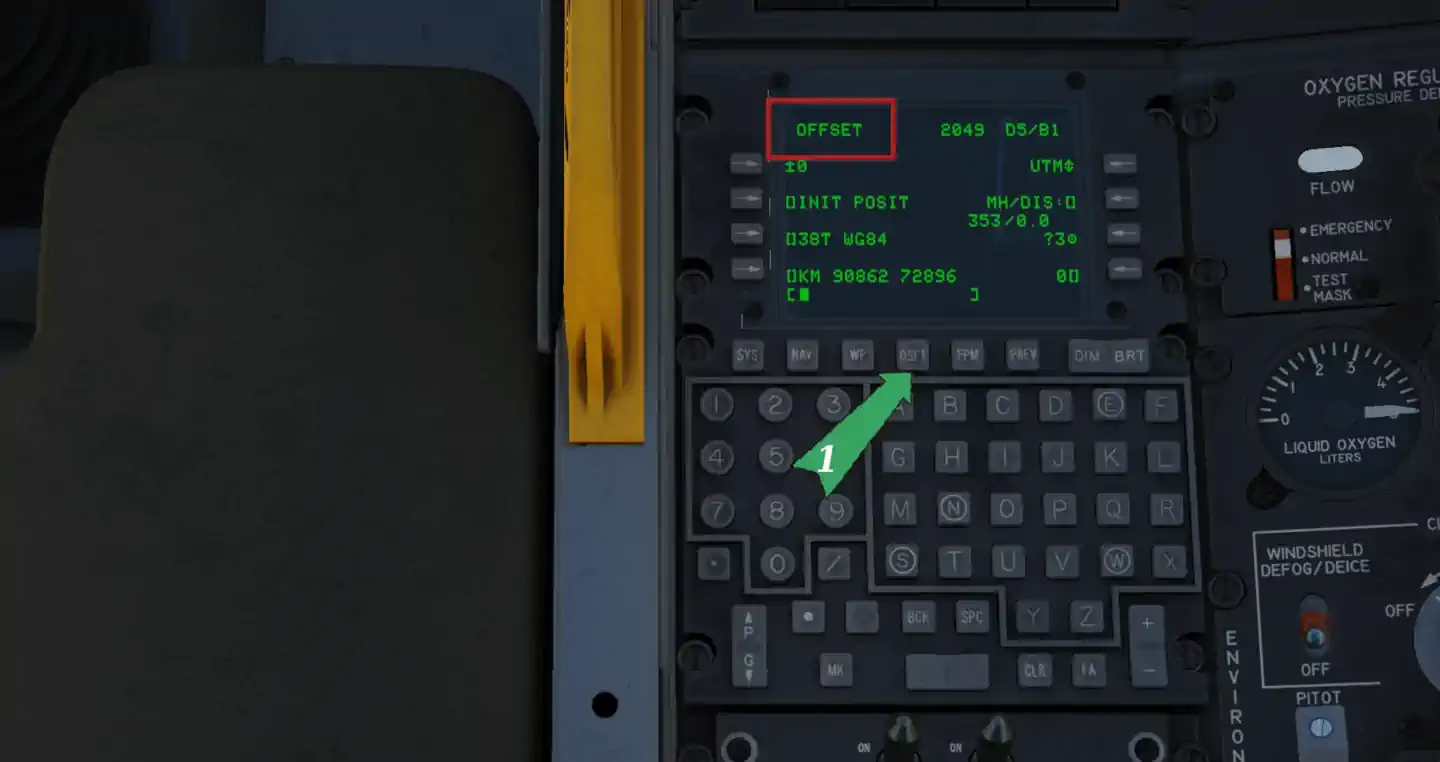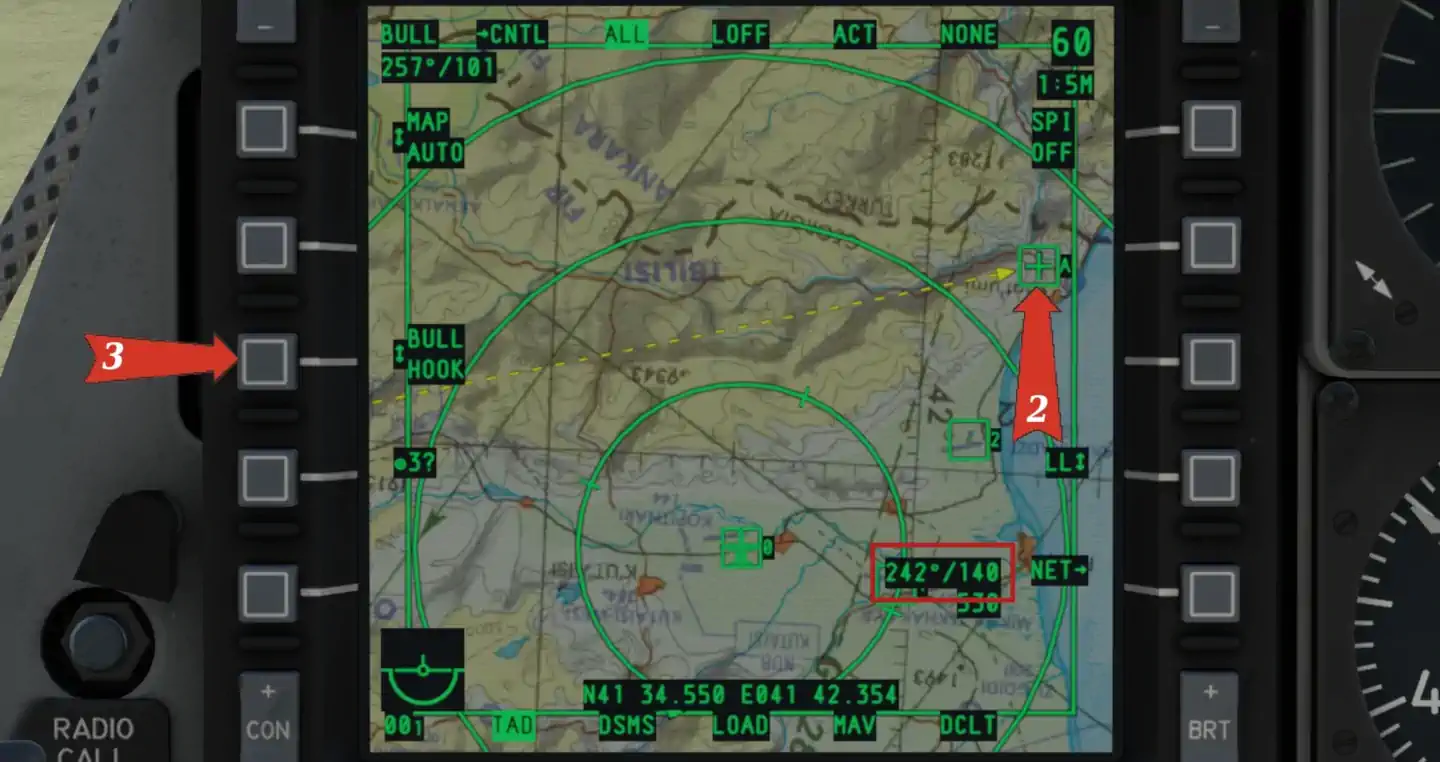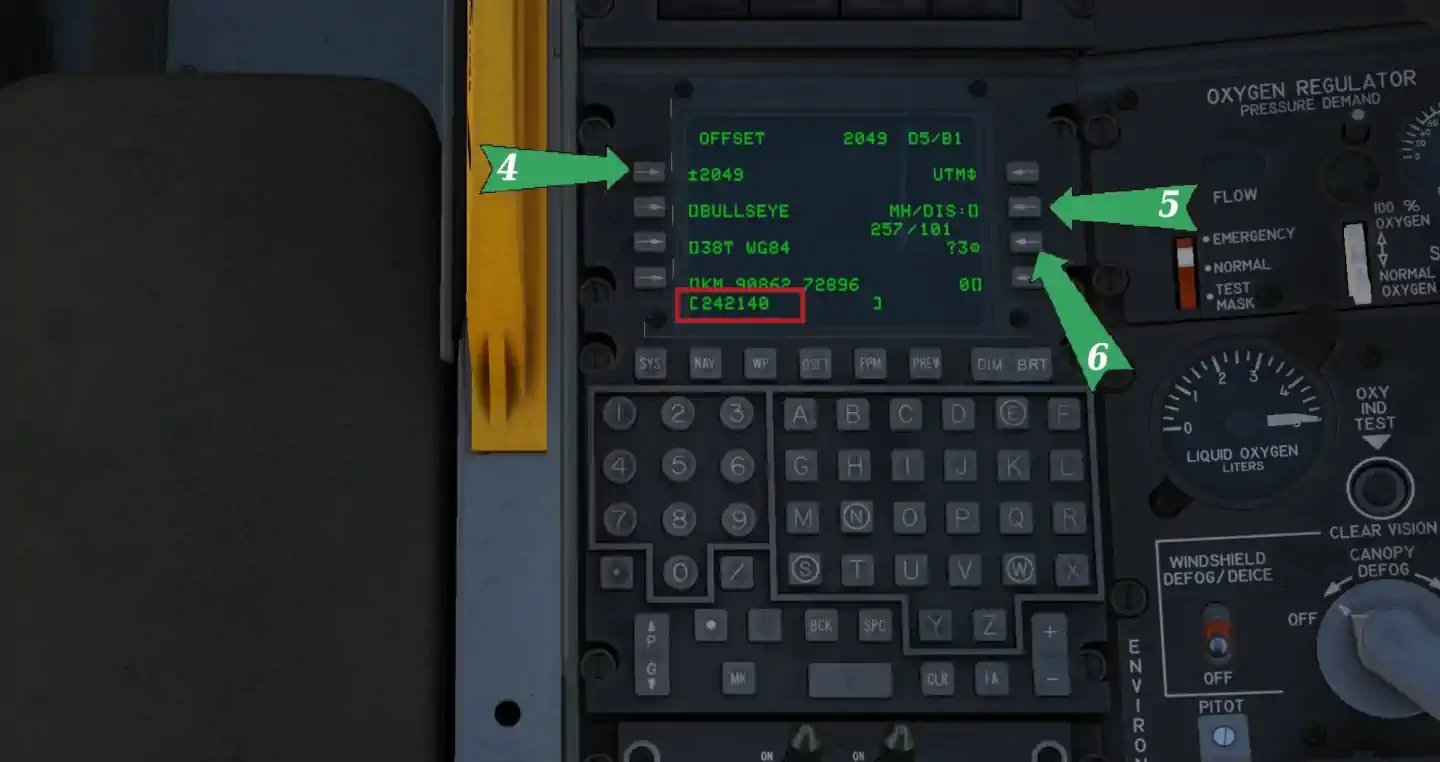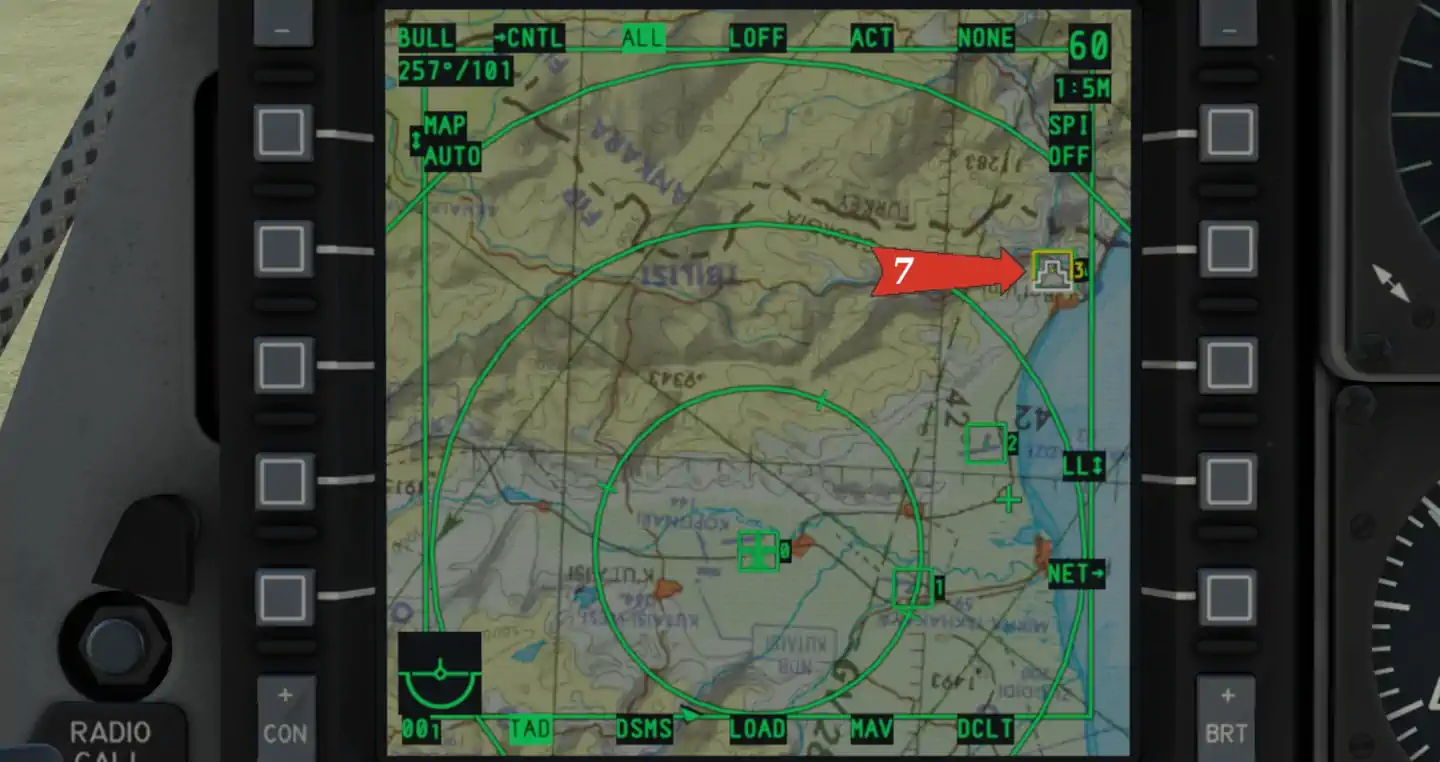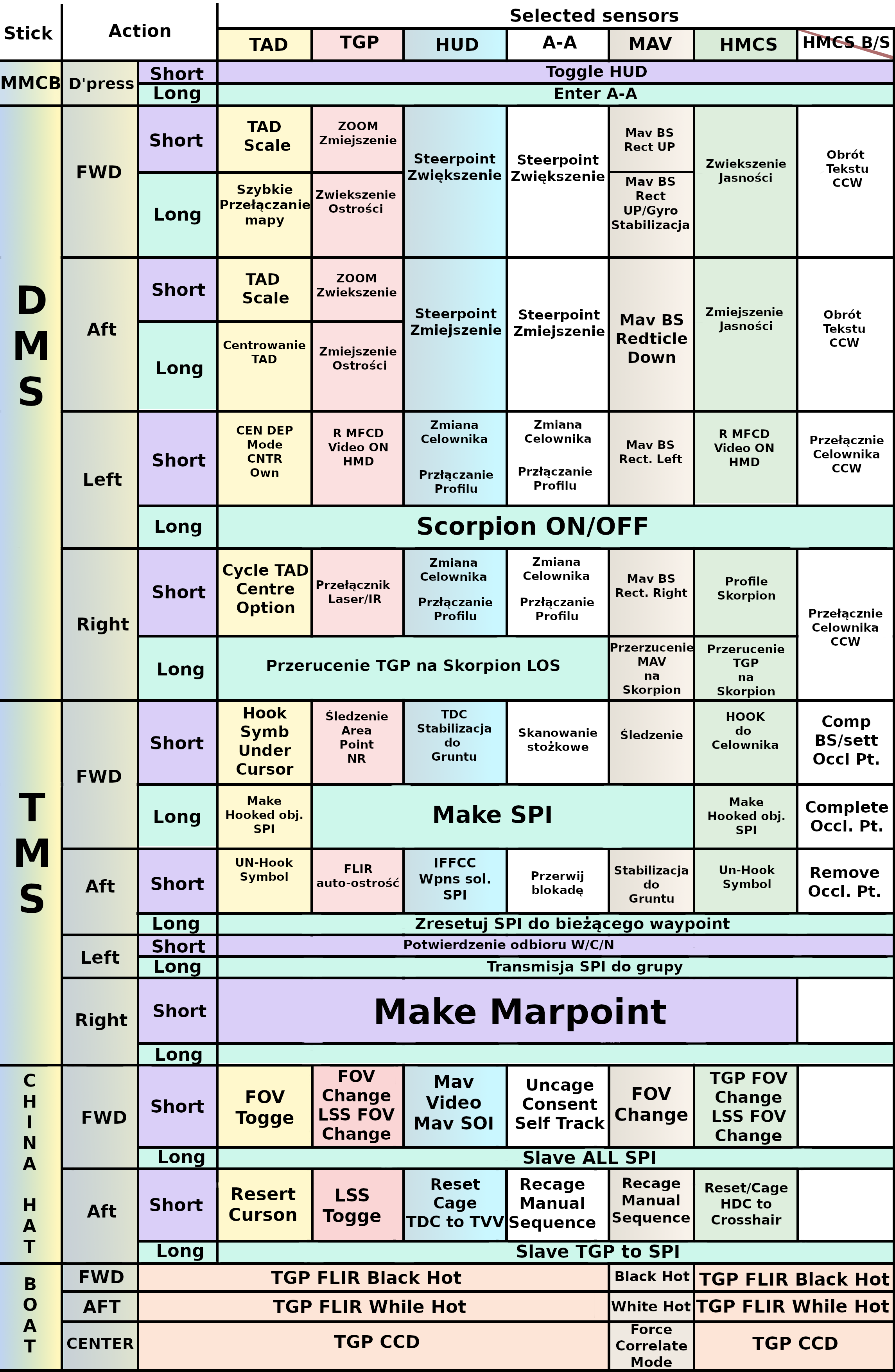A-10C-pierwszy amerykański samolot bliskiego wsparcia sił lądowych Sił Powietrznych Stanów Zjednoczonych. Tank killer jest jednomiejscowym, efektywnym i bardzo odpornym na uszkodzenia, napędzanym dwoma silnikami turbowentylatorowymi samolotem szturmowym, przeznaczonym do niszczenia czołgów, pojazdów opancerzonych i innych celów naziemnych.
Na prostej do celu !!!
Klawiszologia
Każdą przygodę w DCS z każdym samolotem należy rozpocząć od poprawnego przypisania klawiszologi. HOTAS to określenie, które mówi nam, że sterowanie ważnymi systemami samolotu odbywa się bez odrywania rąk od drążków sterowych maszyn. Poprawne ustawienie i zrozumienie przypisania ułatwi nam sterowanie maszyną.
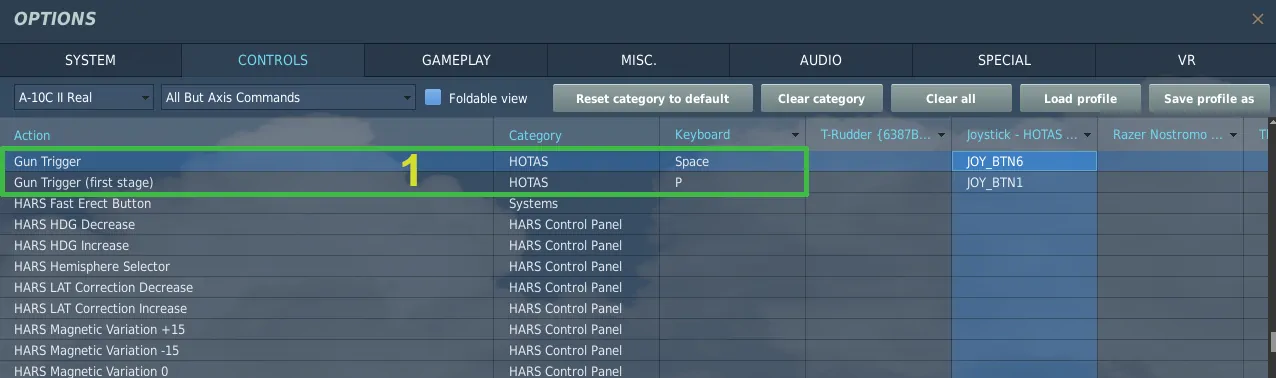
1. W joy które posiadają podwójny, spust ustawiamy (first stage), służy on do stabilizacji lotu przed użyciem działka oraz przypisujemy działko.
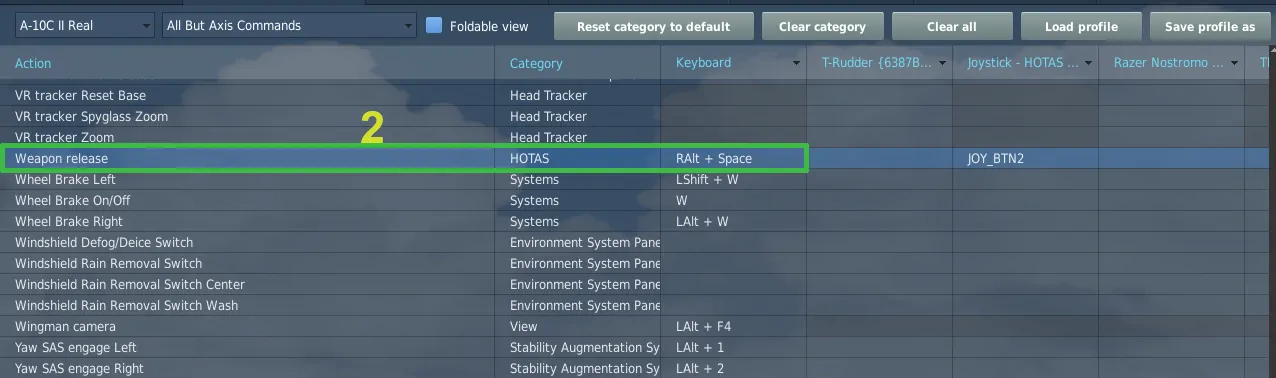
2. Zrzut uzbrojenia oraz strzelanie z pocisków, rakiet.
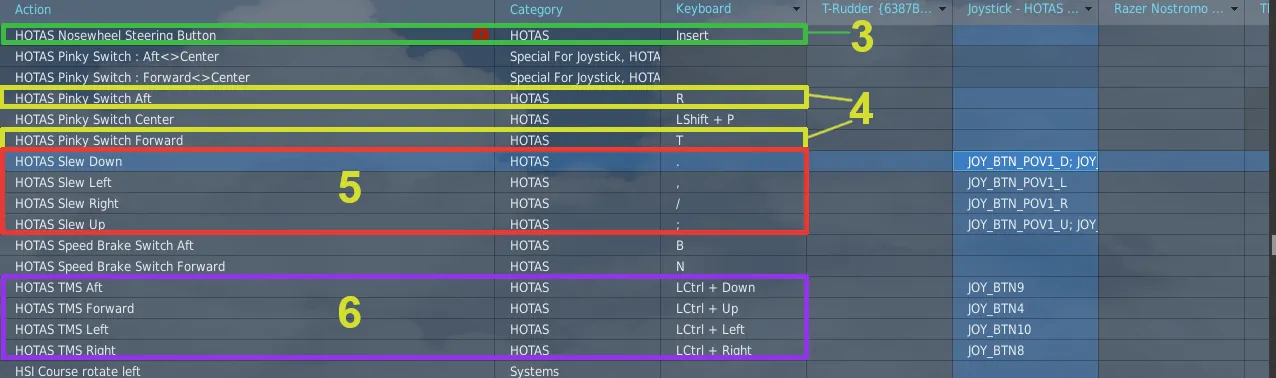
3. Na ziemi sterowanie kołem przednim, w powietrzu ręczne odpalanie lasera.
4. Oświetlenie zewnętrzne:
- Aft - załączanie
- Forward - wyłączanie
5. Poruszanie kursorem.
6. TMS - w zależności od systemu różne przeznaczenia, przyciski posiadające dwa stany.
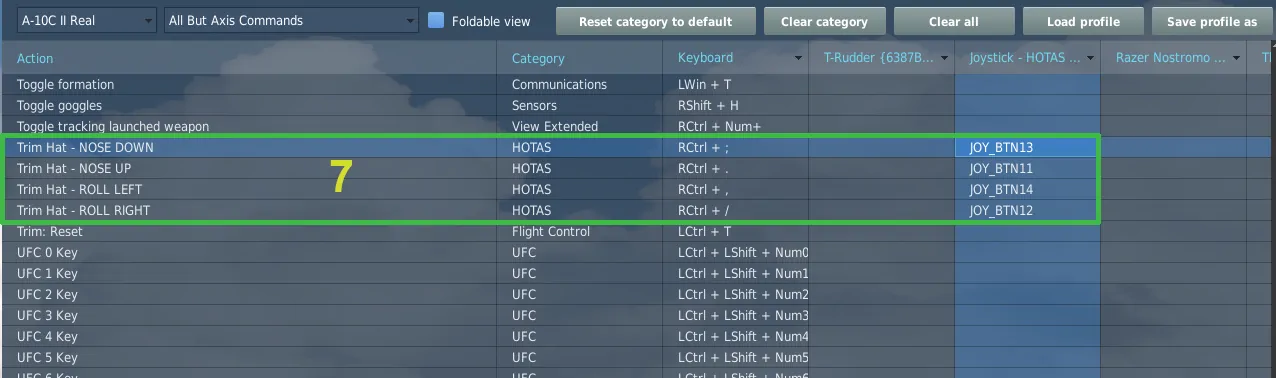
7. Trim Hat - przypisanie trymowania samolotu.
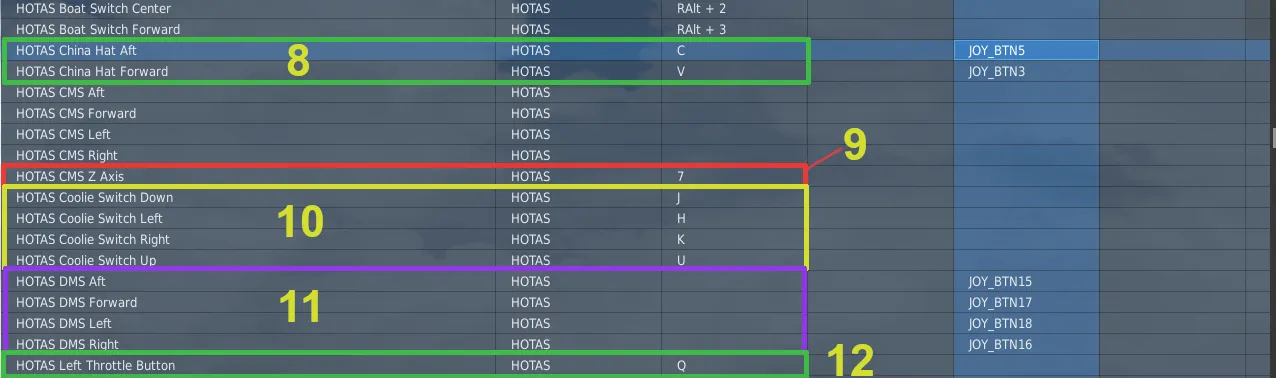
8. Przypisanie zależne od używanego systemu.
9. Odpalenie programu czaff i flar.
10. Tryb SOI dla MFCD, HUD oraz HMCS (Skorpion).
11. Przypisanie zależne od używanego systemu.
12. Włącznik autopilota.
Przypisania DMS, TMS i innych systemów znajdziemy w tabeli dodanej do oryginalnego PDF.
Przypisania w zakładce "Axis commands" dotyczy analogów, wszelkiego rodzaju potencjometry oraz czujniki HALA.
Na początek sprawdzamy, czy nie mamy zdublowanych przypisań na poszczególnych urządzeniach.
Najlepszą metodą jest, usuniecie wszelkich przypisań i dodanie na nowo.
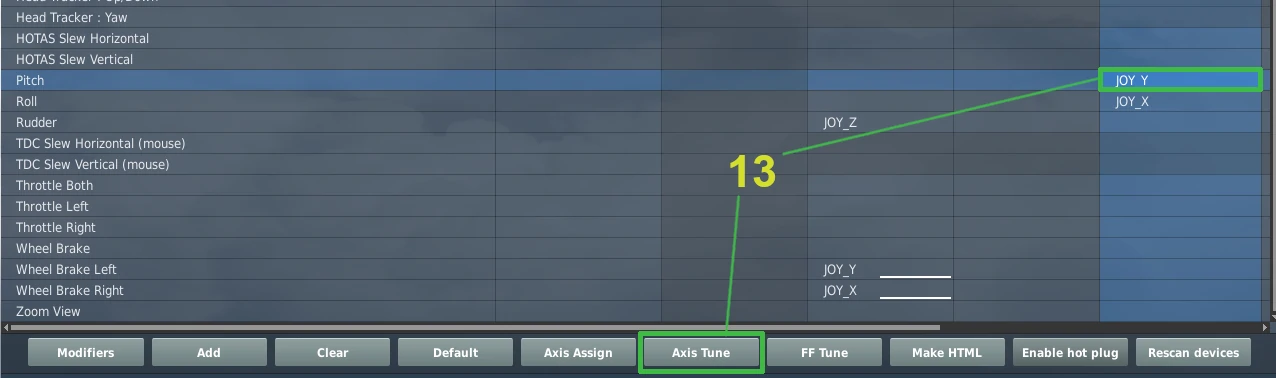
13. Wchodzimy na poszczególne przypisania i przechodzimy na zakładkę "Axis Tune".
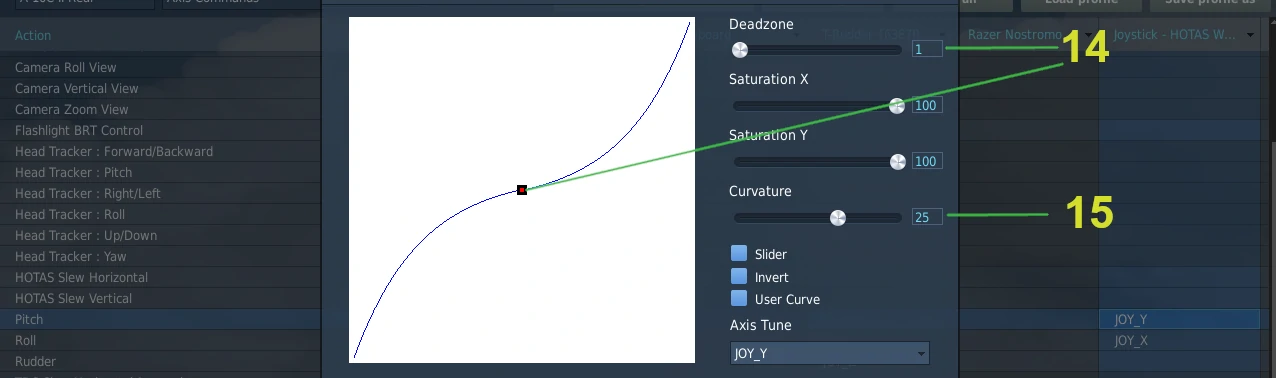
14. Czerwona kropka po środku nie może wychodzić poza czarny kwadrat, jeżeli tak się dzieje ustawiamy Deadzone.
15. Czułość osi zalecane ustawienie 25.
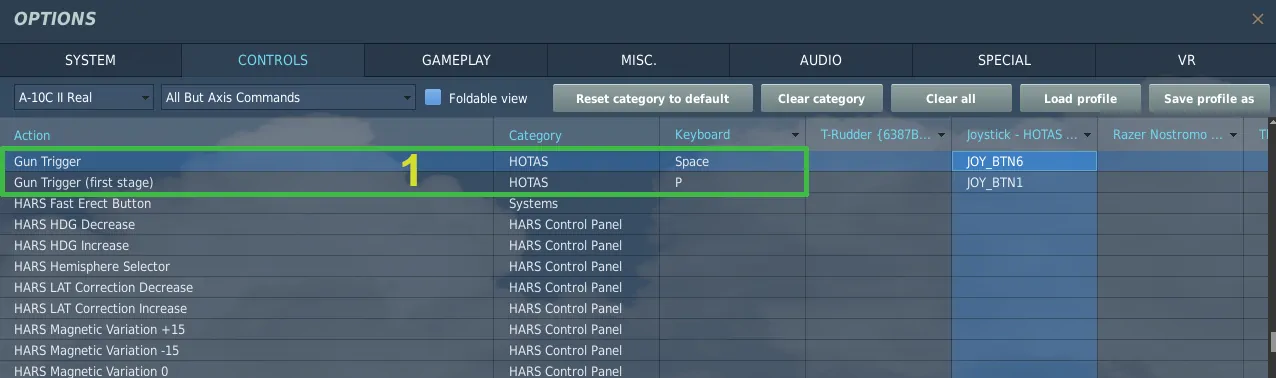
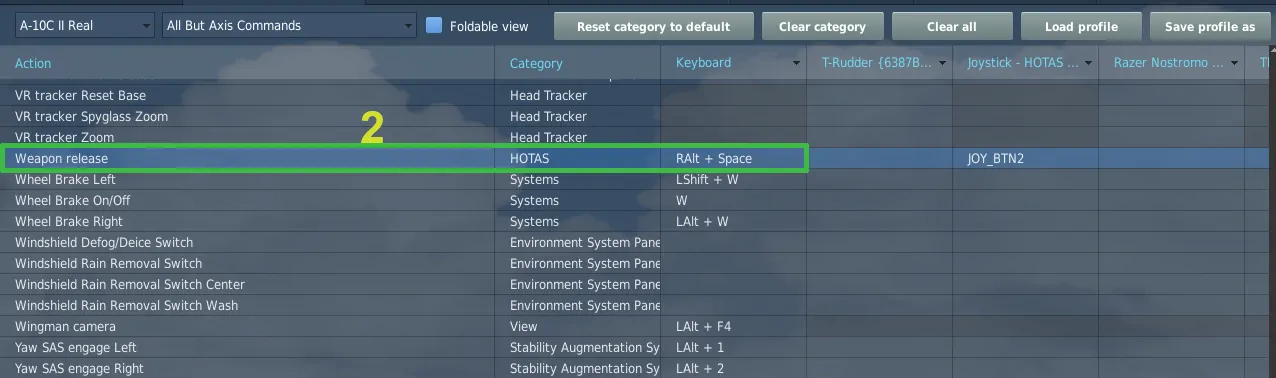
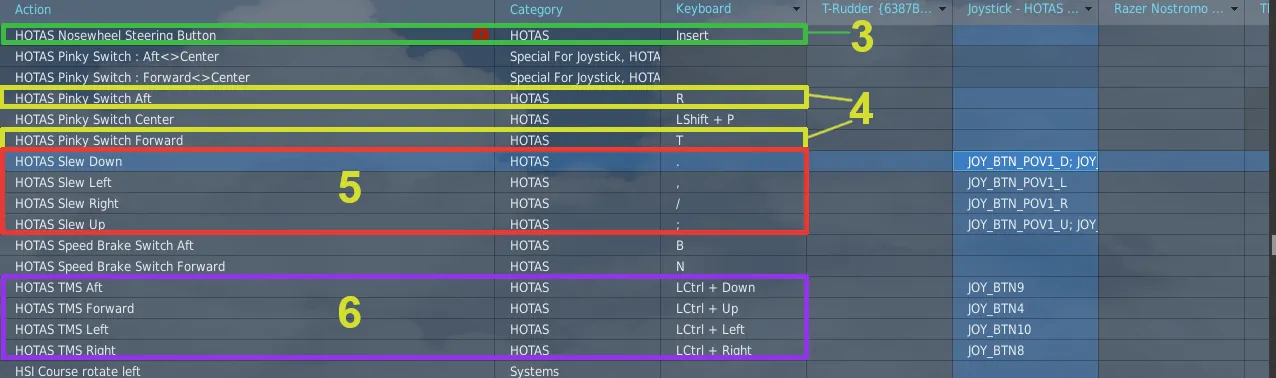
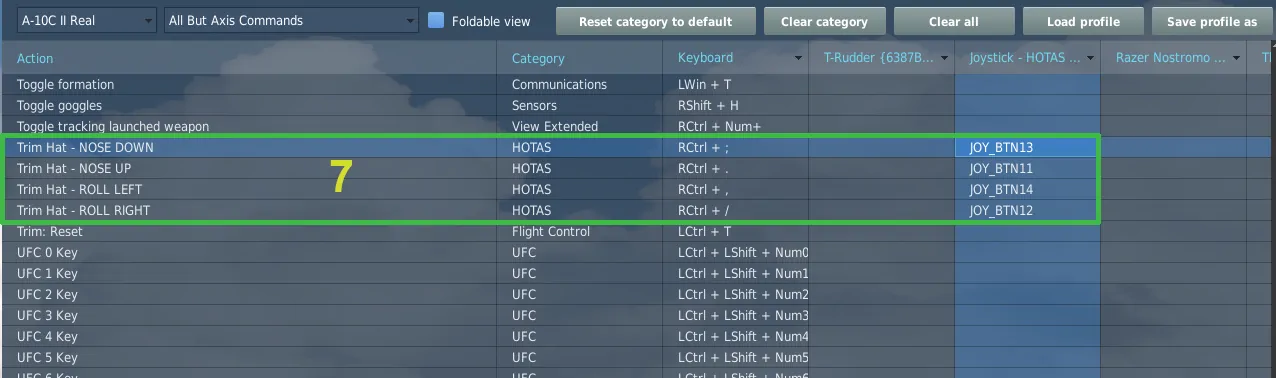
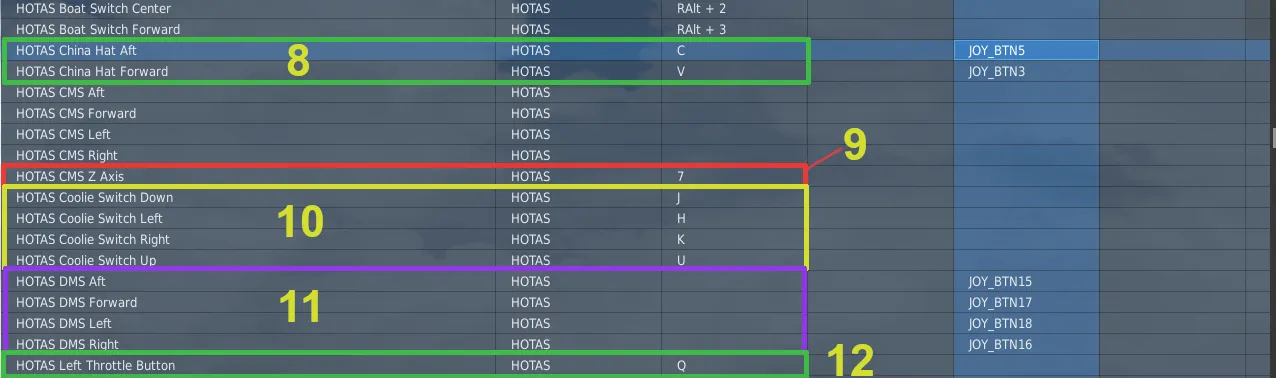
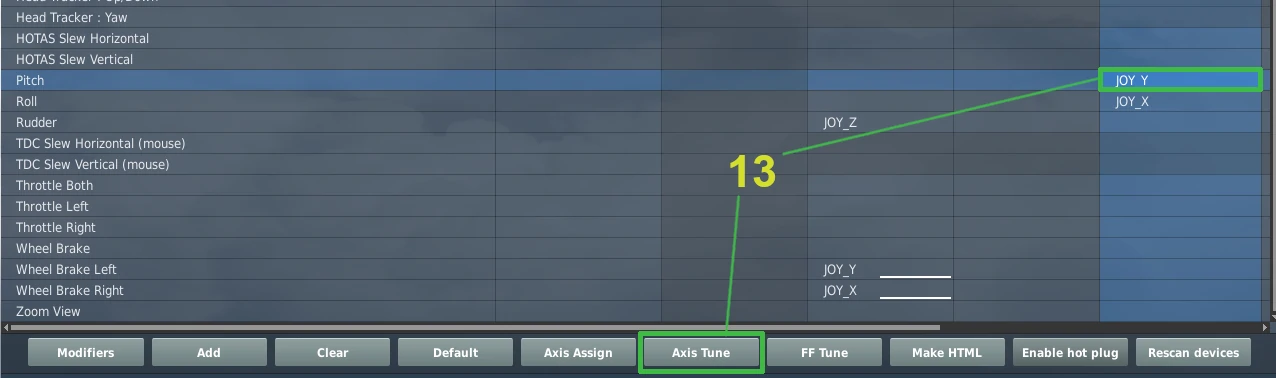
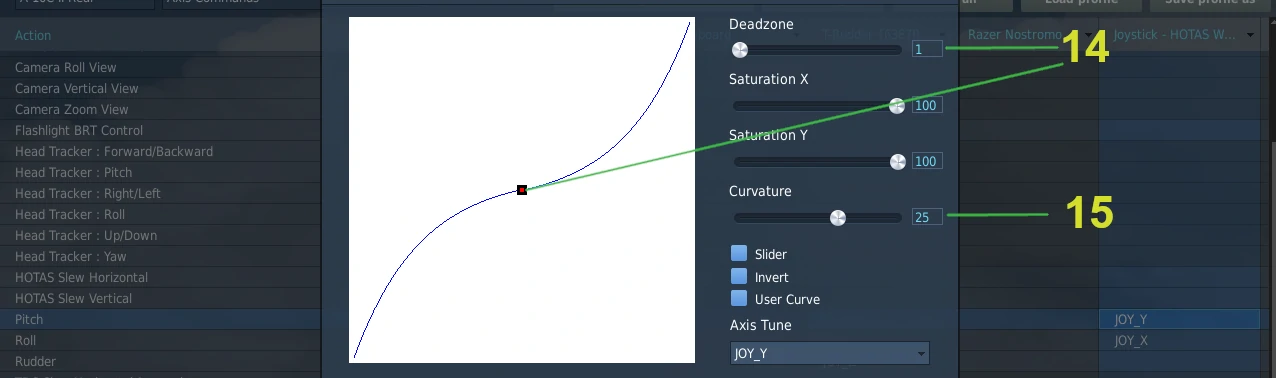
Coldstart
Maszyna nie jest prosta w obsłudze, ale wykonywanie odpowiednich procedur ze znajomością umożliwia poprawne konfigurowanie. Zimny start maszyny to podstawa nauki i dla prawdziwych fanów symulacji nieodzowna. W tym poradniku opiszemy w miarę dokładnie wszelkie systemy, żeby dobrze zrozumieć ich działanie. Materiał jest stworzony na podstawie wieloletnich doświadczeń i nie jest kopia żadnej podobnej publikacji.
Porady przed startem maszyny:
Uwaga - kolejnośc wykonywanych czynności ma znaczenie.

1. Bateria - główny włącznik zasilania
2. Inwerter - zmiana napiecia na zmienne potrzebne do rozruchu.
3. APU - generator ciśnienia potrzebnego do rozkręcenia silników.
4a. Wskaźnik obrotów APU - musi wskazywać 100% dla rozruchu silników.
4b. Włącznik generatora APU.
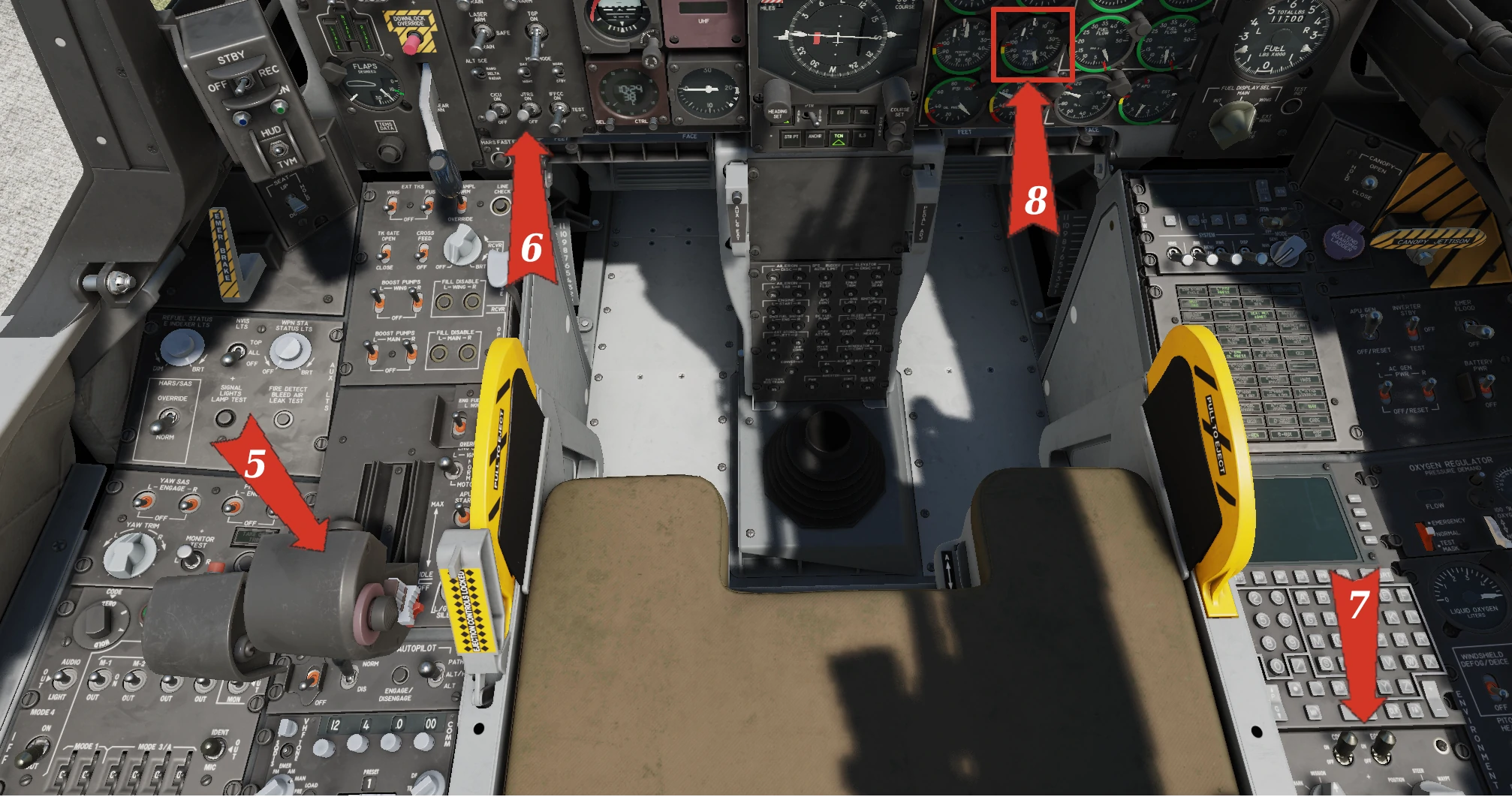
5. Prawa przepustnica w pozycję IDLE - rozróch prawego silnika (klawisze RShift+HOME).
6. Przełączniki od systemów:
Jedno kliknięcie wejście w tryb TEST potwierdzamy wciskając ENTER na UFC pkt.11. Po wykonaniu testu przełaczamy w pozycje górną pkt.20, załącza sie normalne wskazania na HUD.

9.Przełaczniki:

12. Rozróch lewego silnika (klawisze RAlt+HOME), wskaźnik lewego silnika pkt.30.
13. APU - poodpaleniu silników wyłączamy.
14. Generator APU w pozycję OFF, wszelkie systemy są zasilane z generatorów silników.
15. Cztery włączniki sterowania hydraulicznego wyposażonego w podwojony system. Umożliwia on wspomaganie przy manewrach, co zapewnia lepszą stabilizację maszyny. Możliwe jest sterowanie bez użycia wspomagania SAS w przypadku awarii systemów hydraulicznych.
16. Otwieranie i zamykanie owiewki. Uwaga nie zamykamy owiewki przez założeniem uzbrojenia.
17. Blokada otwierania owiewki.
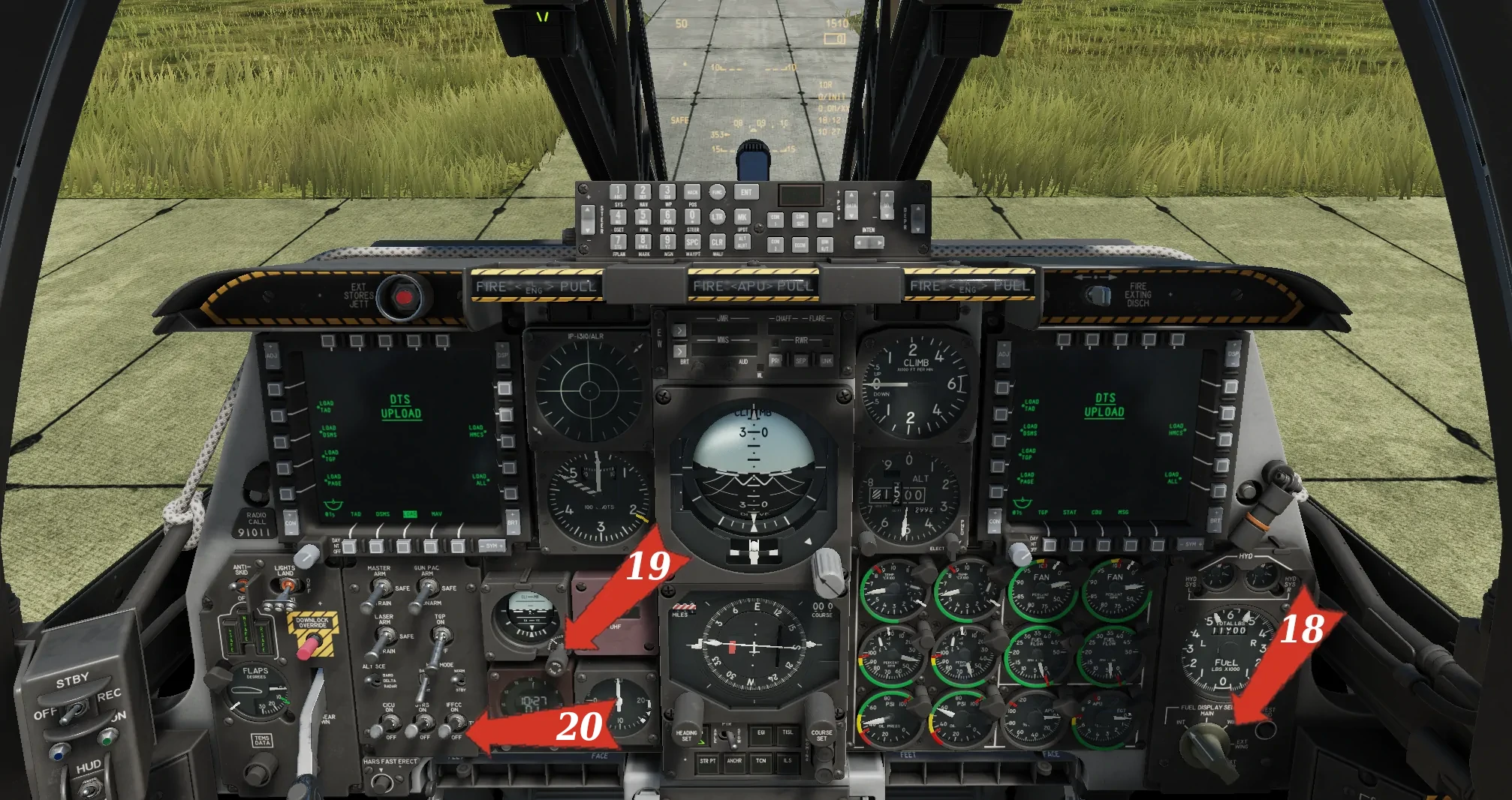
18. SAI - (Standby Attitude Indicator) niezależna kopia systemu ADI (Attitude Director Indicator). Pokrętło odblokowania i ustawienia pozycji środkowej.
19. Pokrętło wskaznika paliwa - ustawiamy na INT.
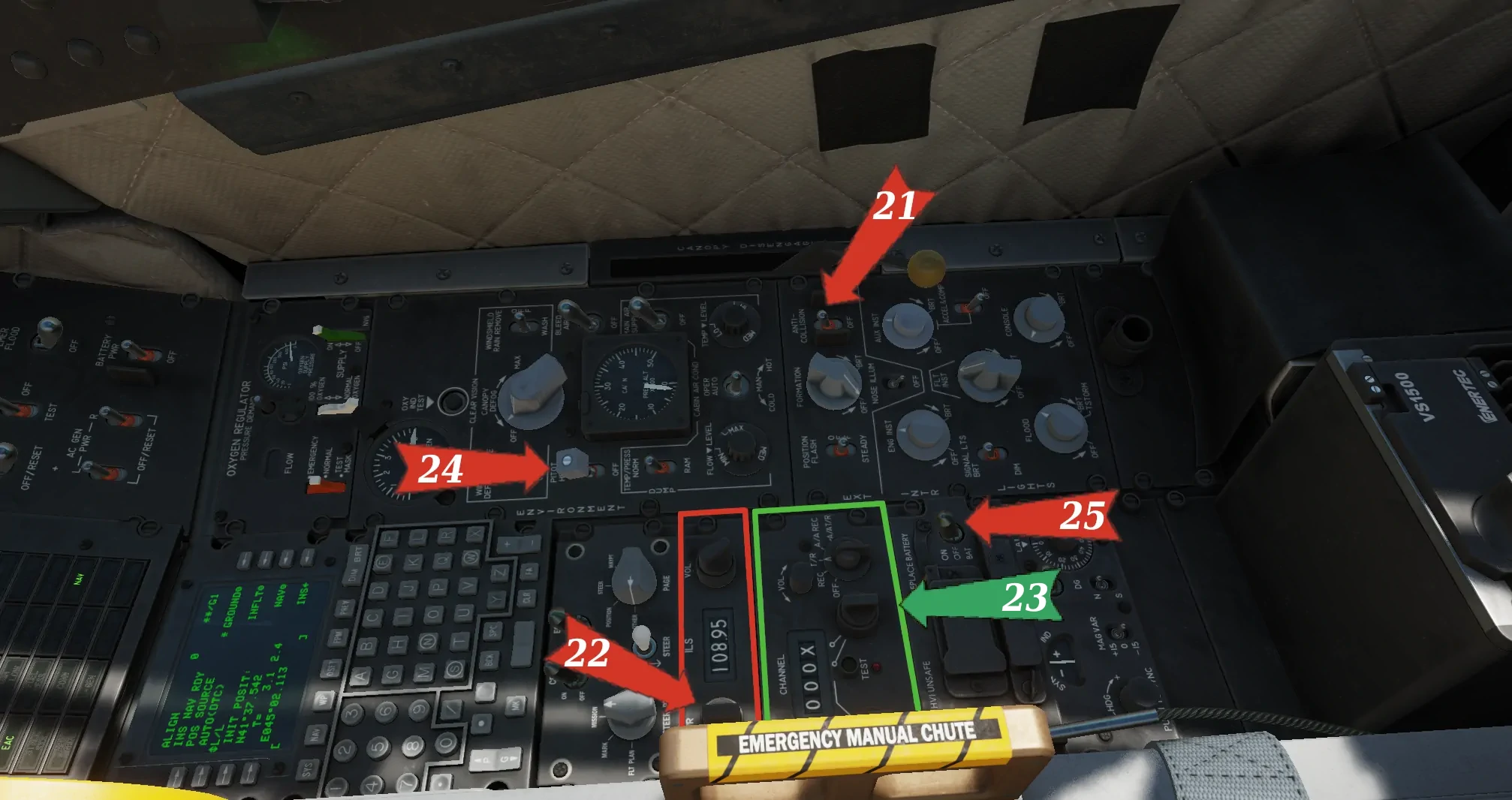
21. ANTI COLISSION - Zasilanie główne oświetlenia zewnętrznego maszyny jest odpalane przez PINKI SWITCH FORWARD, jeżeli przełącznik nie chce pozostać na pozycji ON, oznacza to, że nie załączyliśmy zasilania głównego.
22. ILS panel - ustawiamy częstotliwości w zależności od lotniska oraz załączamy urządzenie. System startuje po wciśnięciu przycisku ILS na przednim panelu.
23. TCN panel - ustawiamy kanał tacan wraz oraz polaryzacja X lub Y, pokrętło Mode Dial w trybie naziemnym na TR, tryb powietrzny na AATR. System startuje po wciśnięciu przycisku TCN na przednim panelu.
24. PITOT HEAT - włącznik podgrzewania rurki prędkościomierza.
25. HMCS - włącznik systemu nachełowego Skorpion. Sterowanie z HOTAS poprzez wciśnięcie Long Left DMS.
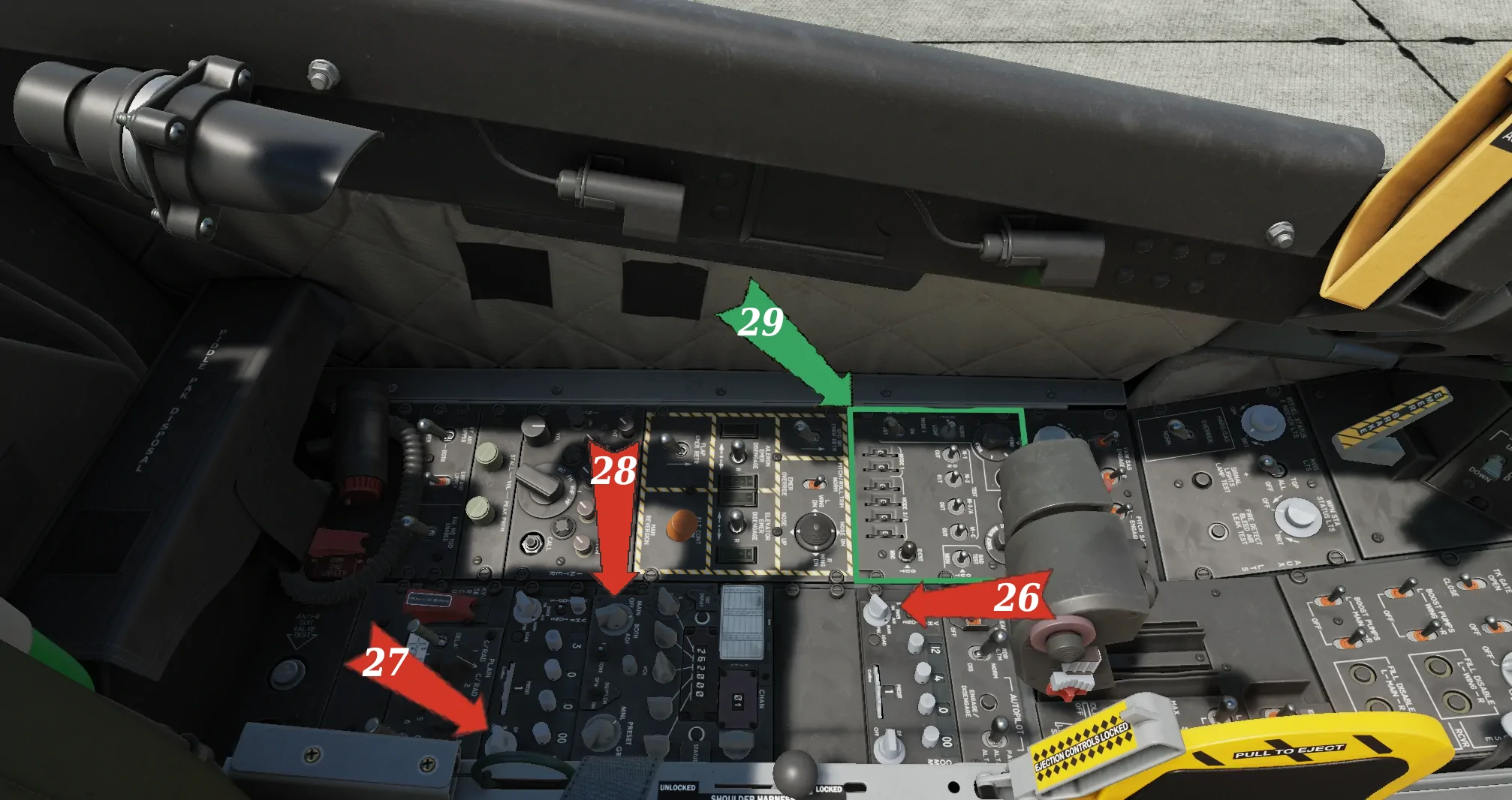
26. Radio - pasmo średnie od 124.000 MHz, pokretło Frequency Mode Dial na TR.
27. Radio - pasmo niskie od 30.000 MHz, pokretło Frequency Mode Dial na TR.
28. Radio - pasmo wysokie od 225.000 MHz, pokrętło Function Dial na MAIN, radio to posiada możliwość ręcznego ustawienia presetów.
29. Panel transpordera - uzywany w misjach kiedy jest używany LotAtc z ludzkim kontrolerem jako Awacs.

31. Wykonana kalibracja nawigacji zakładka T= 4.00.8 przy włączonym trybie CDU na prawym MFCD, przełączamy w pozycję NAV .
32. EGI - załączamy po przełączeniu nawigacji w tryb NAV.
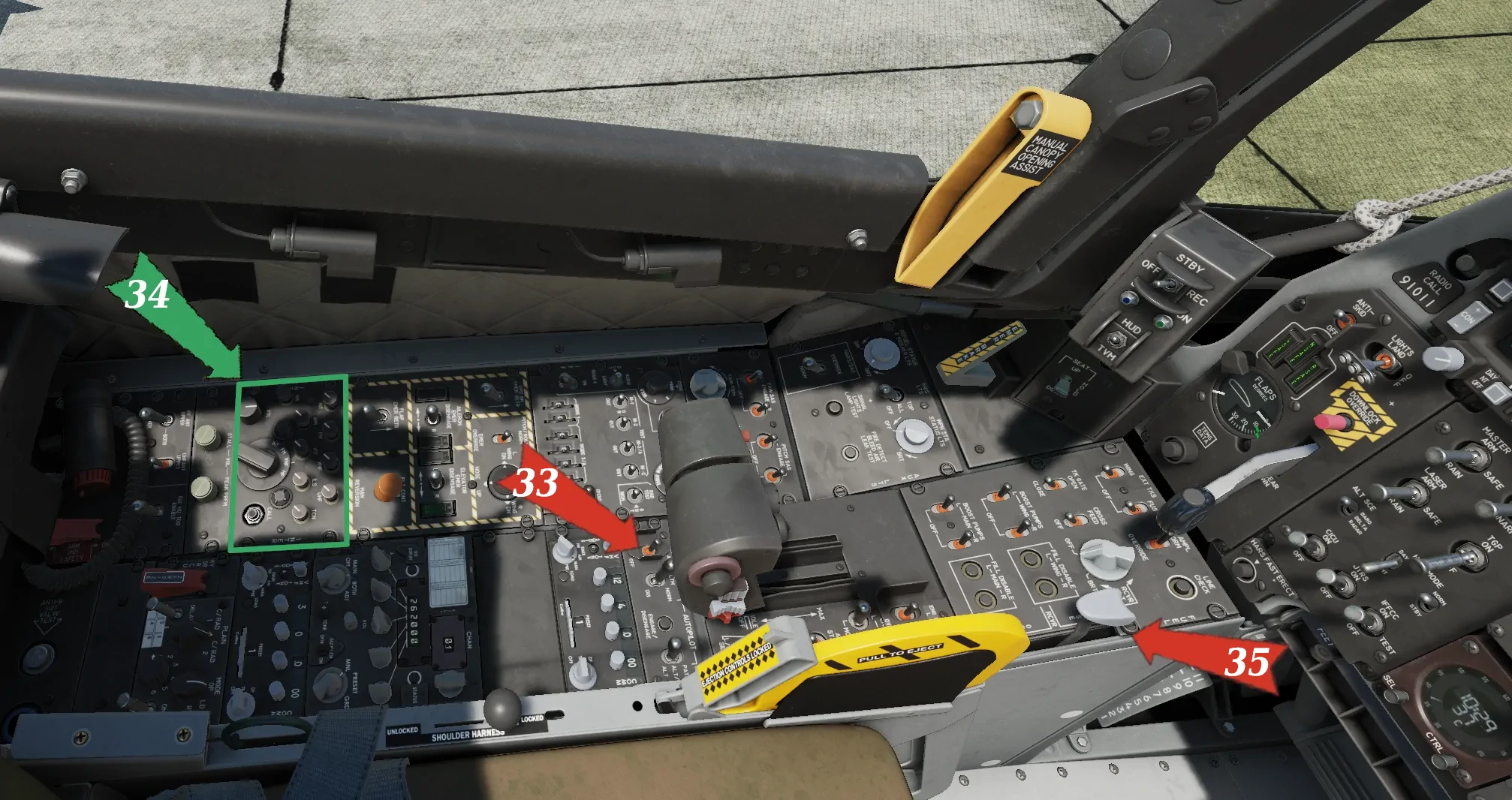
33. EAC - załączenie funkcji, możliwe jest kozystanie z opcji autopilota.
34. Panel sterowania paliwem oraz tankowaniem w powietrzu.
35. Pokretła ustawienia głosności różnych systemów samolotu.
Poradnik obejmuje podstawowe załączenie maszyny z nawigacja i systemem autopilota.
Uzbrojenie
Co może znaczyć maszyna bojowa bez odpowiedniego uzbrojenia. Do dyspozycji mamy szereg środków destrukcji, wymaga to jednak dobrego ustawienia poprzez profile. A-10 posiada tryby ustawień profilowych, które dowolnie możemy przypisywać, tworząc swoje własne, a także używać trybu ręcznego. Dla zaczynających przygodę z tą maszyną może to się wydawać dość trudne, dlatego pomocnym może być ten dział poradnika.
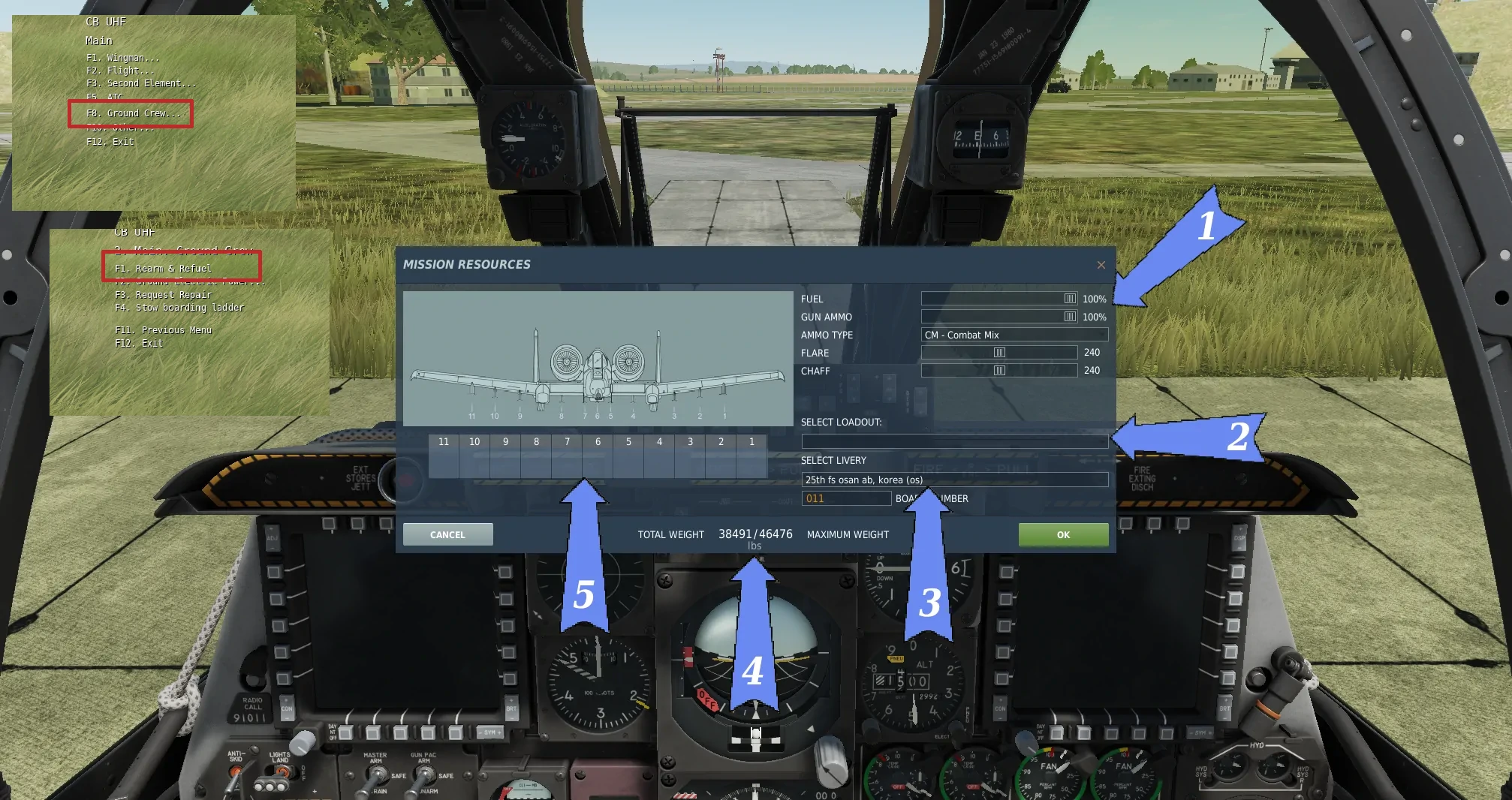
1. Stan paliwa - pamietajmy o przesunięciu suwaka po wylądowaniu przy przezbrojeniu.
2. Presety uzbrojenia - utworzone defałdowo lub w edytorze.
3. Malowania maszyny.
4. Waga maszyny - po przekroczeniu zmiena się kolor.
5. Pylony uzbrojenia - każdy pylon różni się możliwością podwieszeń. Pamiętaj żeby równomiernie rozmieszczac uzbrojenie, daje nam to rónomiernie wytrymowanie maszyny oraz przyspiesza zmiane ustawień.
Rózne typy uzbrojenia, przechodzimy przez menu.
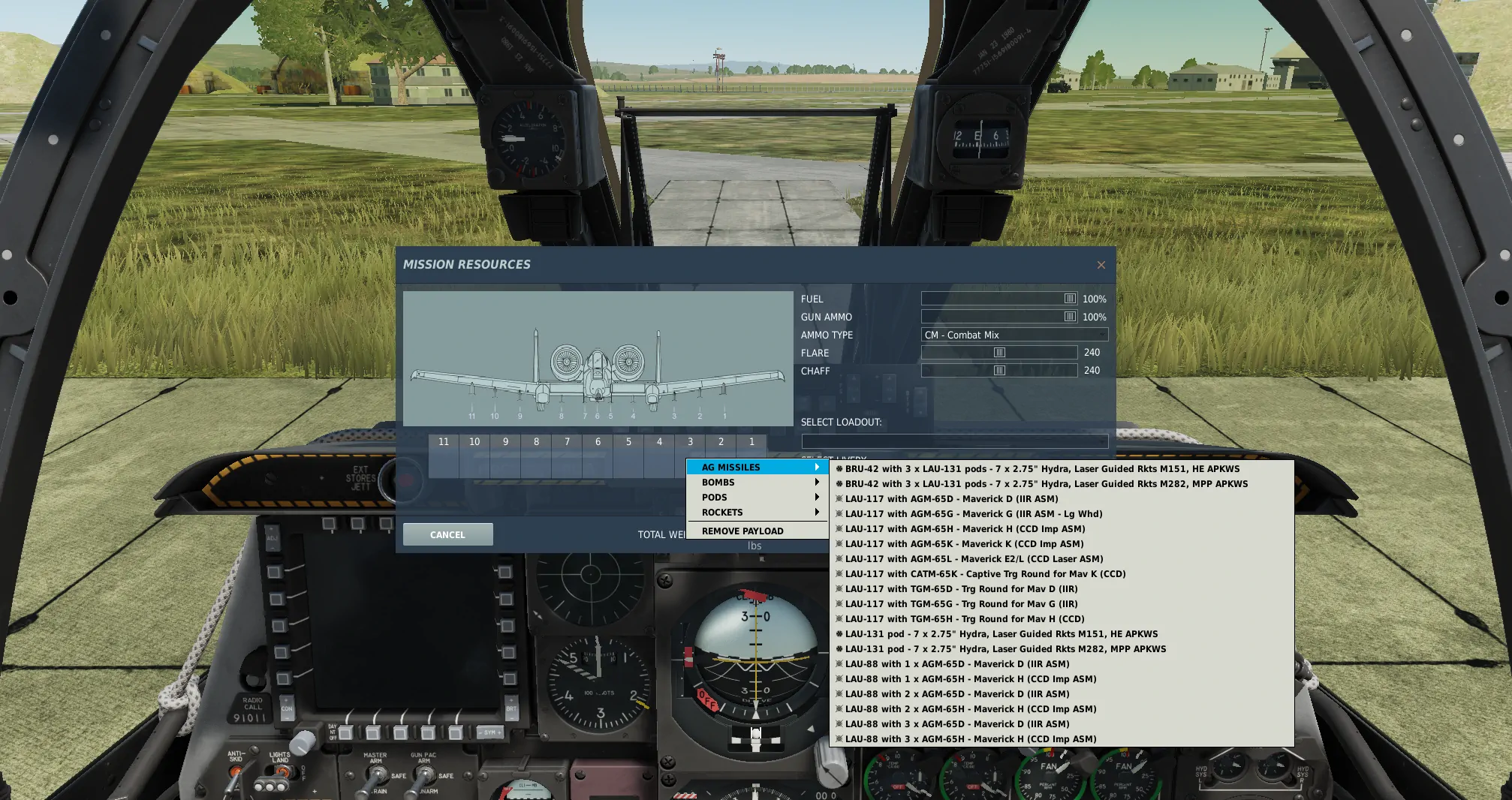
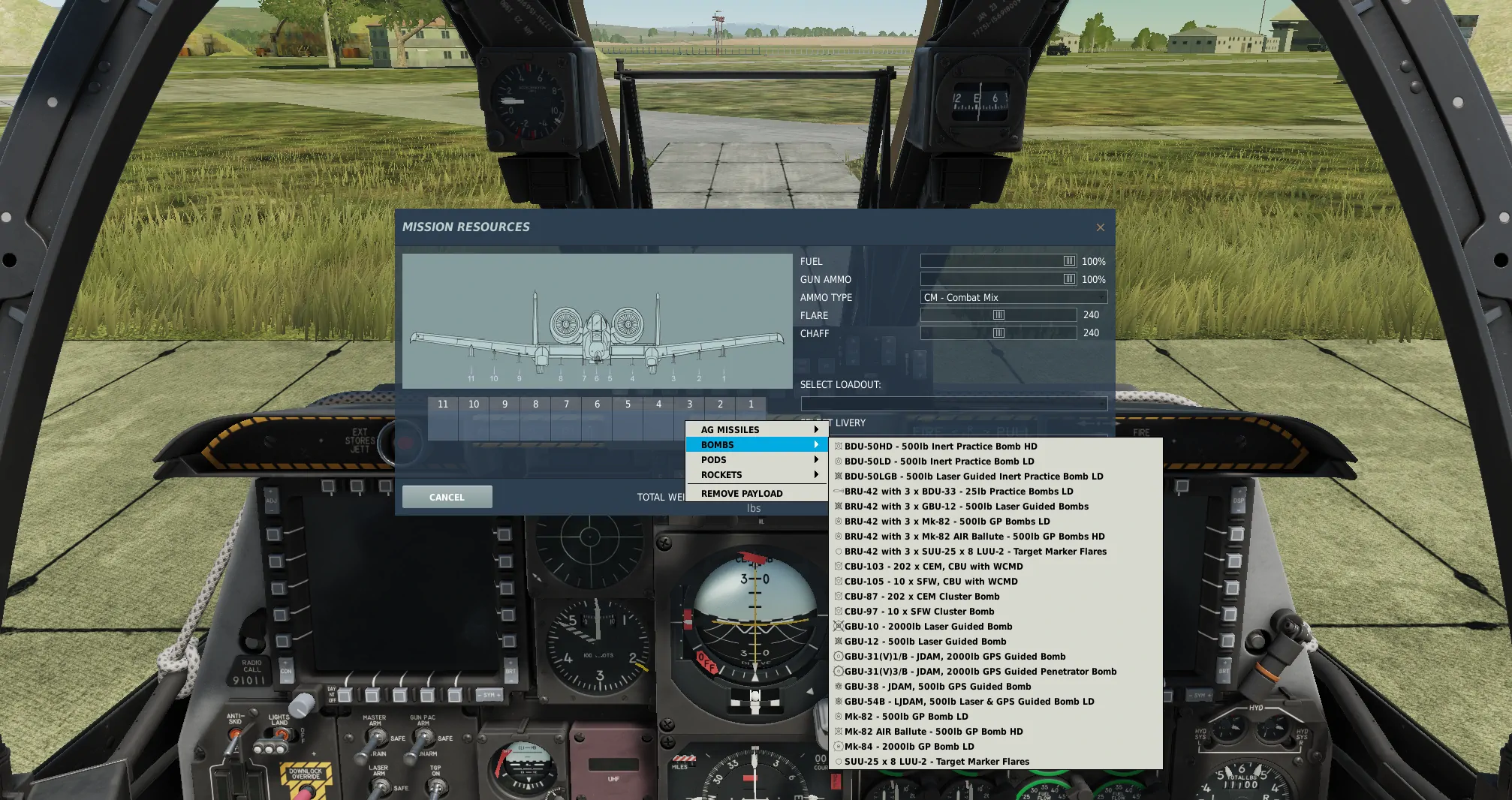
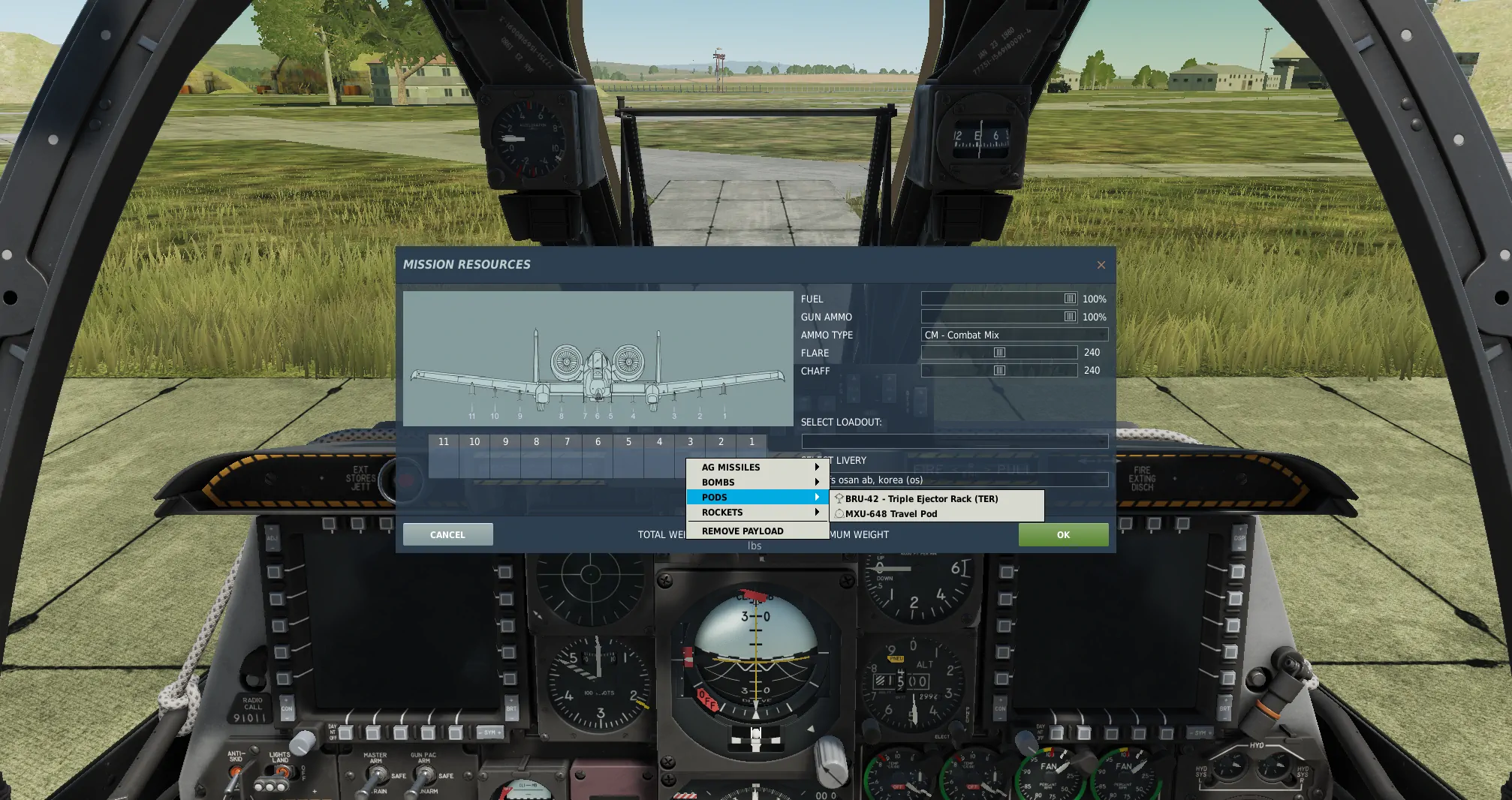
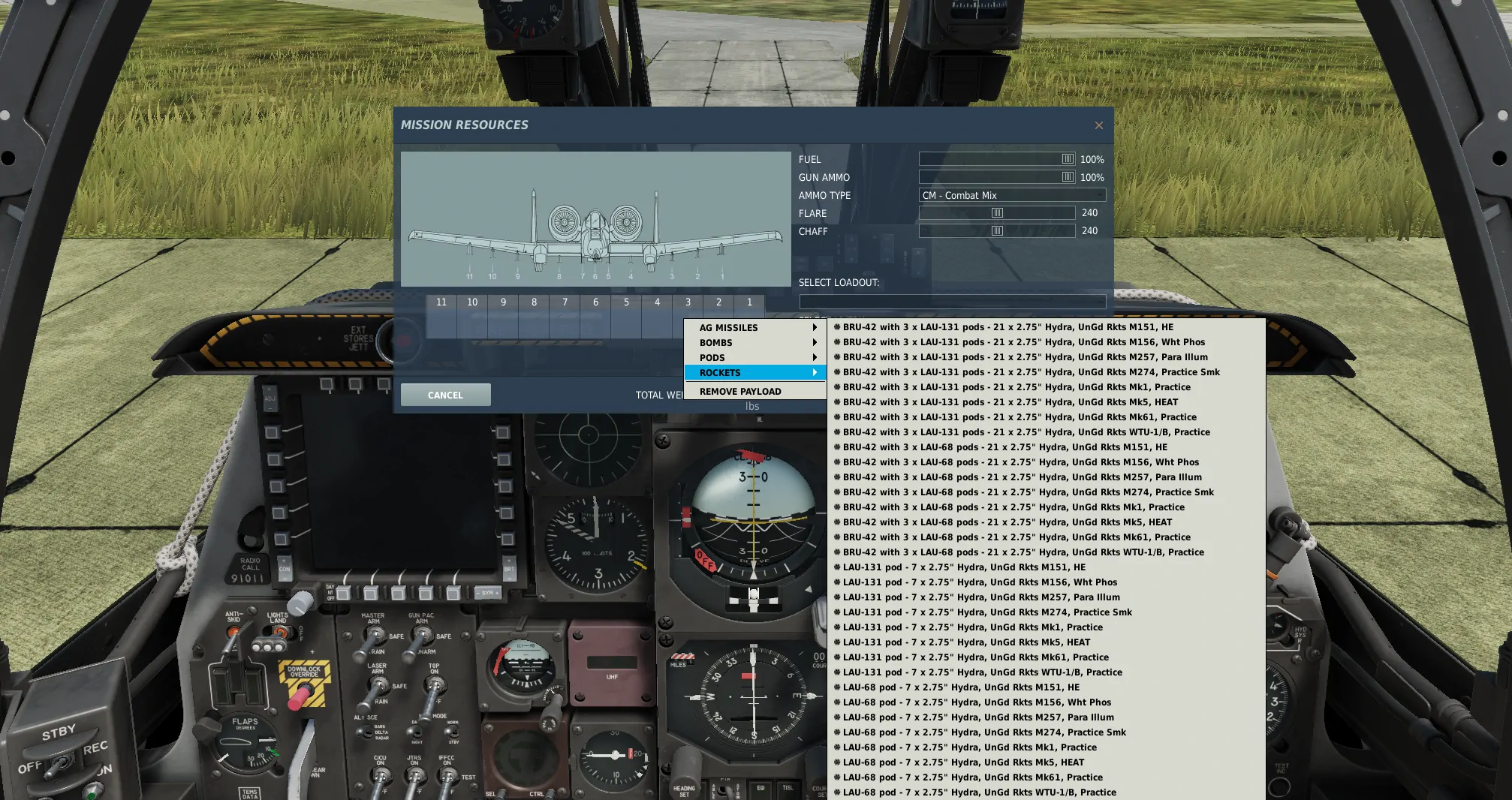
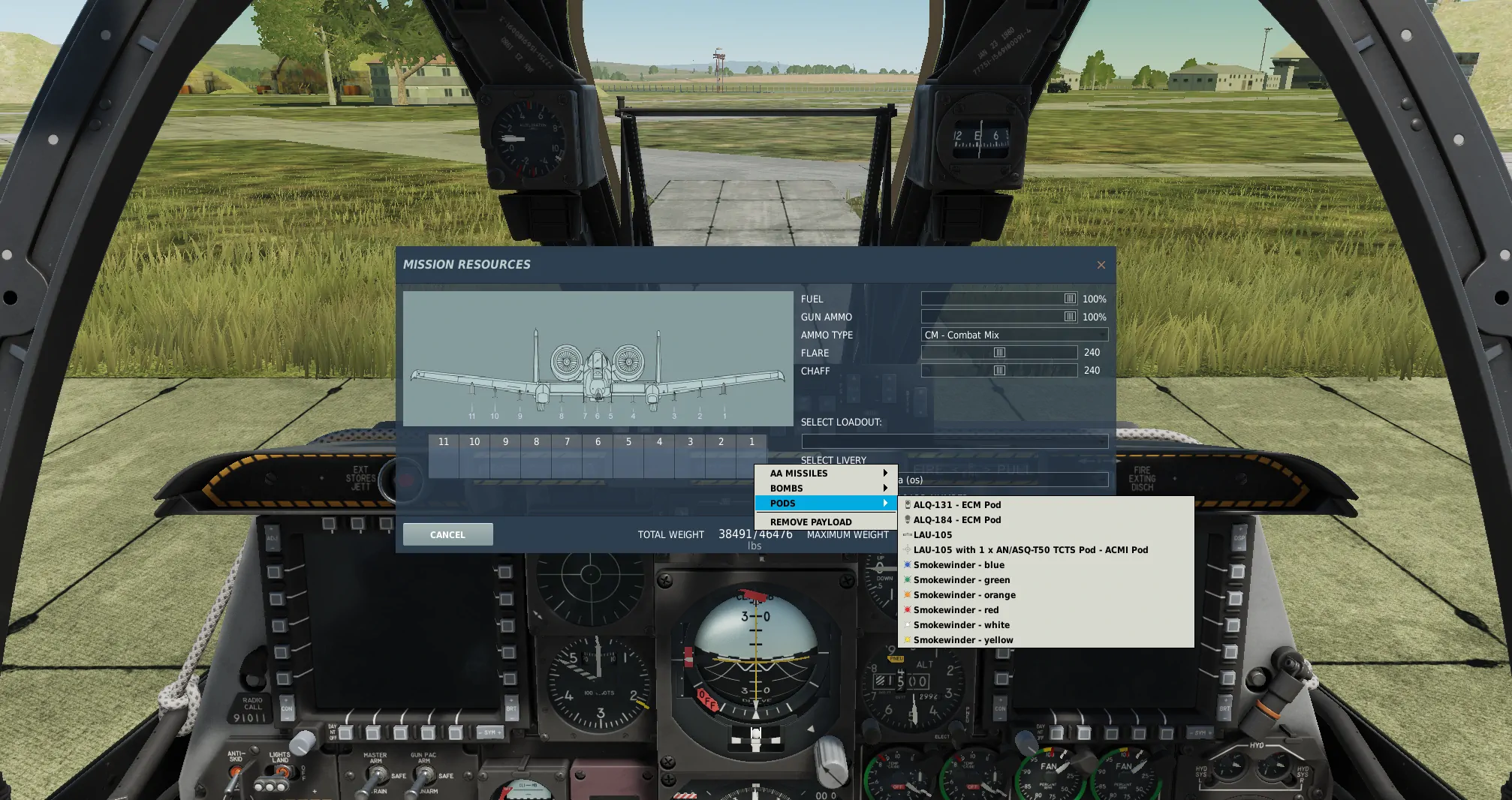

6. Wybrane własne malowanie.
7. Przekroczona waga maszyny.
8. Założone uzbrojenie.

9. Przykładowe ustawienie zasobnika.
10. Otwarta owiewka - daje możliwość przezbrojenia.
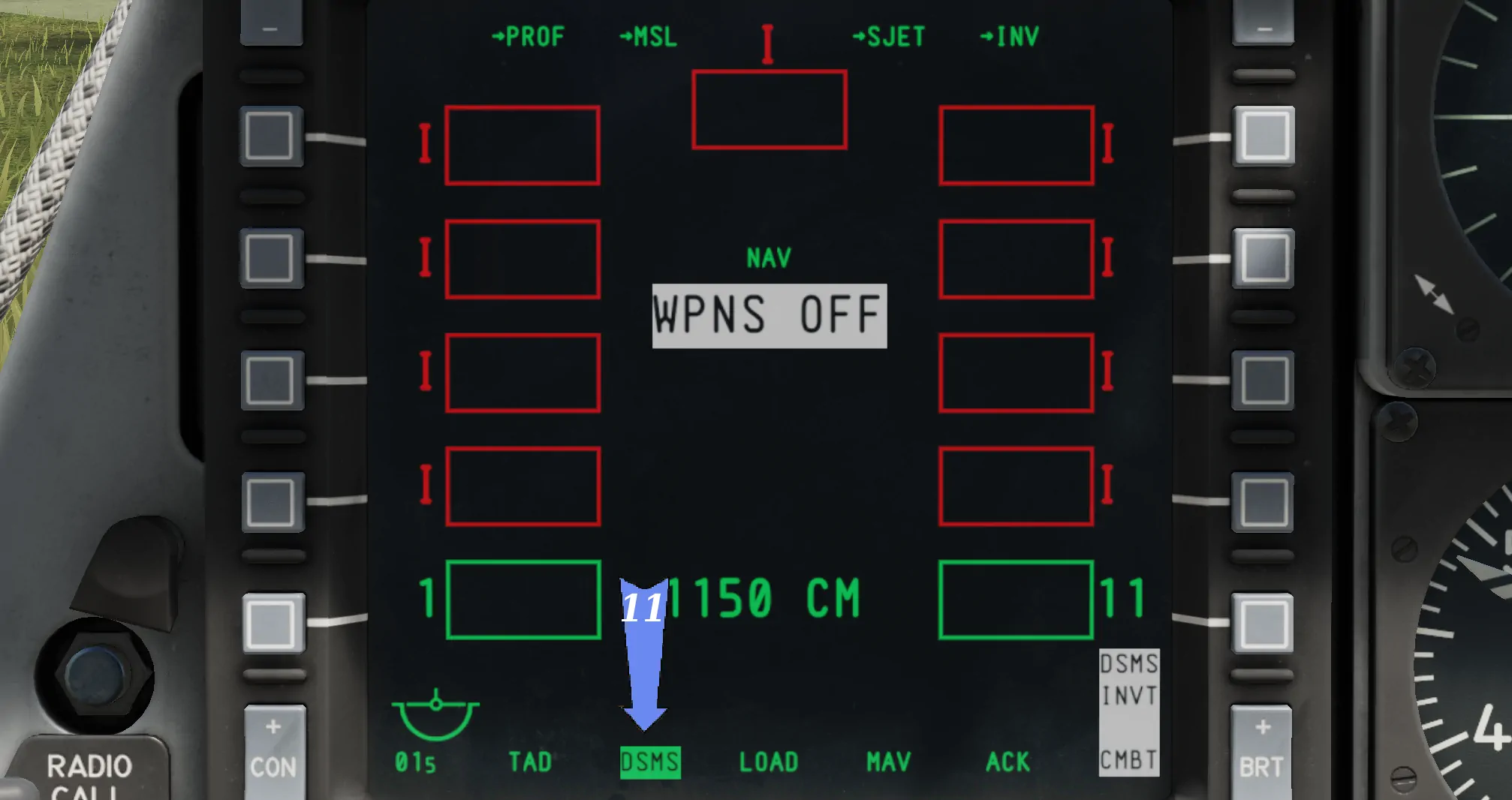
11. DSMS - zakłada profili uzbrojenia, po przeładowaniu nie mamy wprowadzonych danych uzbrojenia do komputera.
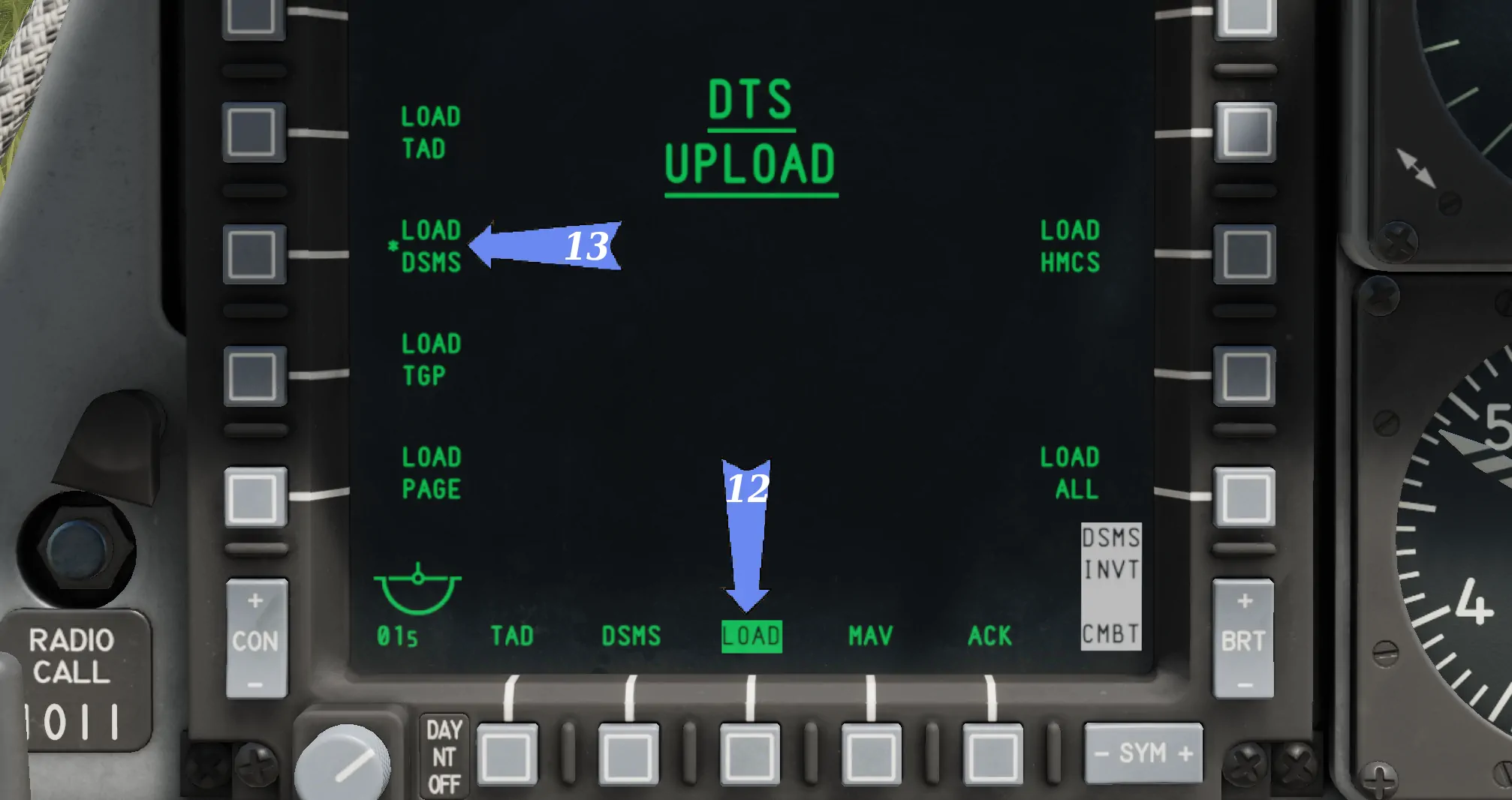
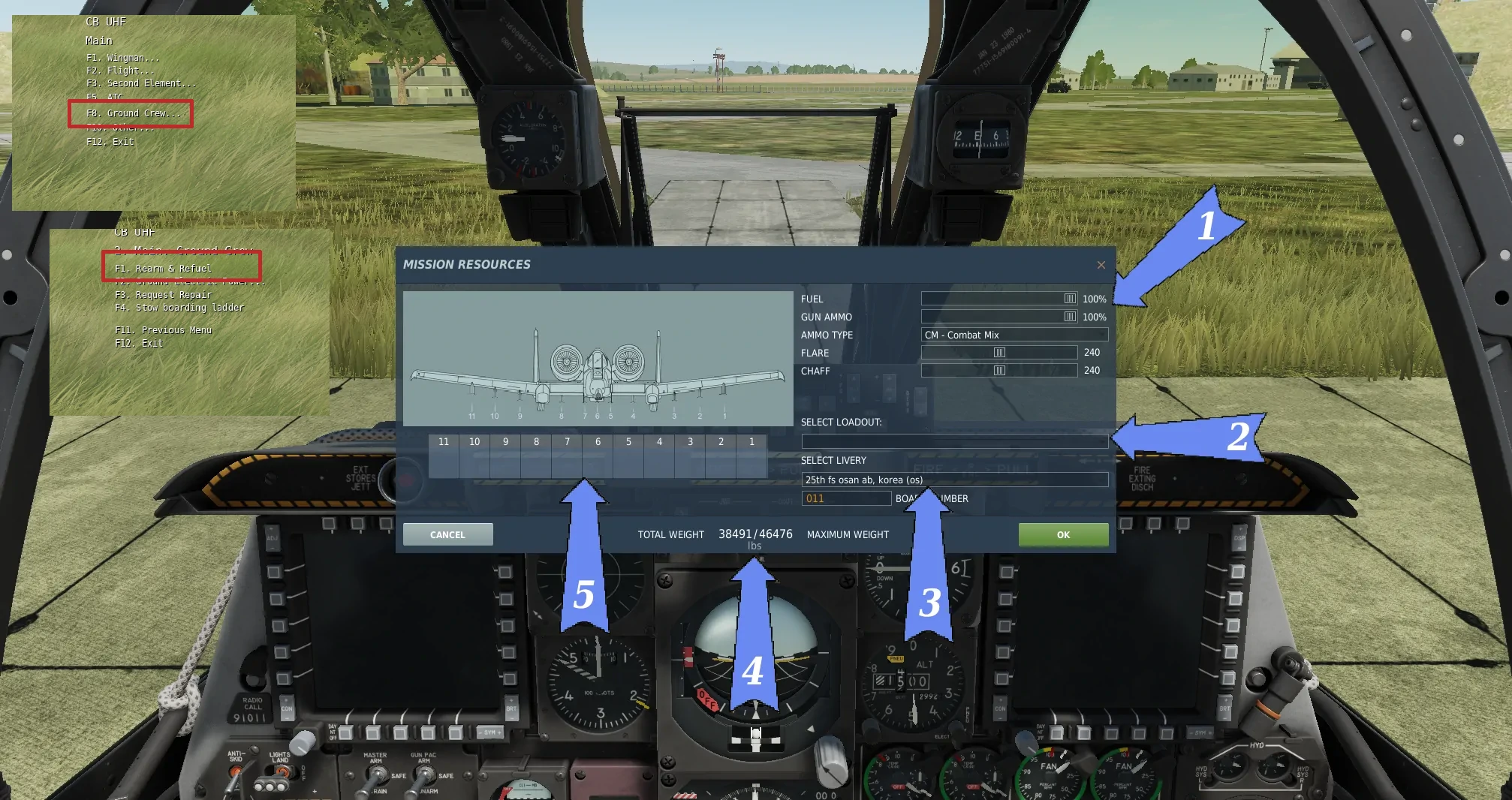
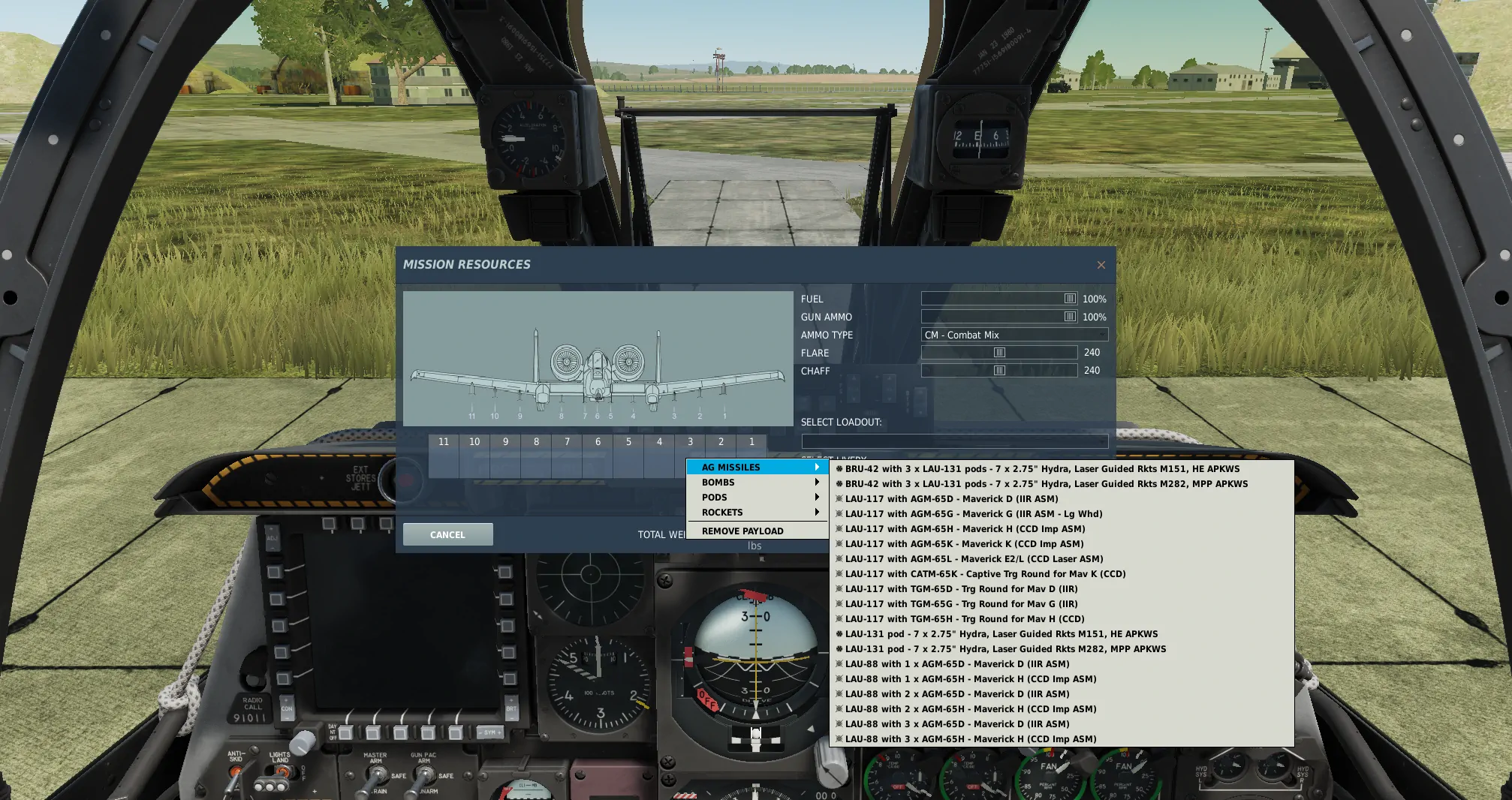
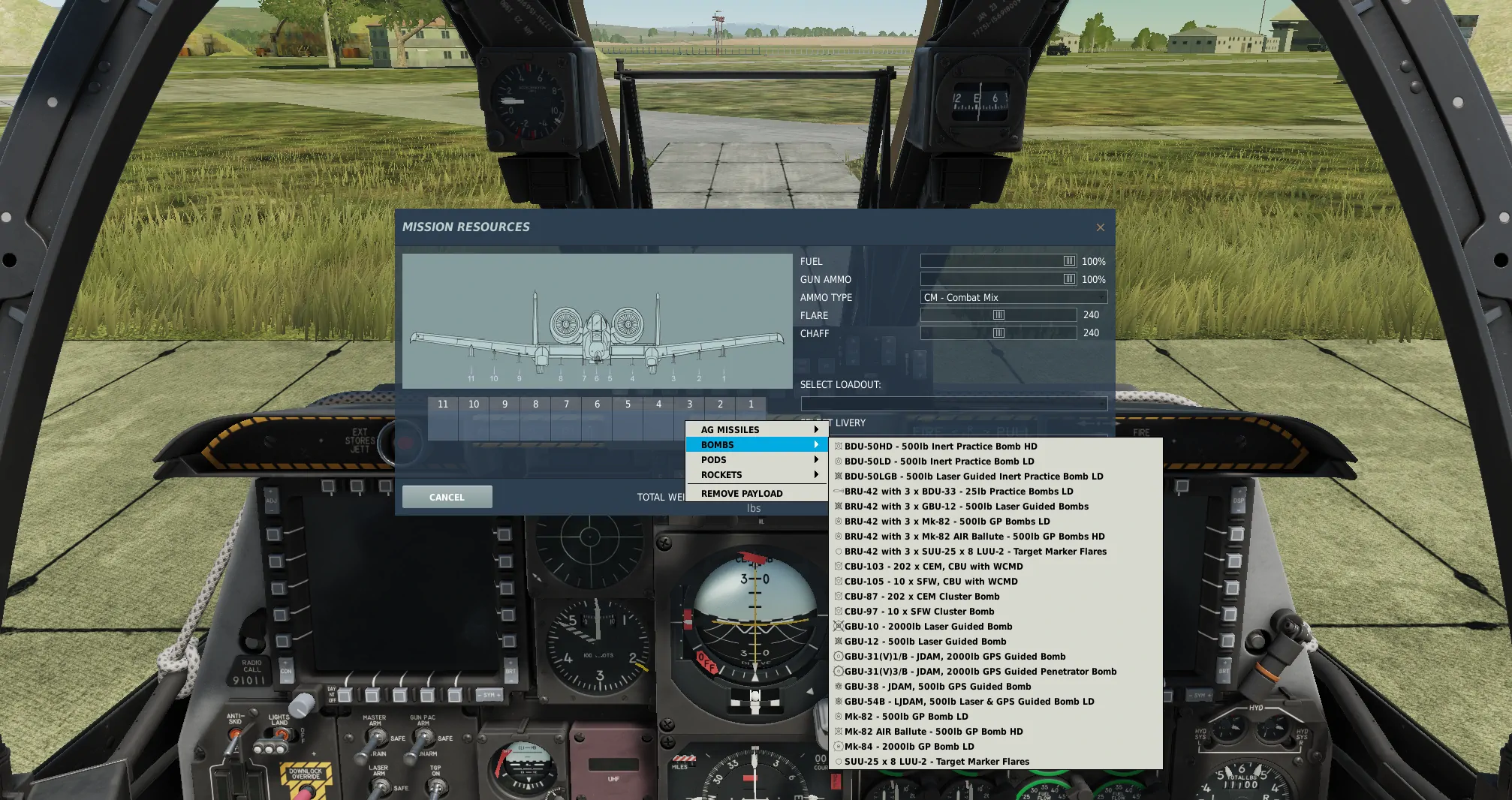
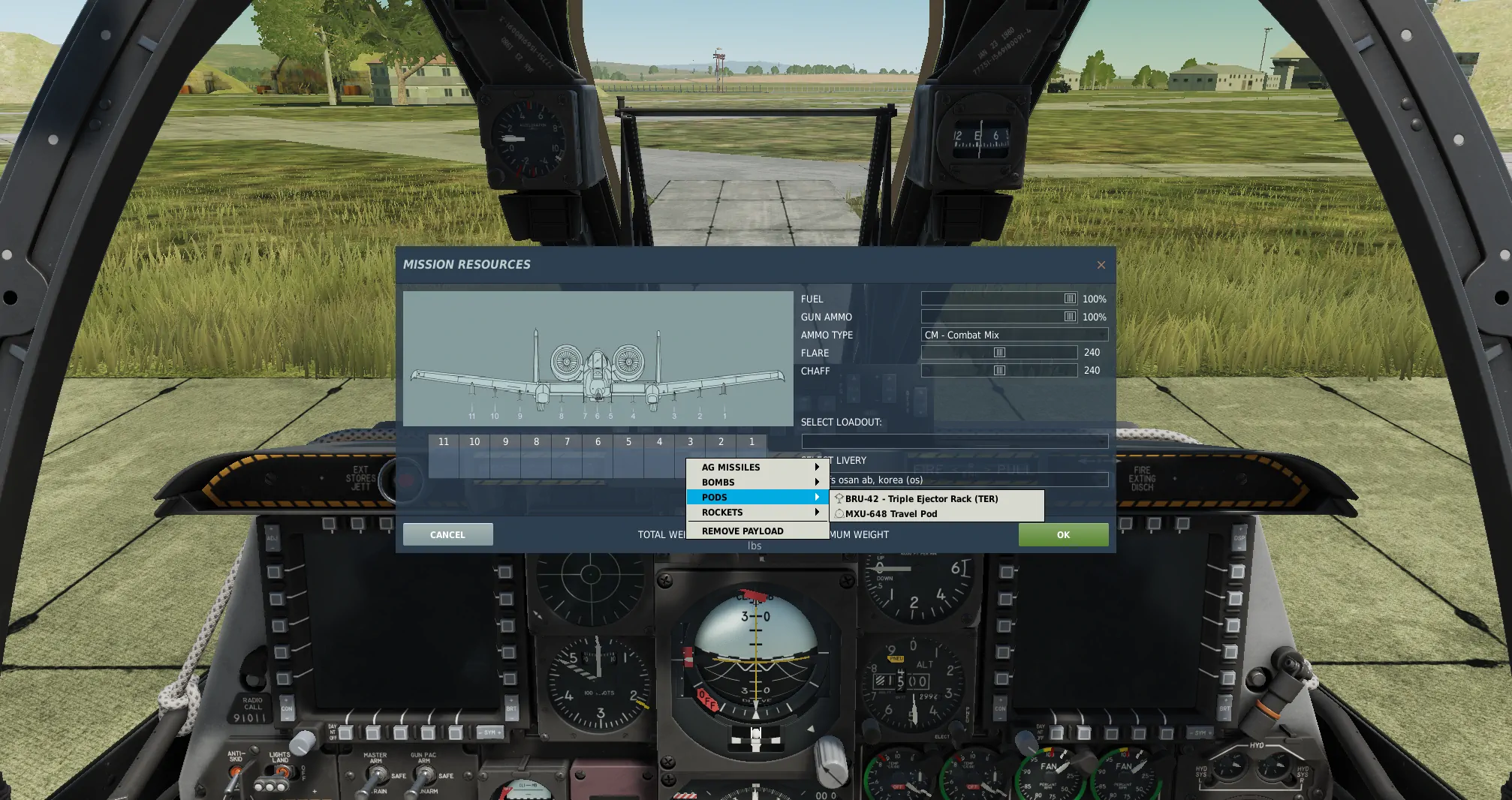
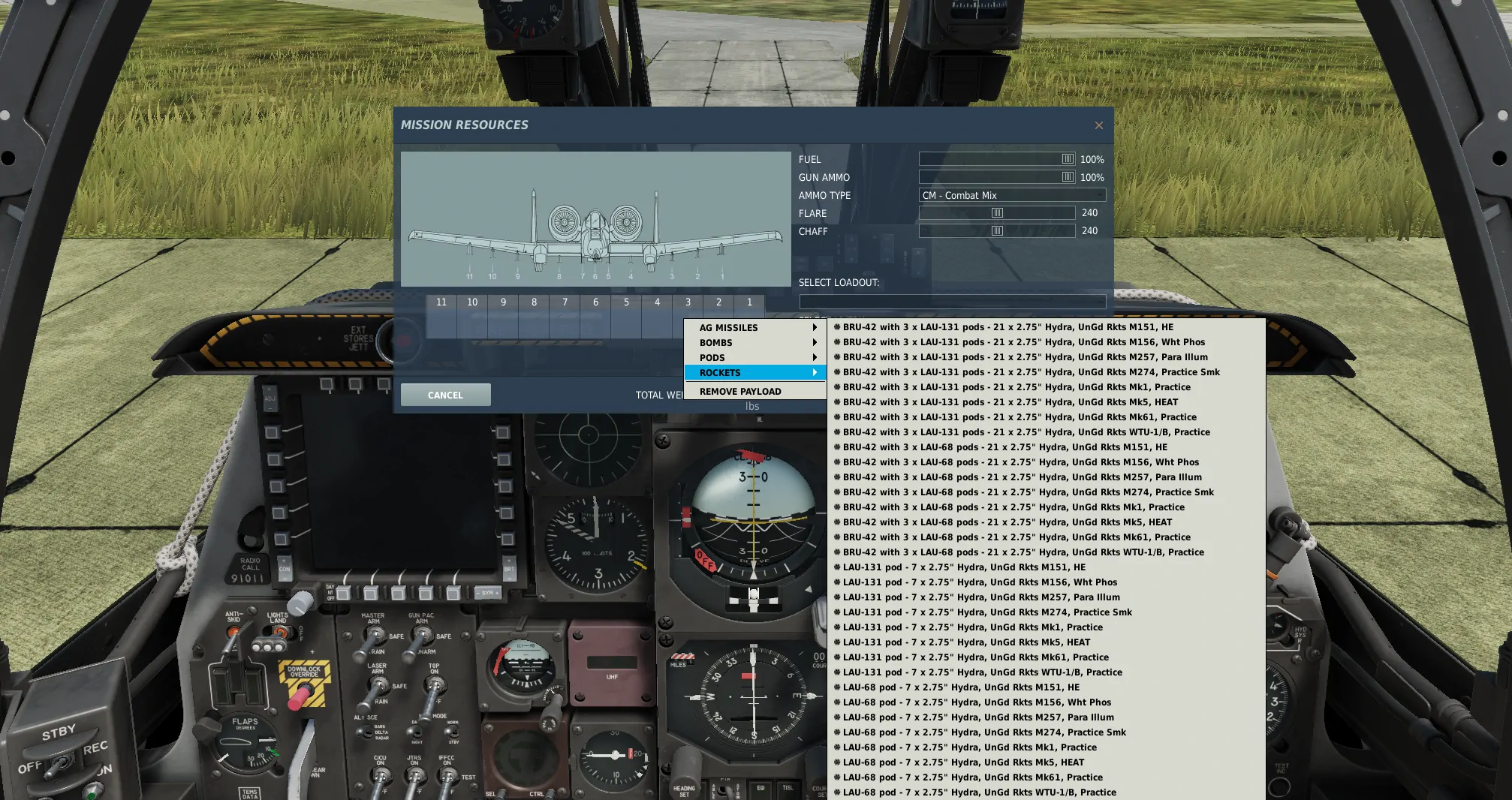
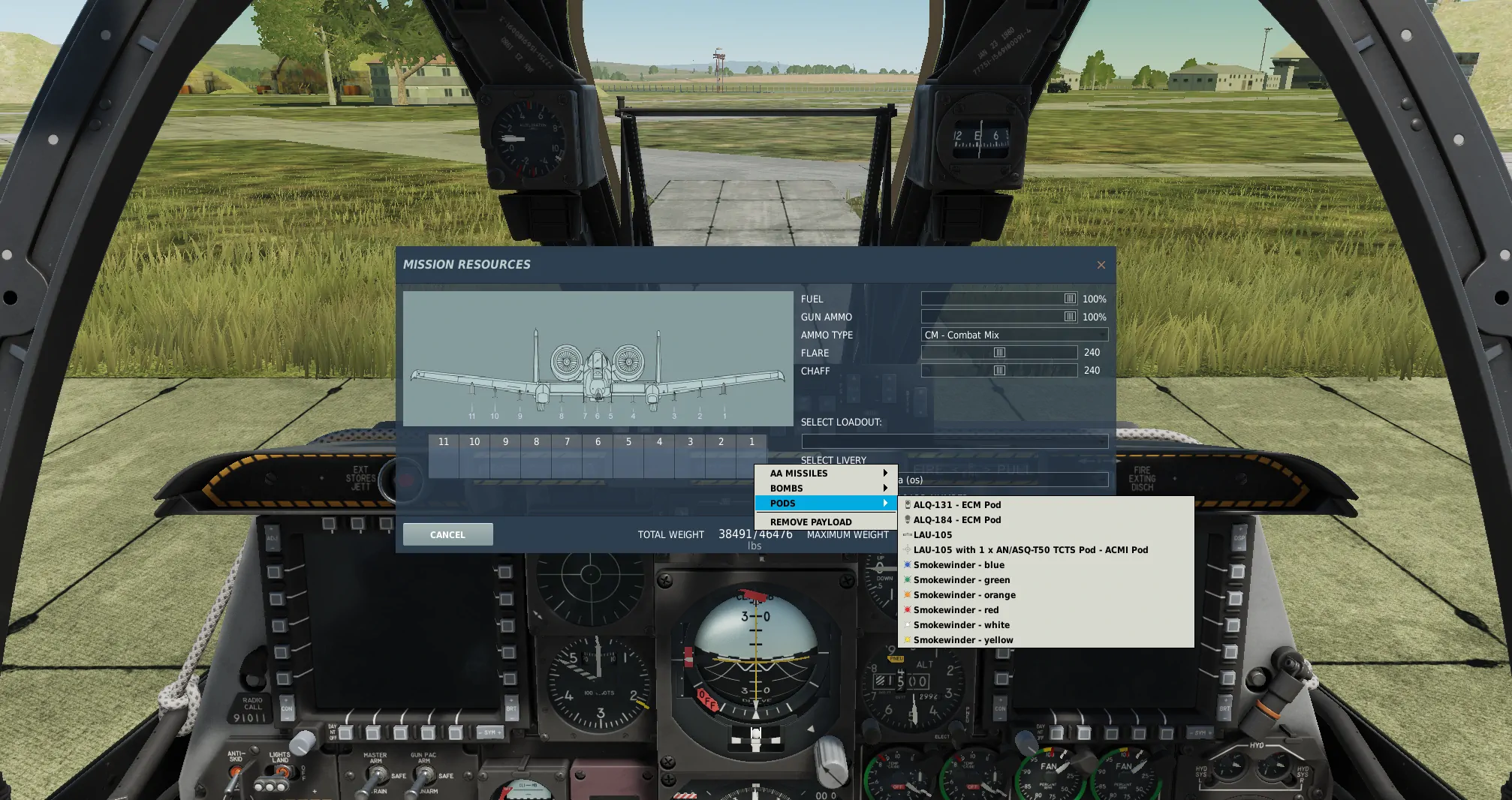


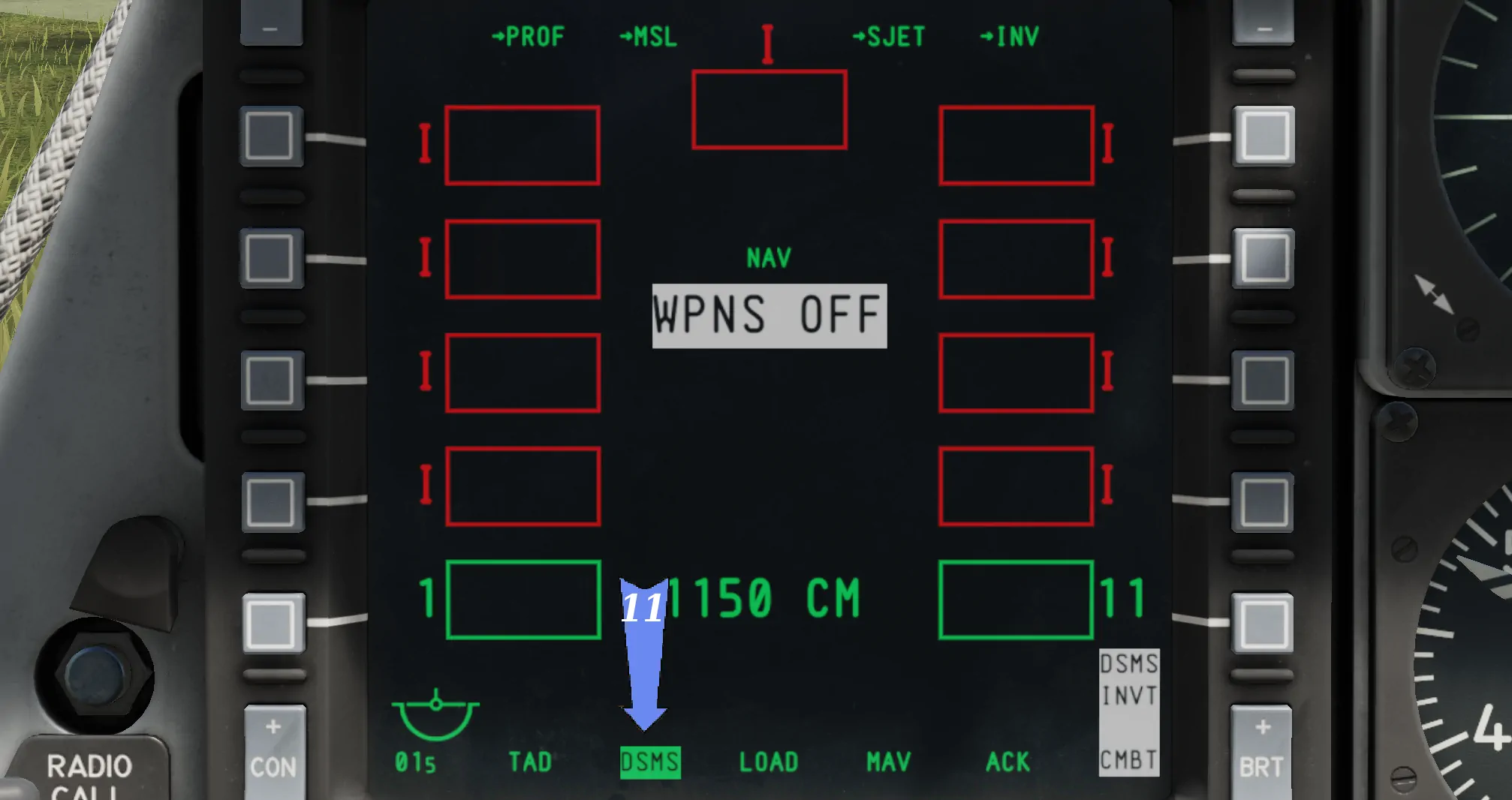
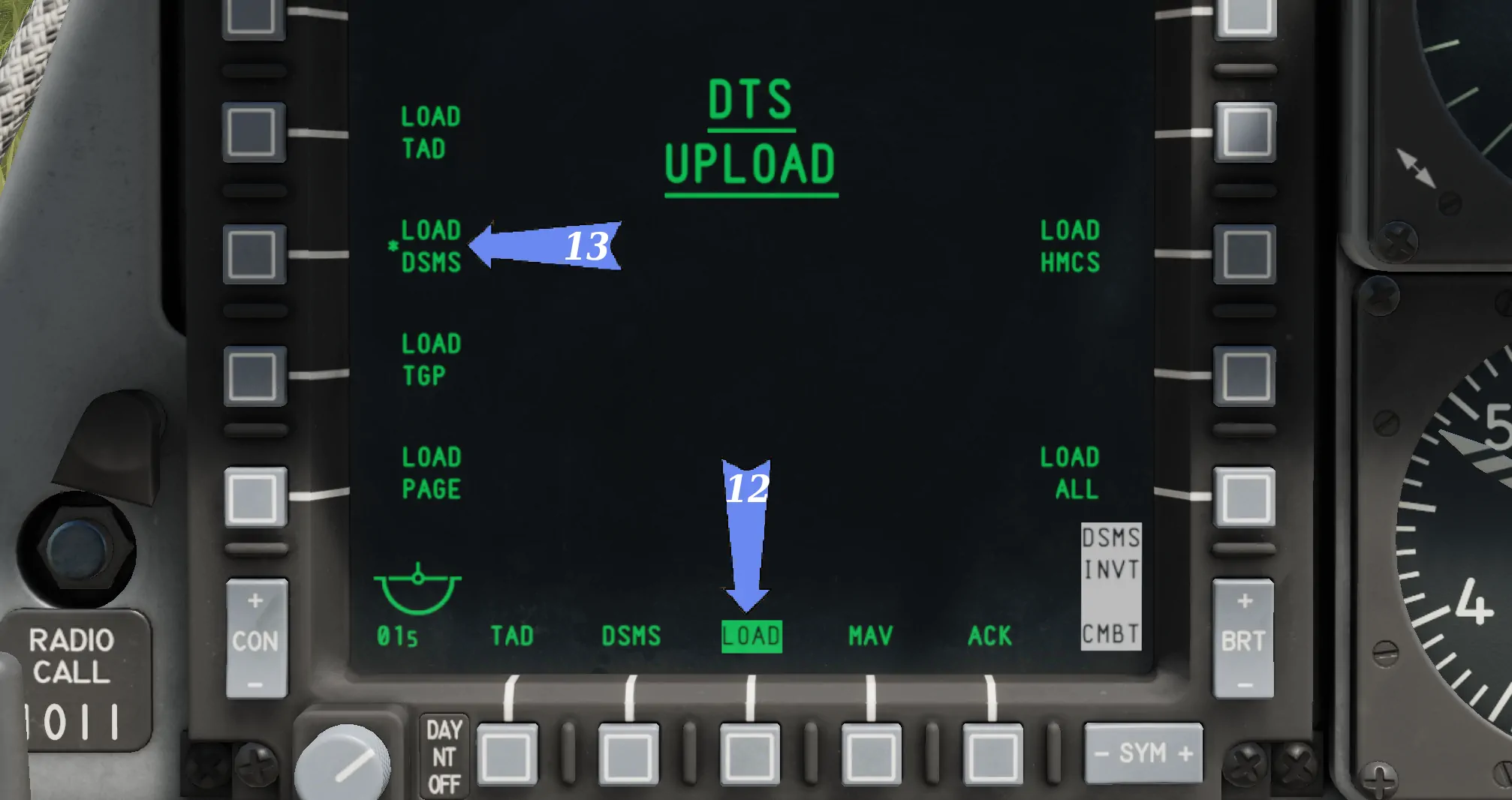
Profile uzbrojenia
12. LOAD - menu przeładowania systemów.
13. LOAD DSMS - wciskamy w celu załadowania założonego uzbrojenia.
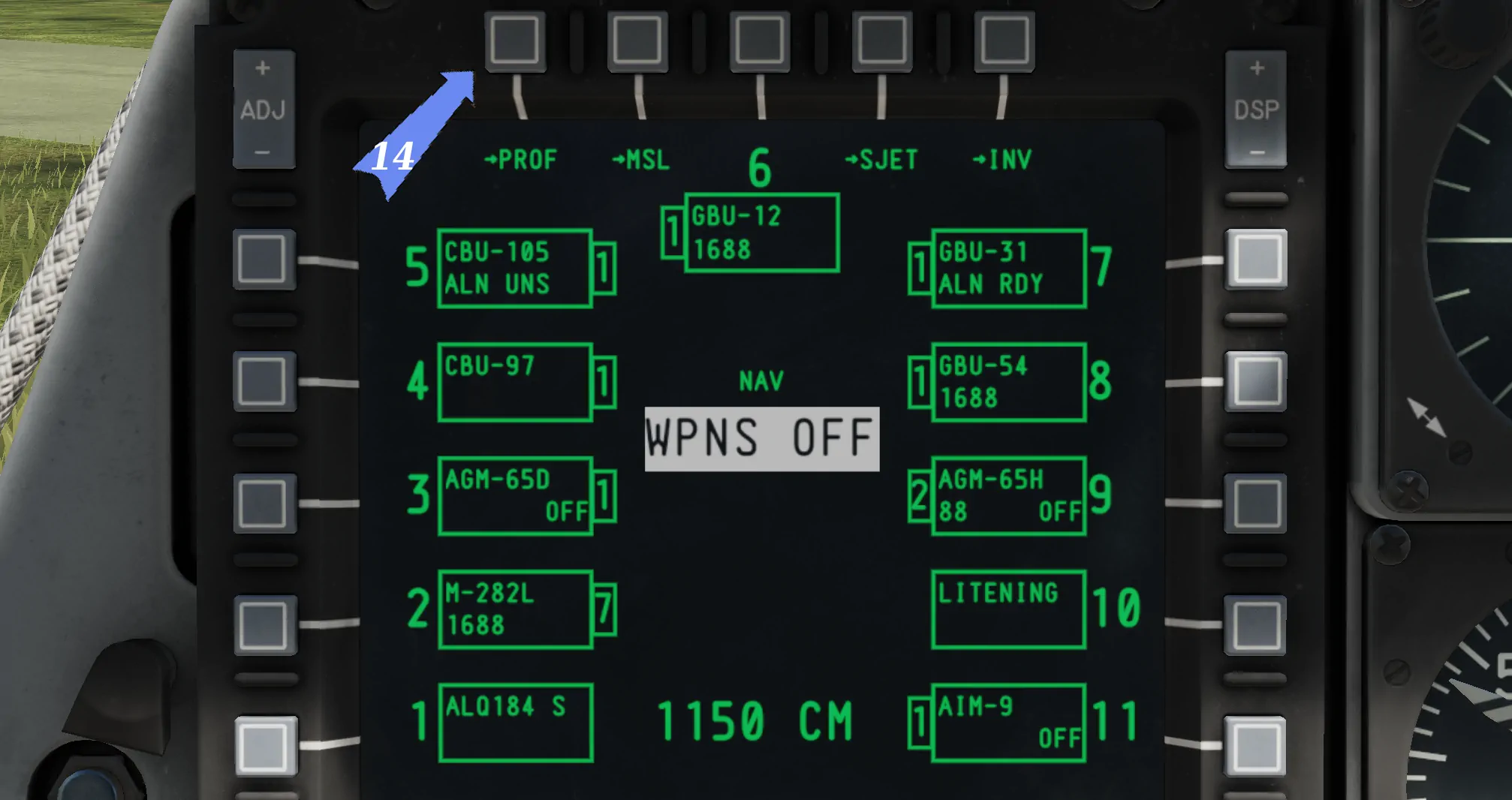
14. PROF - włacznik profili uzbrojenia.
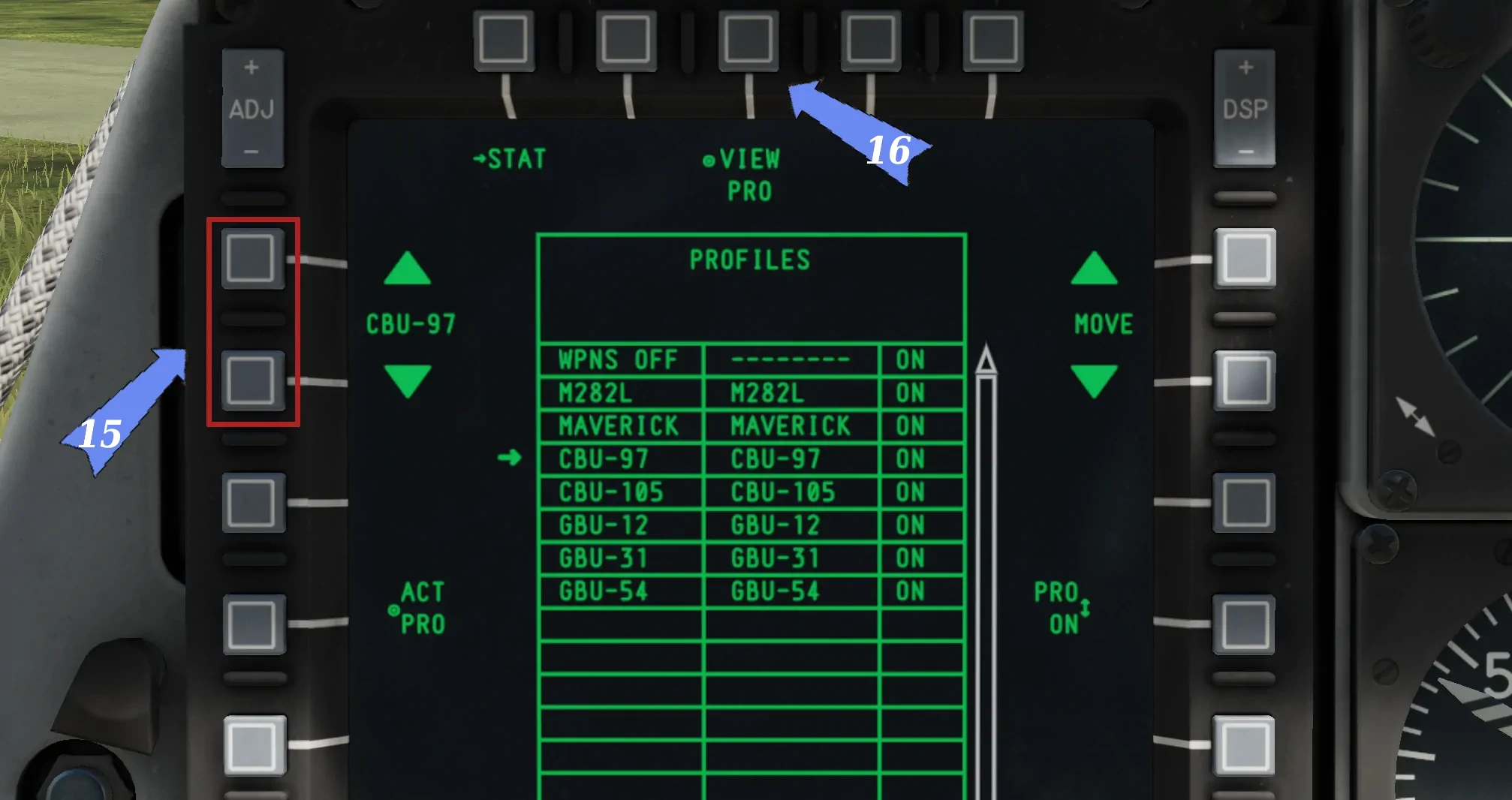
15. Przyciski wyboru uzbrojenia.
16. VIEW PRO - wejście do profilu.
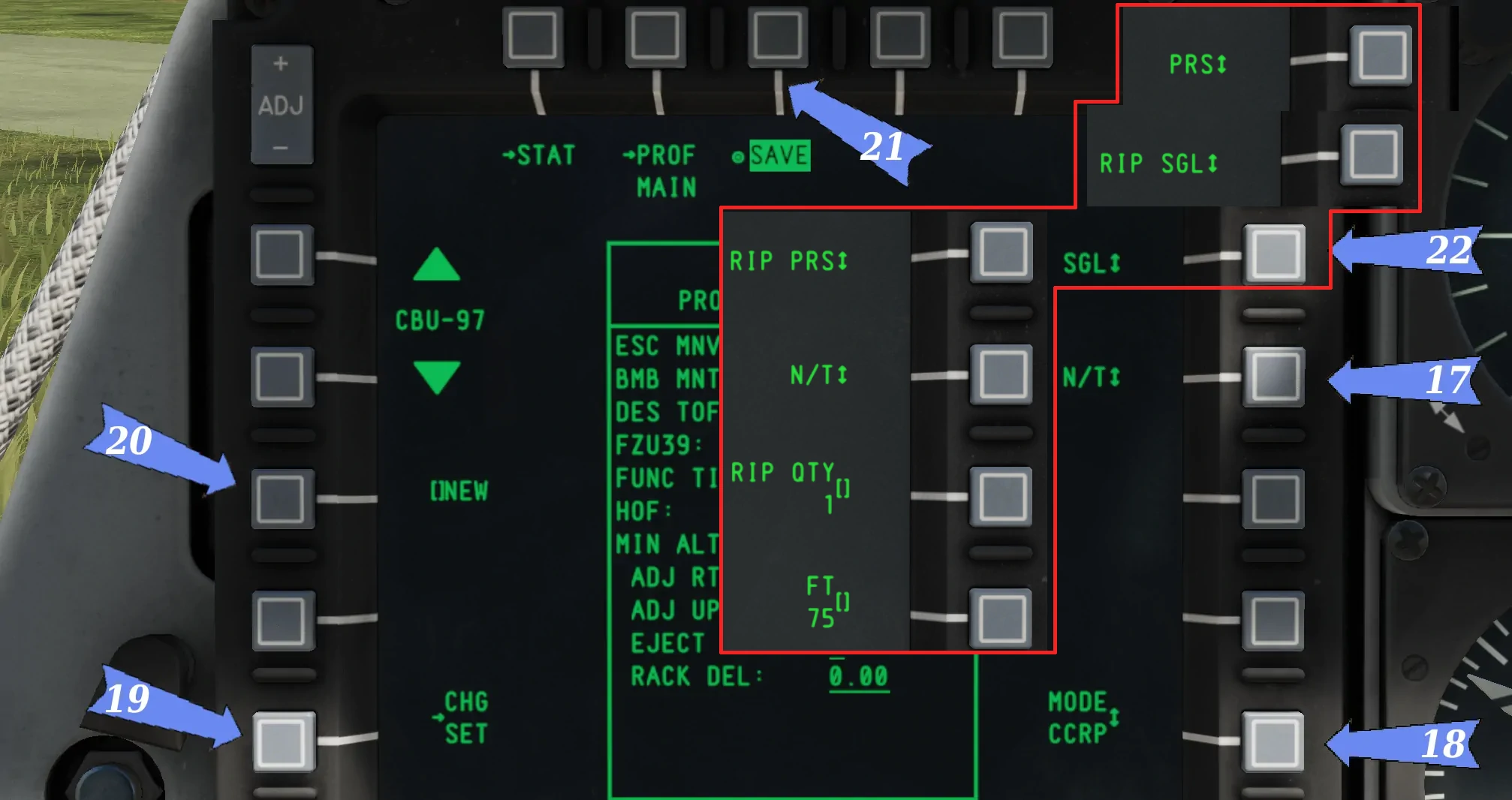
17. Typ zapalnika.
18. MODE - dwa tryby:
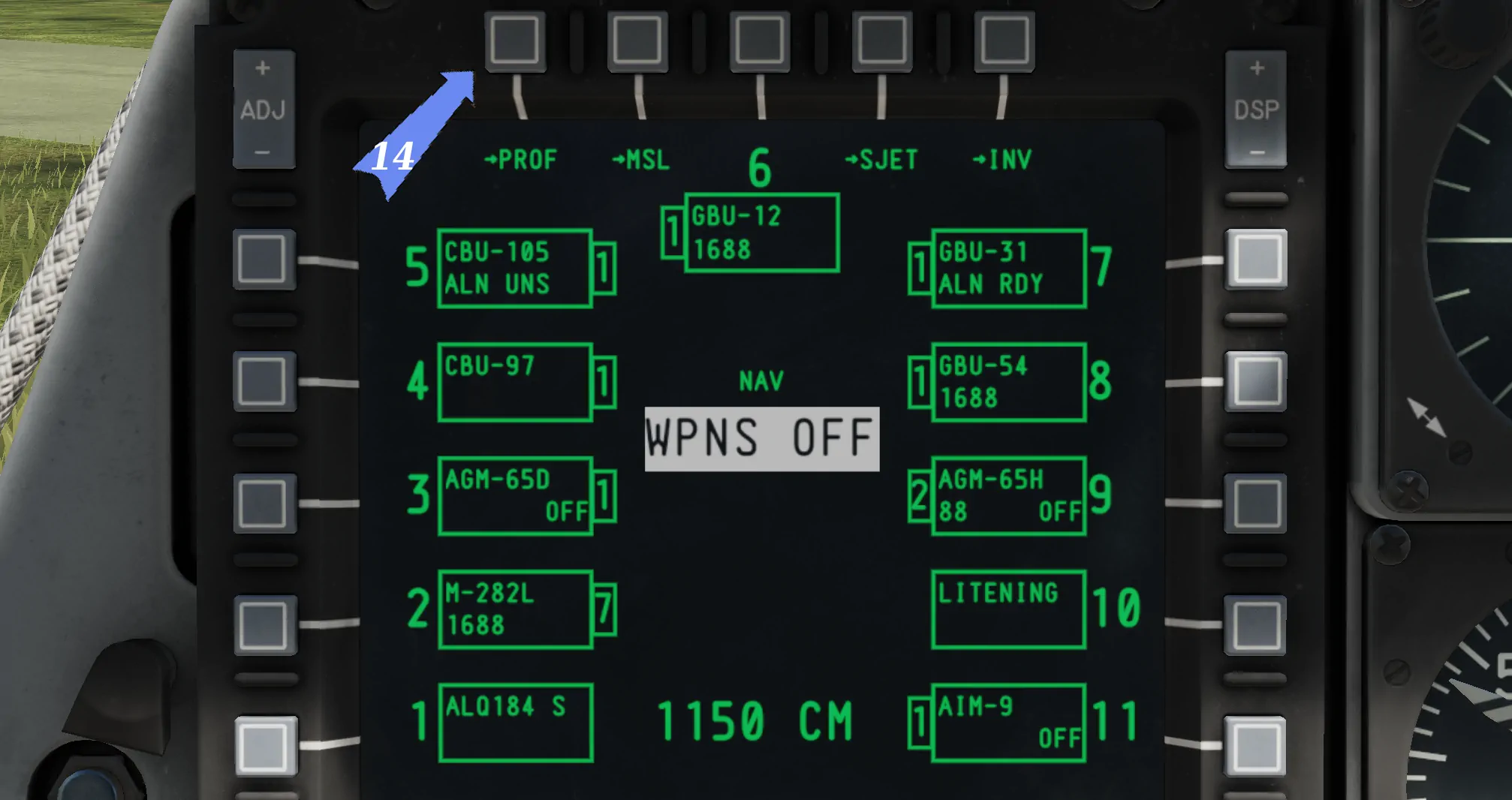
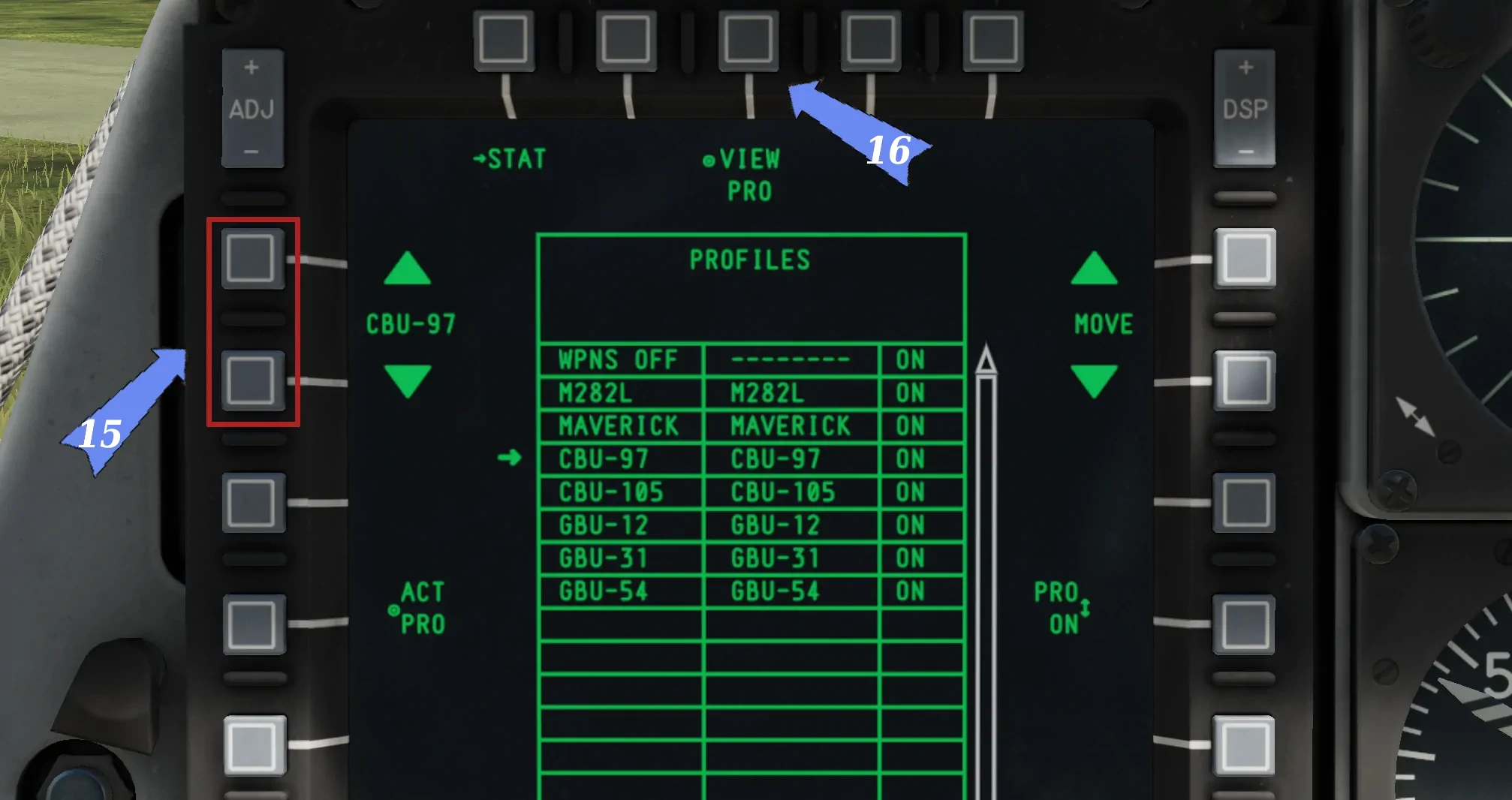
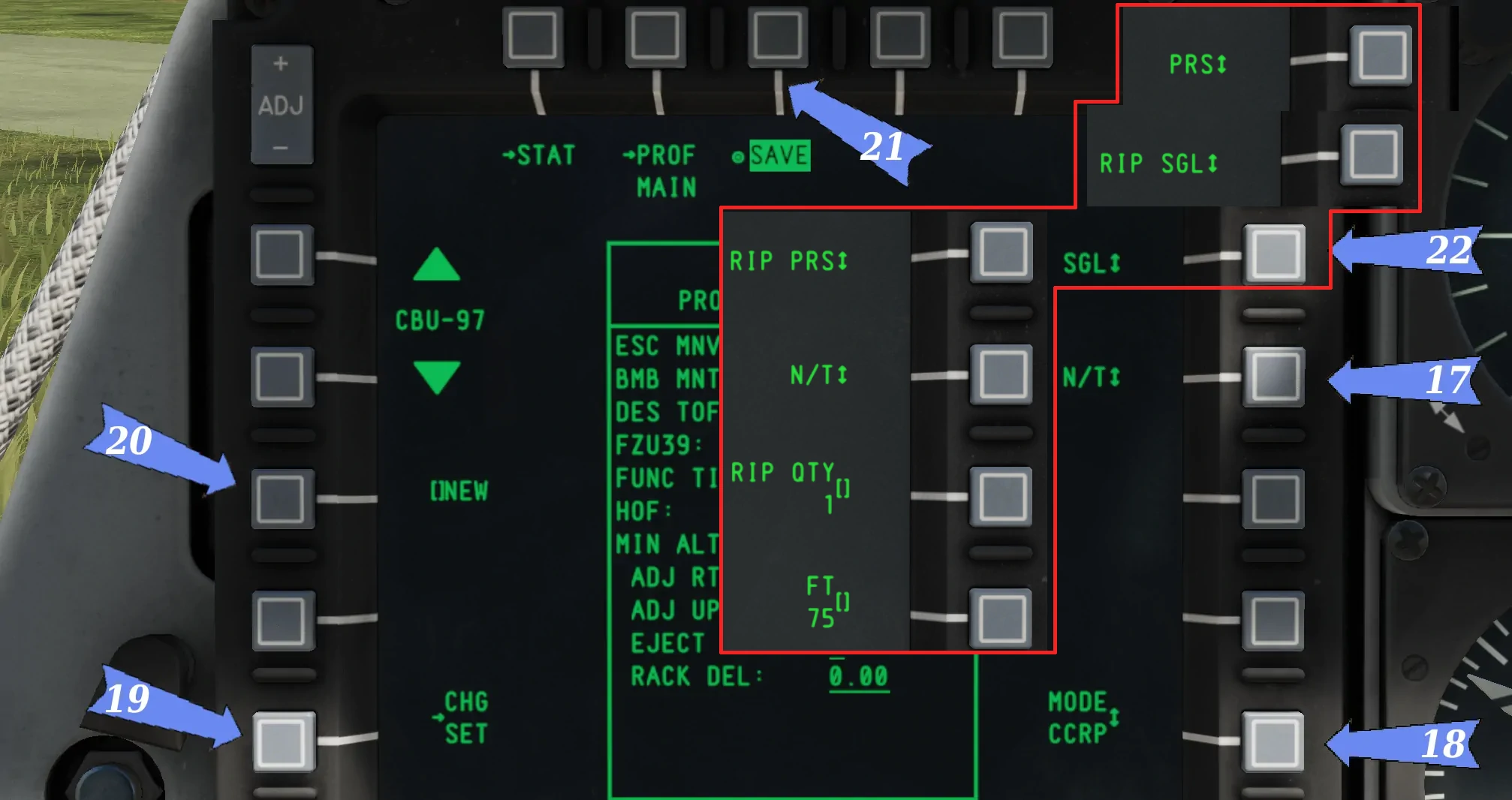
20. NEW - mozliwość tworzenia więcej niż jednego profilu do wybranego uzbrojenia.
21. SAVE - zapis.
22. Przełącznik ilości zrzucanego uzbrojenia:
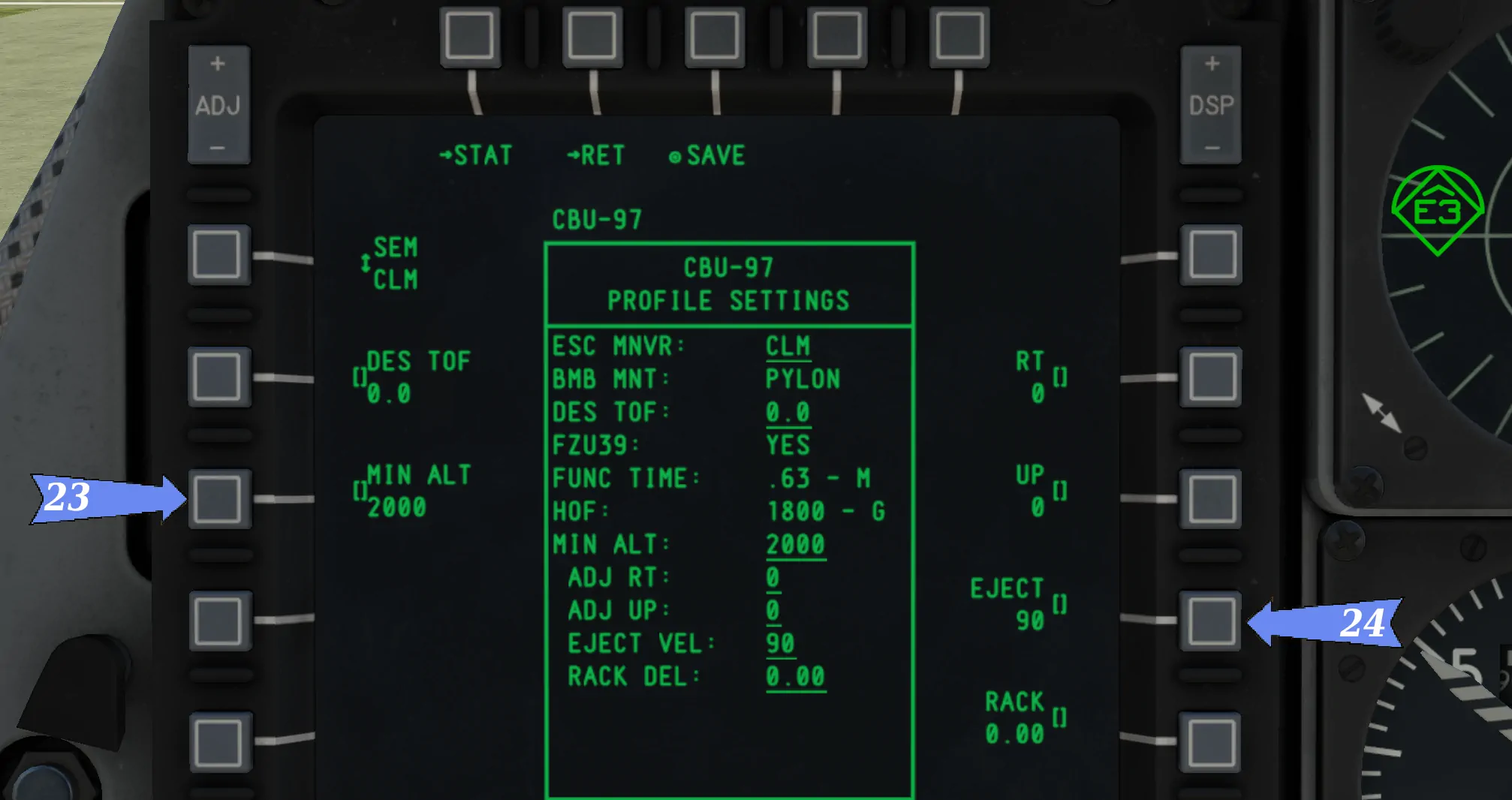
Po wejściu do menu pkt.19
23. MIN ALT - poniżej danej wysokości nie mamy mozliwości zrzutu.
24. EJECT - 'GBU-87' i 'GBU-97' promień rozrzutu zasobników.
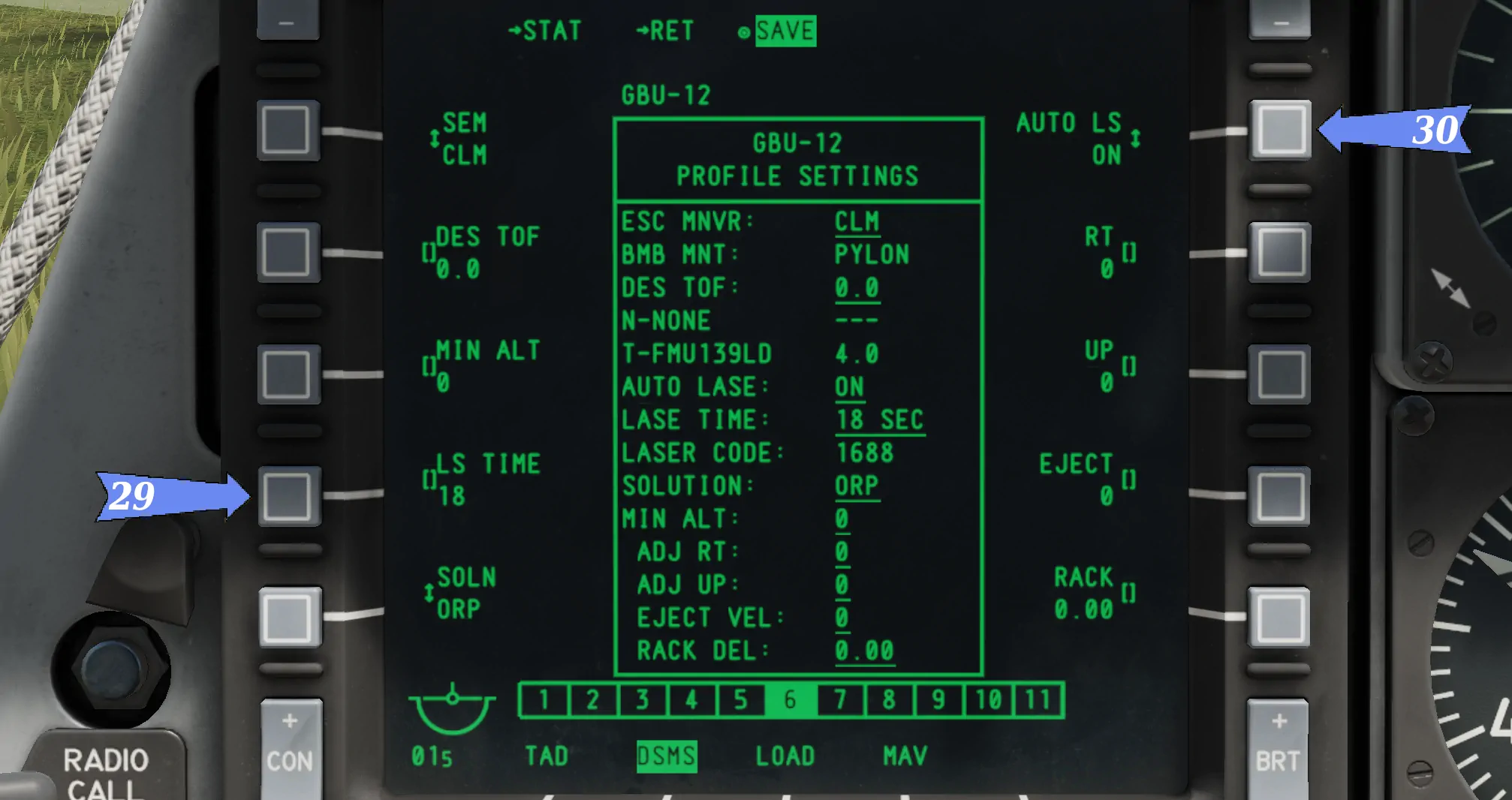
Ustawienia bomb laserowych, GBU-10,12
29. LS TIME - czas odpalenia lasera przed uderzeniem.
30. AUTO LS - włączenie trybu autolaser.
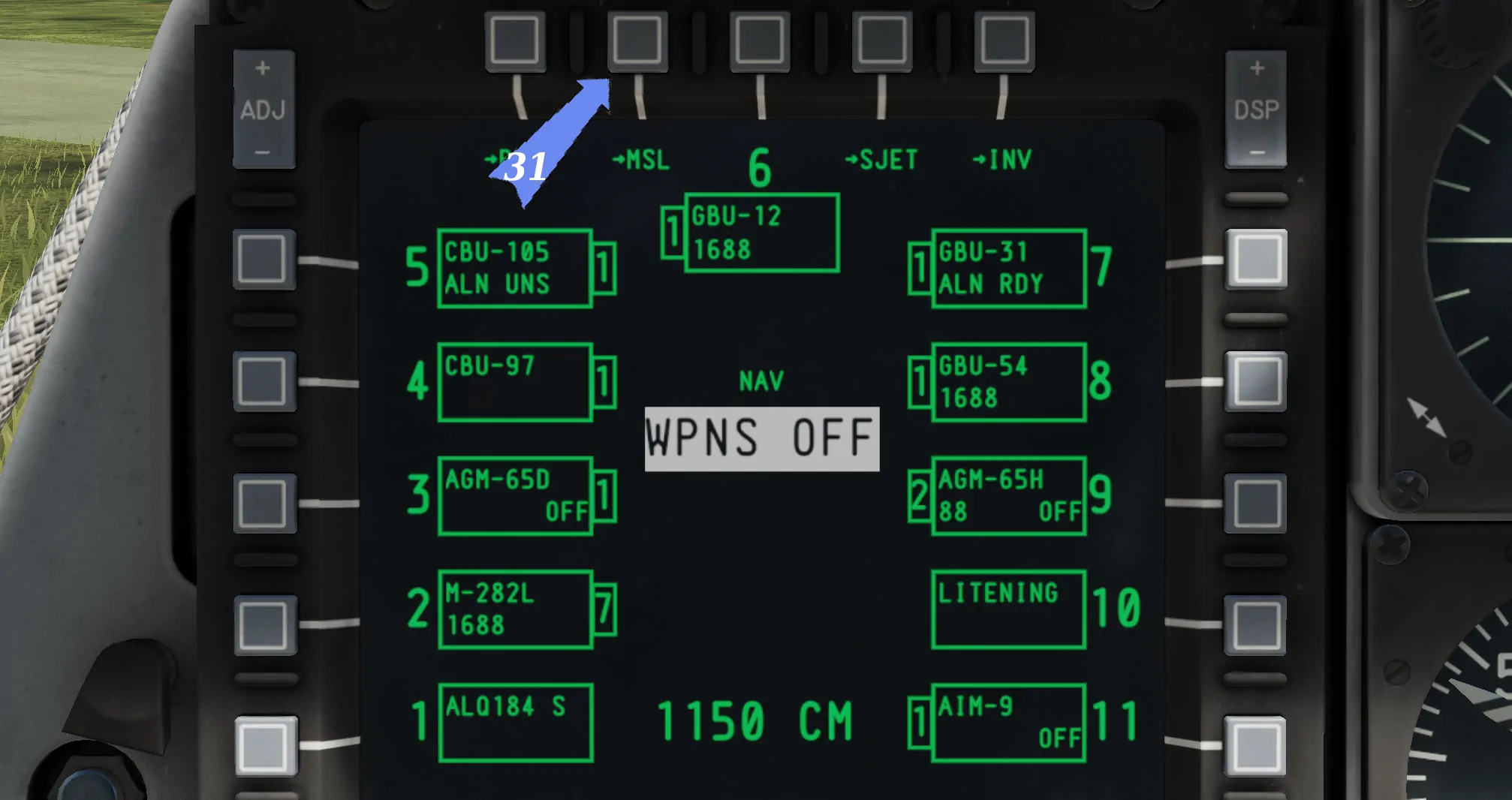
31. MSL - menu pocisków.
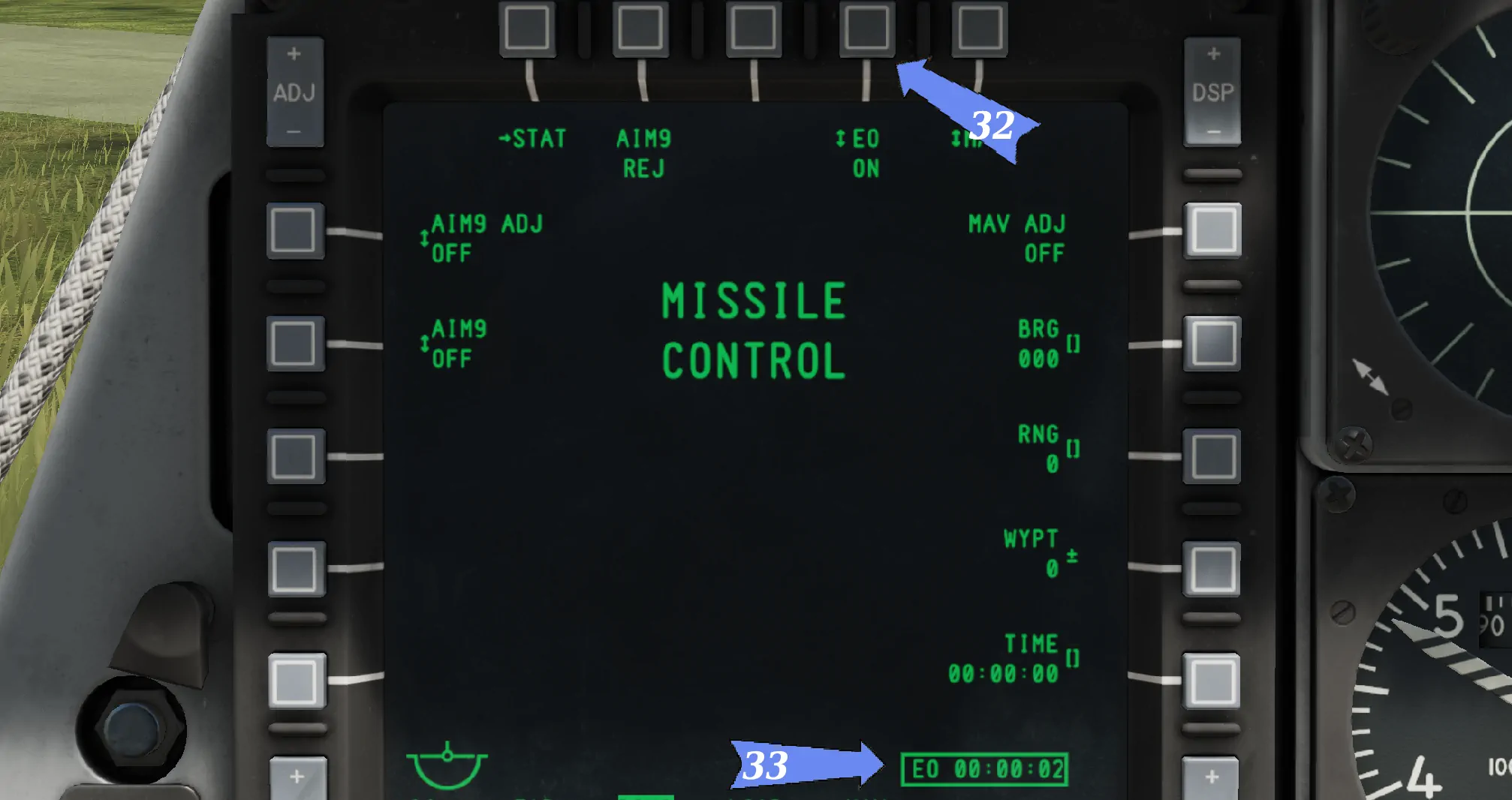
32. EO ON/OFF - załaczanie pocisków AGM.
33. Czas jaki minoł od załączenia rozgrzewania pocisków, standardowo 4 min. po których pociski są gotowe do użycia.
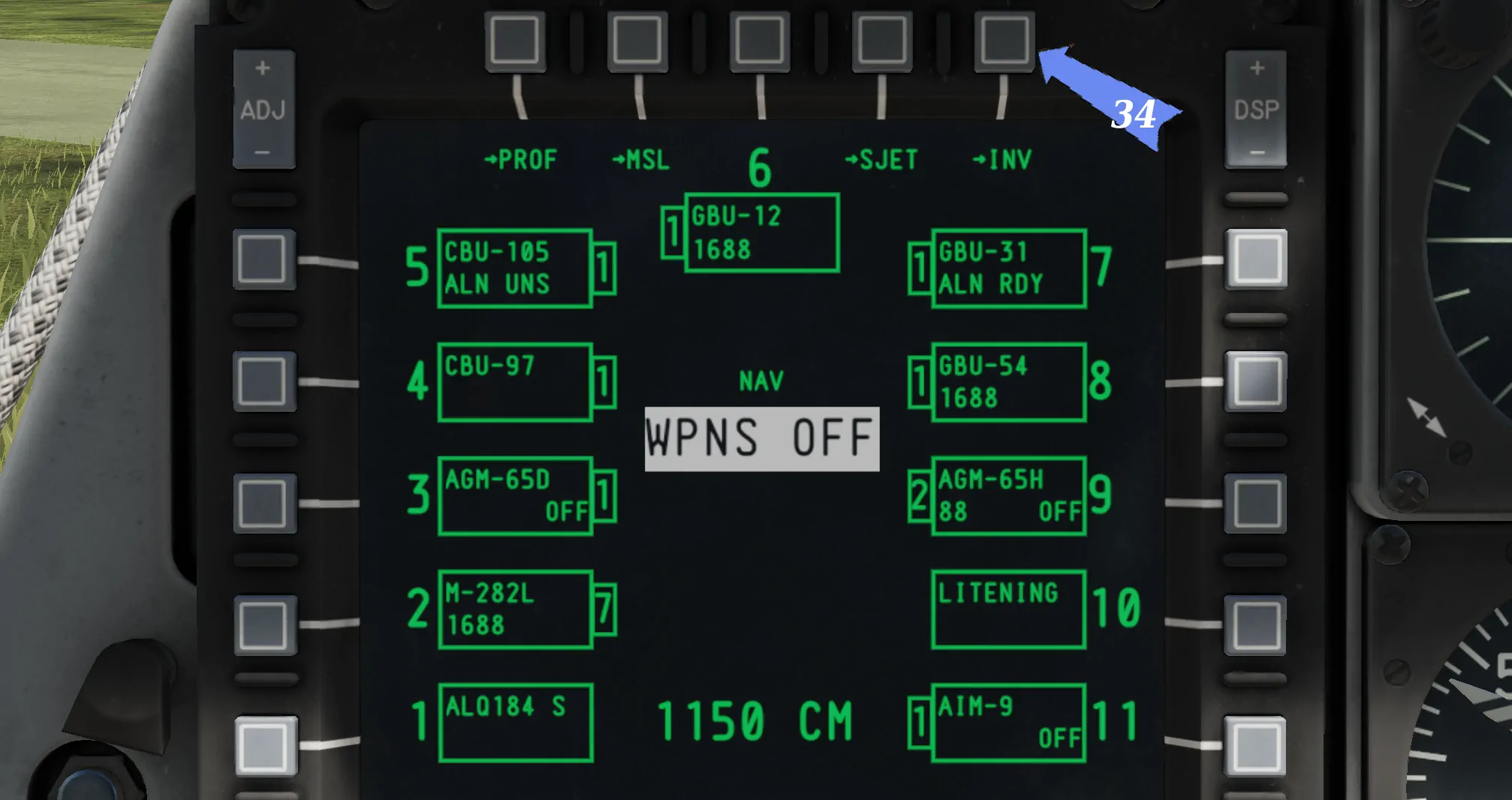
34. INV - menu inventory.
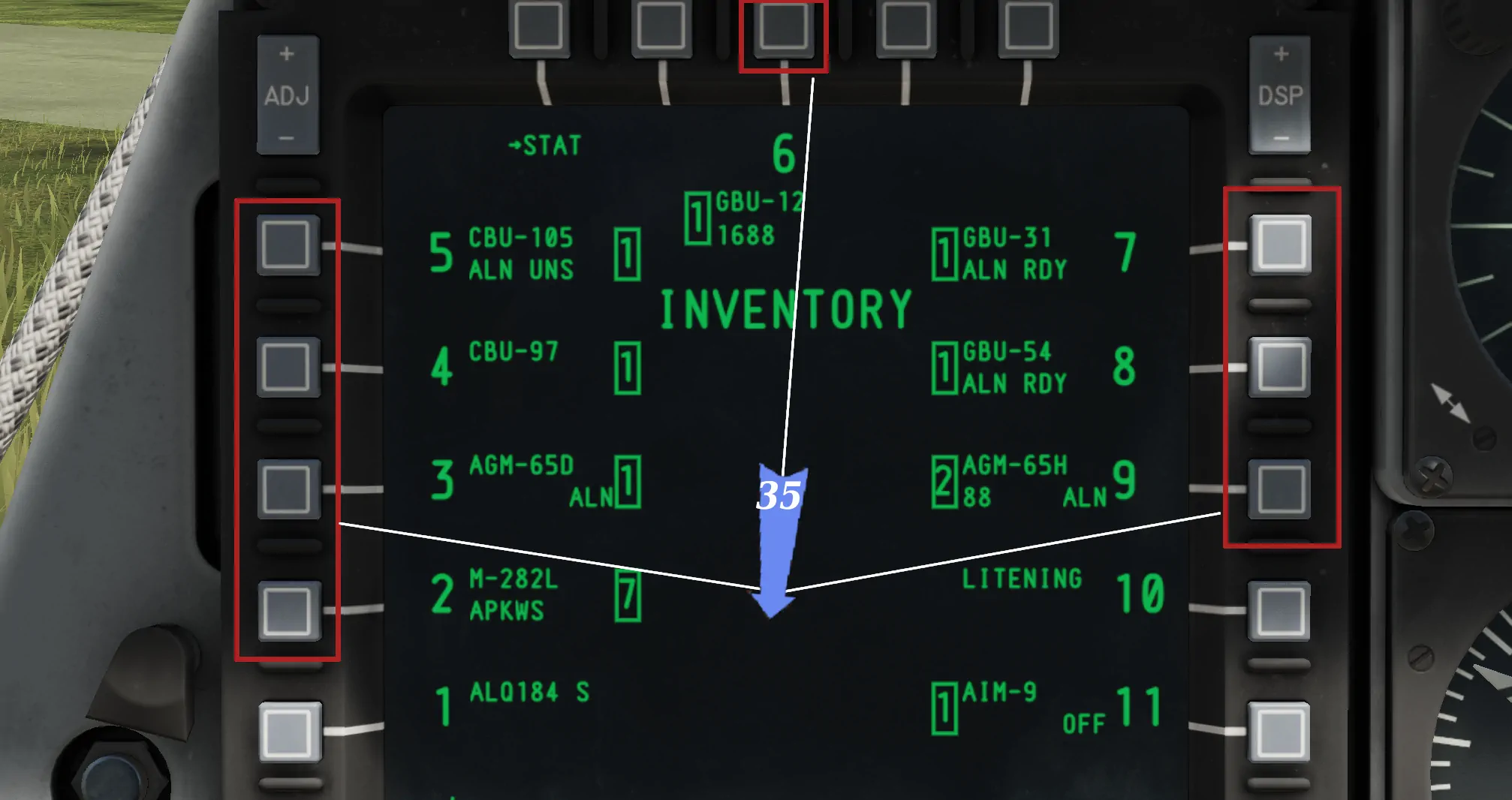
35. Przyciski wyboru uzbrojenia do ustawienia, pylony są sparowane jeżeli mamy założony ten sam typ uzbrojenia, ustawienia zapisujemy dla dwóch pylonów. Sparowane pylony np. 5 i 7, 4 i 8 itd.
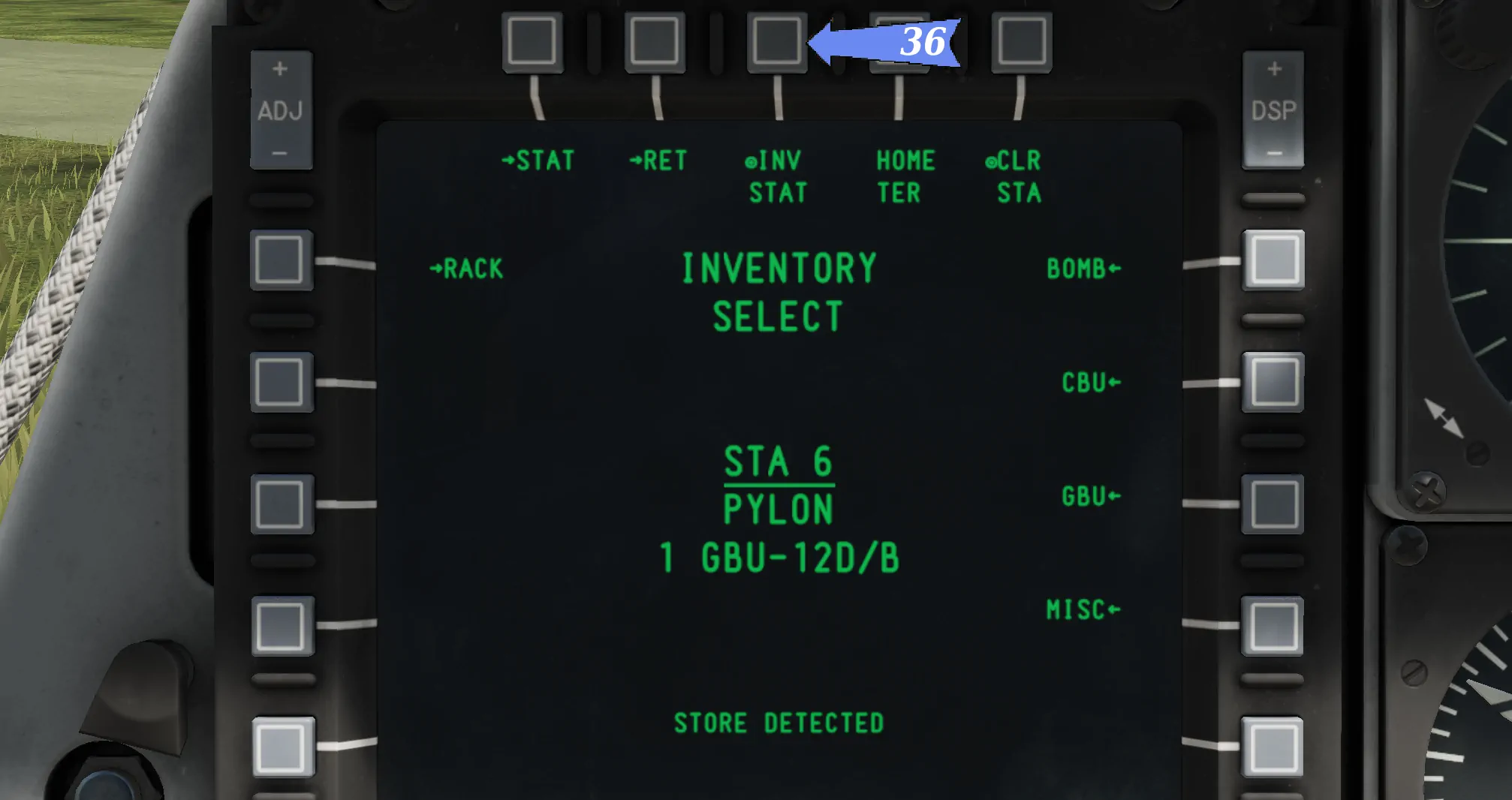
36. INV STAT - wciskamy po wybraniu pylonu z uzbrojeniem, w tym przykładzie GBU-12.
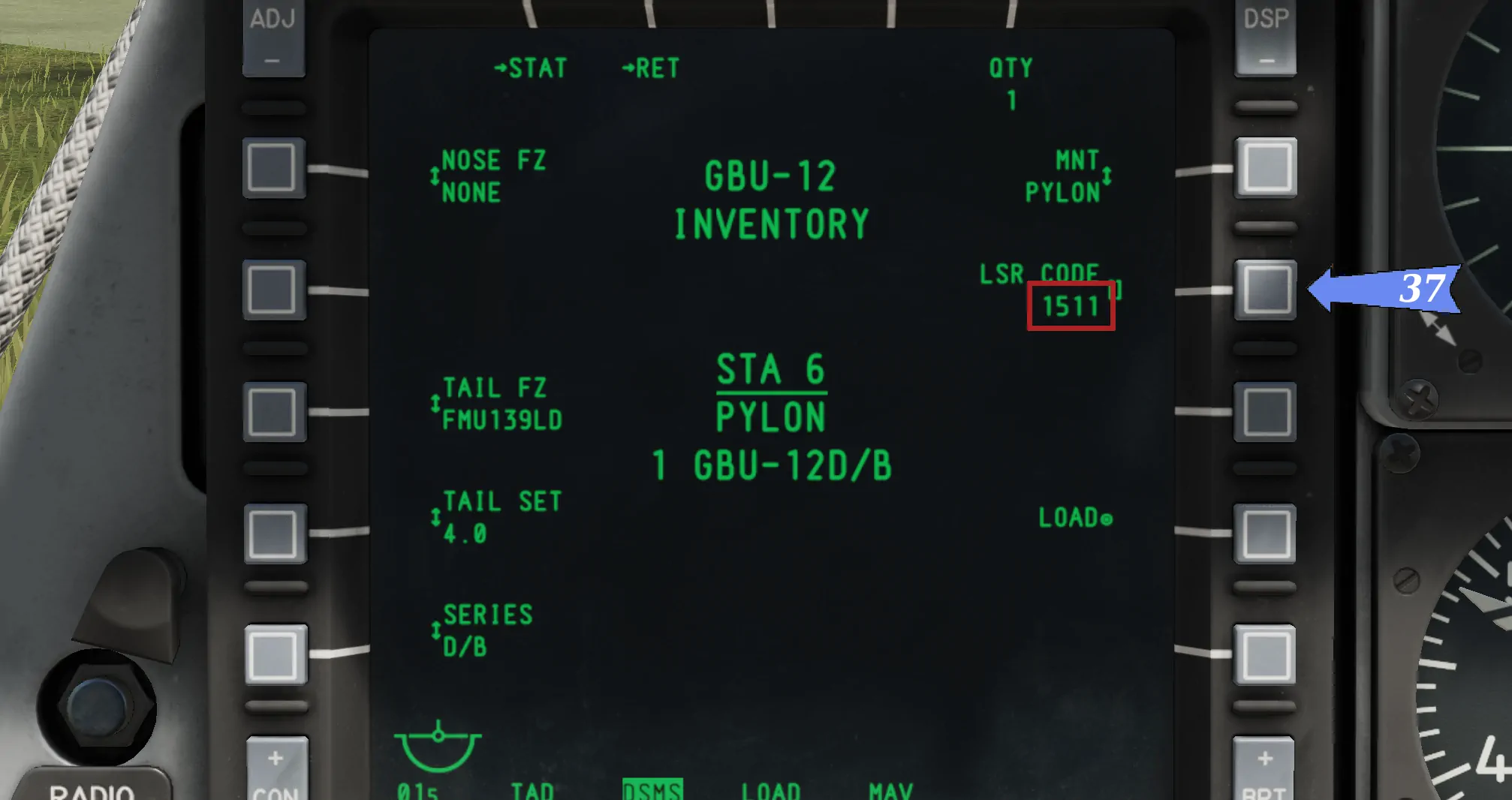
37. Menu w tym przykładzie GBU-12, oferuje nam inne ustawienia niż w profilu, przy tym typie uzbrojenia ustawiamy kod lasera. Kod lasera musi być inny dla każdej maszyny atakującej jeden obszar. Liczby wpisujemy z klawiatury na UFC lub na nawigacji.
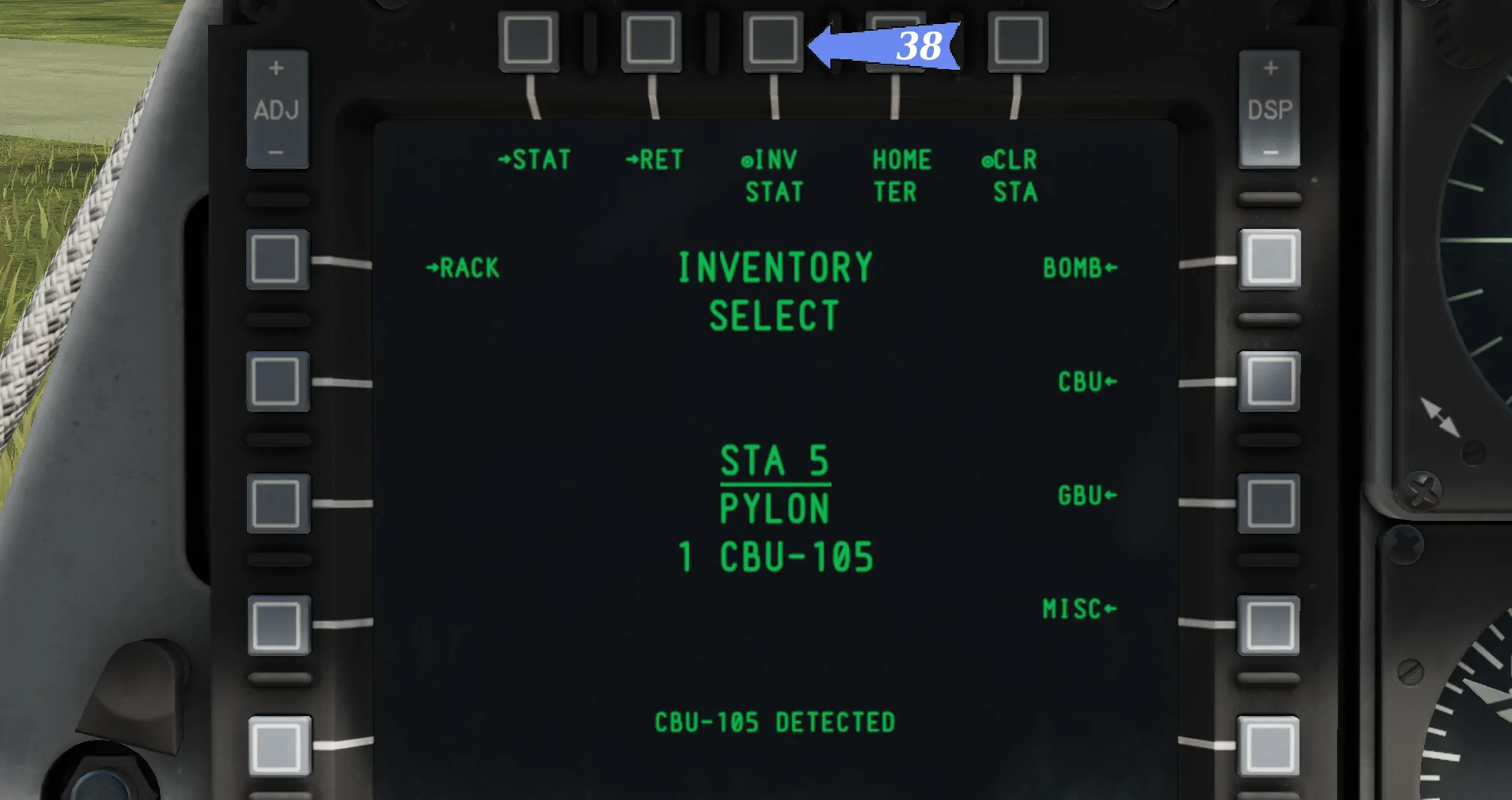
38. INV STAT - wciskamy po wybraniu pylonu z uzbrojeniem, w tym przykładzie GBU-105.
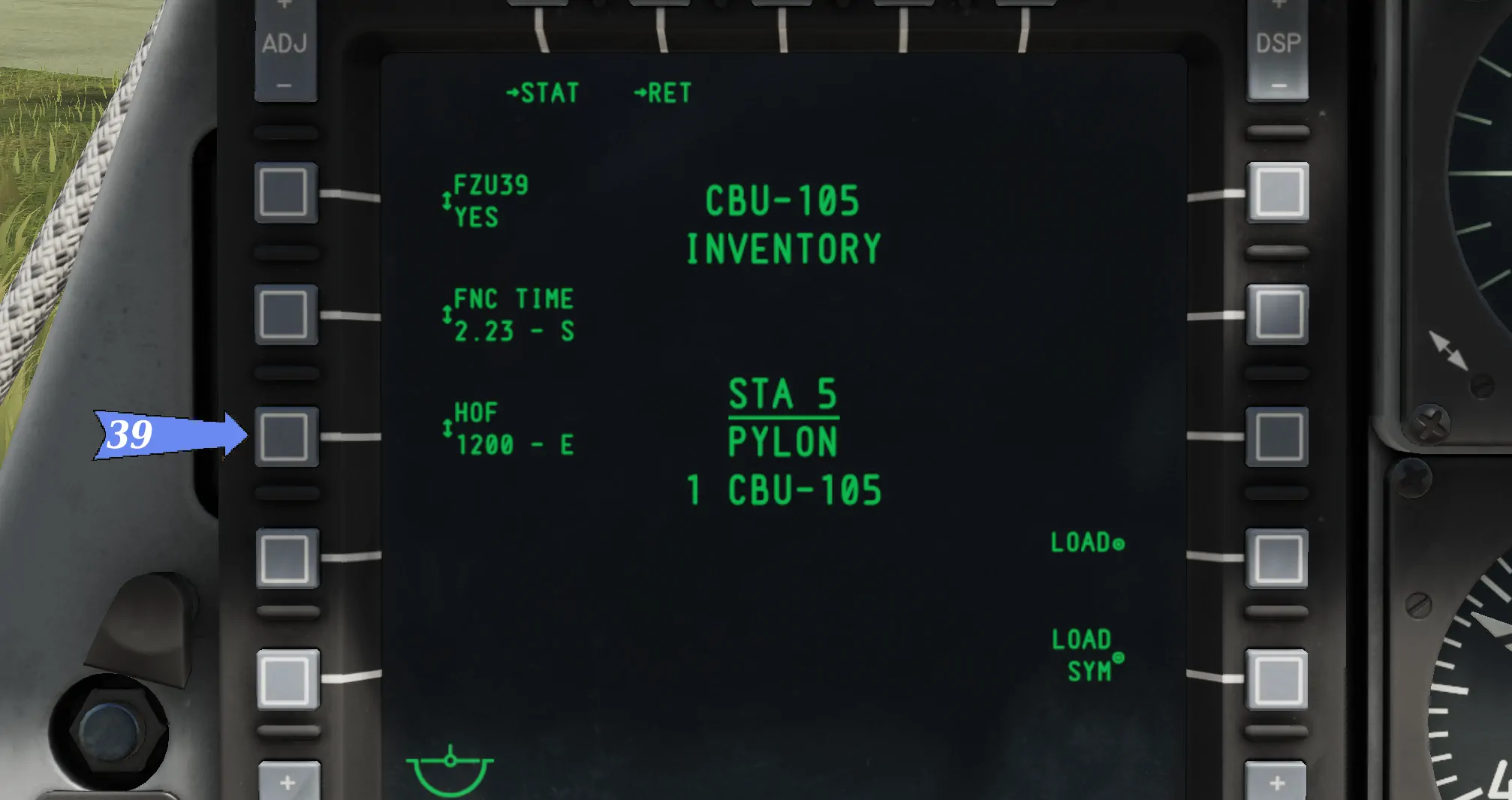
39. HOF (Height of Function) - ustawienia wysokości otwarca zasobnika dla GBU-105 .

40. TGP (Targeting Pod) - załączenie zasobnika podwieszanego .
41. TGP - włacznik zakładki, NOT TIMED OUT załaczanie zasobnika.
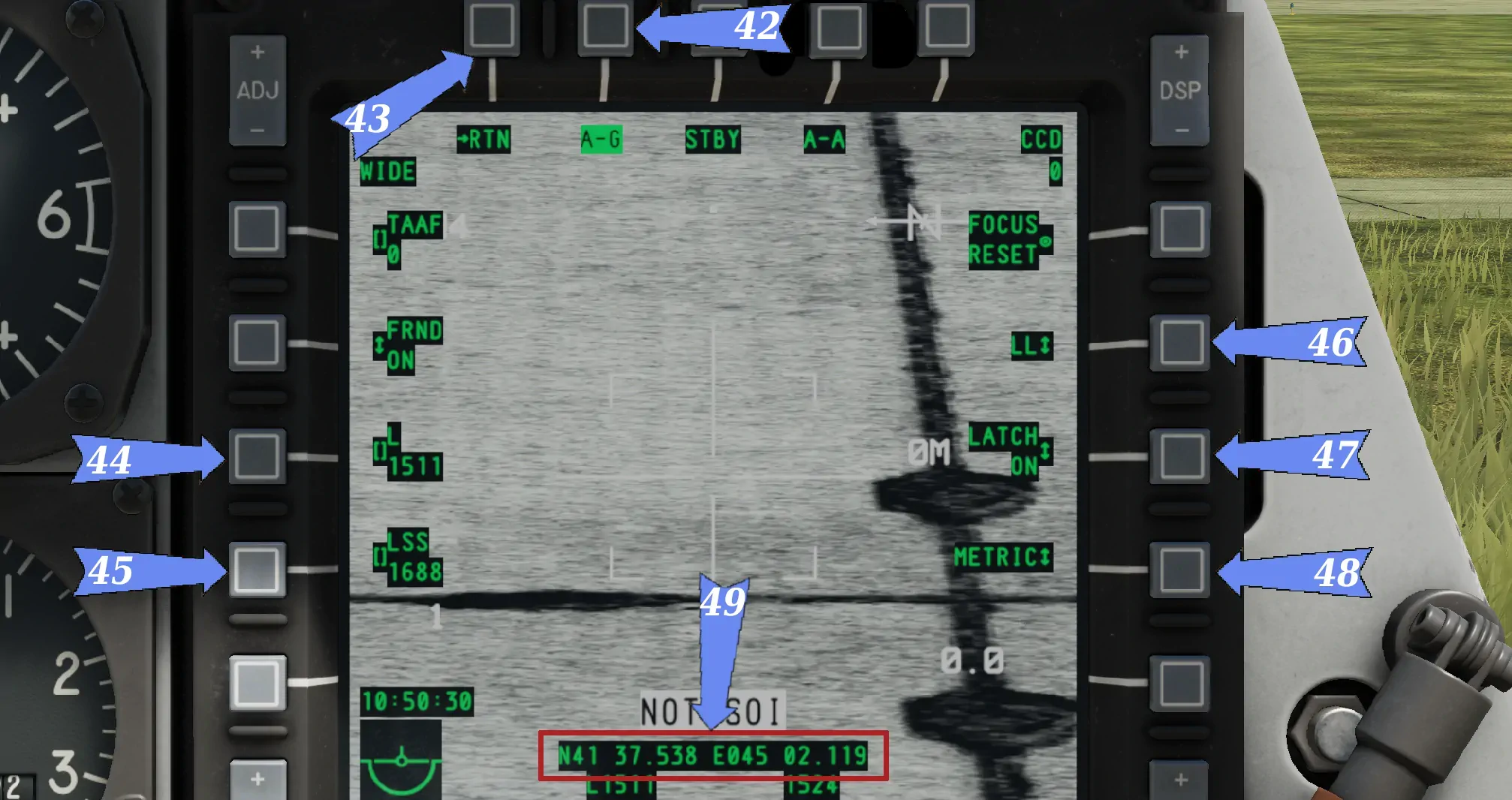
42. A-G, tryb celów naziemnych.
43. CNTL - ustawienia TGP.
44. L - laser zasobnika, ten sam musi być ustawiony na uzbrojeniu.
45. LSS - kod lasera wyszukiwanego, używany do namierzania celów oświetlanych przez inne maszyny.
46. LL/MGRS - typ danych nawigacyjnych.
W DCS jest ona widoczna na mapie F10 np.40 R CQ 16591 97682.
49. Dane nawigacyjne punktu w który skierowany jest środek TGP.
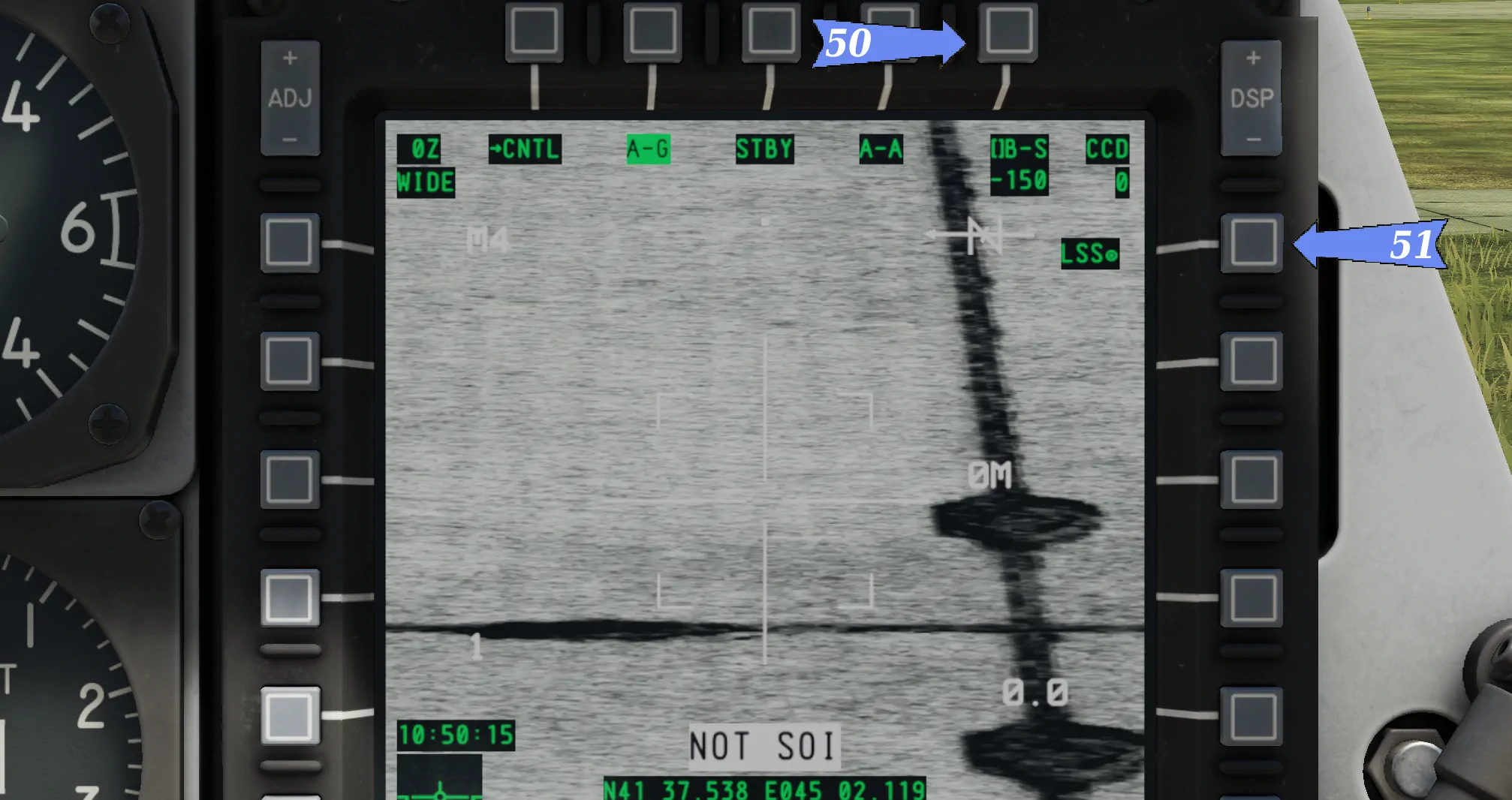
50. B-S, resetowanie pozycji TPG, cyfra pod spodem określa stopień odchylenia TGP od pozycji środkowej.
51. LSS - tryp wyszukiwania lasera odpalanego przez inna maszynę lub Jtac.
Waypoint
Punkty nawigacyjne Waypoint wprowadzamy, posiadając dane zebrane z mapy, lub podane przez inną maszynę. Korzystanie z komputera nawigacyjnego jest szybkie i wygodne, ponieważ posiadamy pełną klawiaturę.

Do menu punktów nawigacyjnych przechodzimy wciskając odpowiednio przyciski WP (A) i na ekranie WP MENU z prawej czwarty (B).
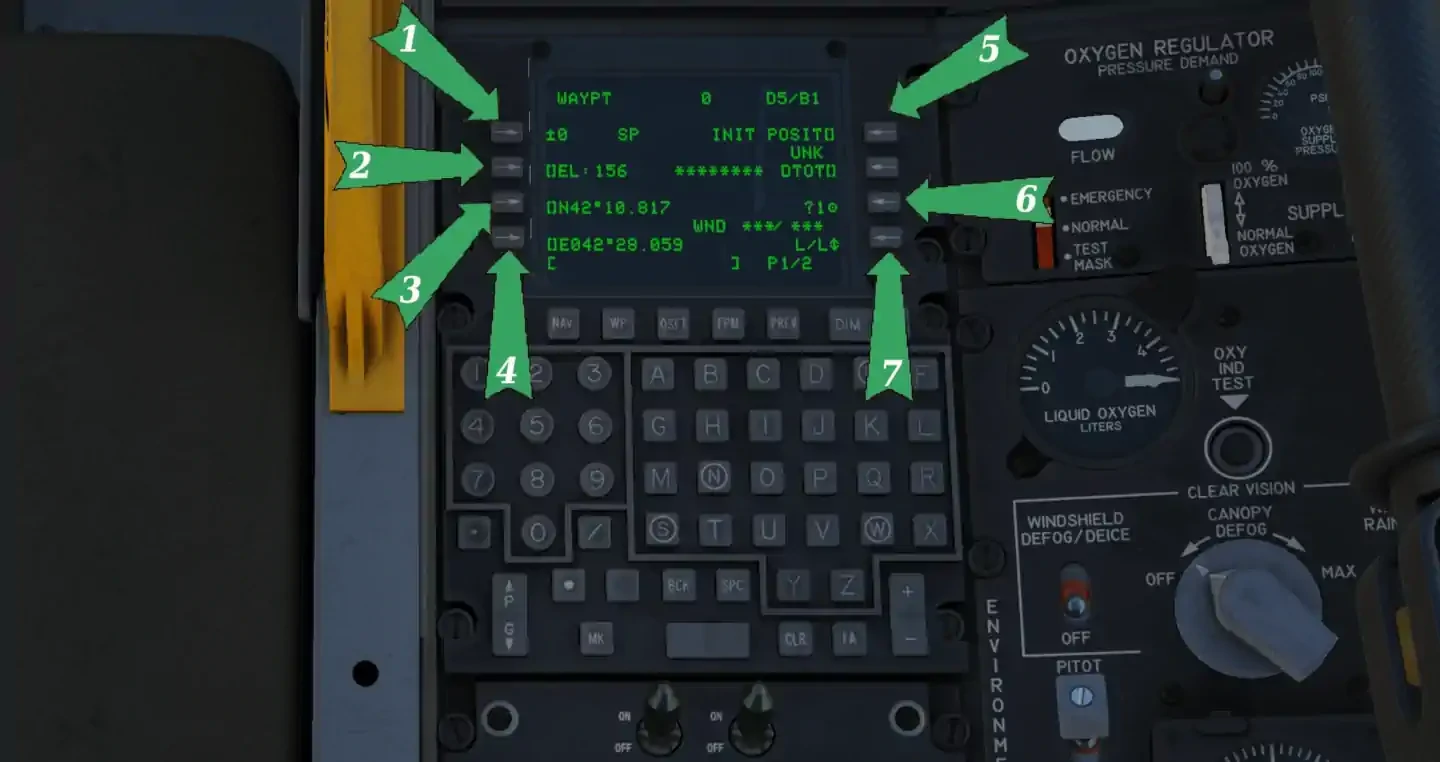
1. Numer aktualnie edytowanego punktu. Pamietaj, nigdy nie zmienaj punktu "0" oznacza on miejsce startu.
2. EL - elewacja punktu. Ustawia się po wpisaniu danych w punkt 2 i 3.
3. N - kierunek magnetyczny, zmieniamy wciskając przycisk przy danych, po ich wpisaniu w miejsce kursora.
4. E - kierunek magnetyczny, zmieniamy wciskając przycisk przy danych, po ich wpisaniu w miejsce kursora..
5. INIT POSIT - wprowadzamy opcjonalnie nazwe punktu inaczej będzie to kolejna z listy.
6. Przycisk wywołania nowego waypoint-u, cyfra przy ? wskazuję następny wolny punkt.
7. Przycisk zmiany formatu wprowadzanych danych L/L lub MGRS.
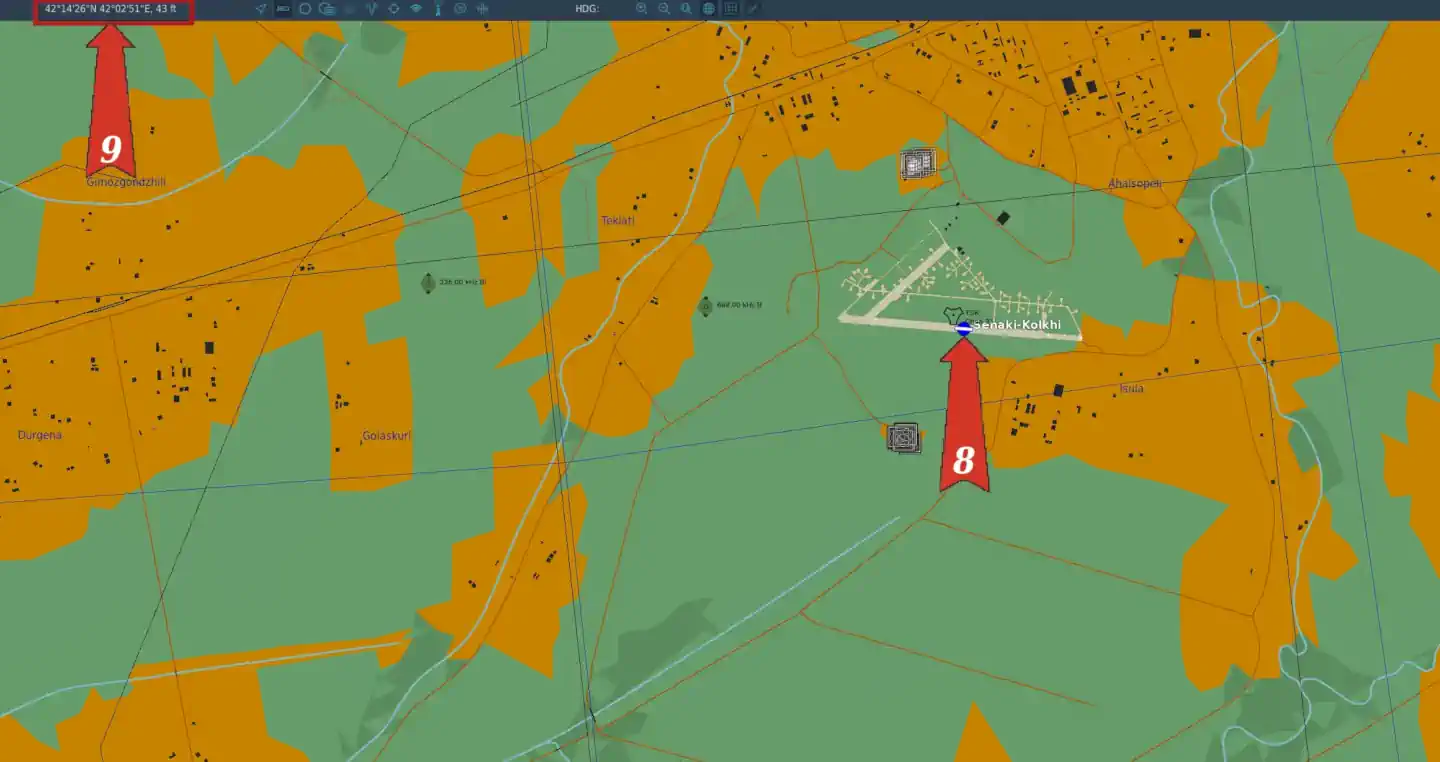
8. Lotnisko bazowe naszej maszyny
9. Dane punktu nawigacyjnego. Rodzaj wyświetlanych danych możemy zmienić, poprzez kilkakrotne naciskanie kombinacji klawiszy LAlt+Y.
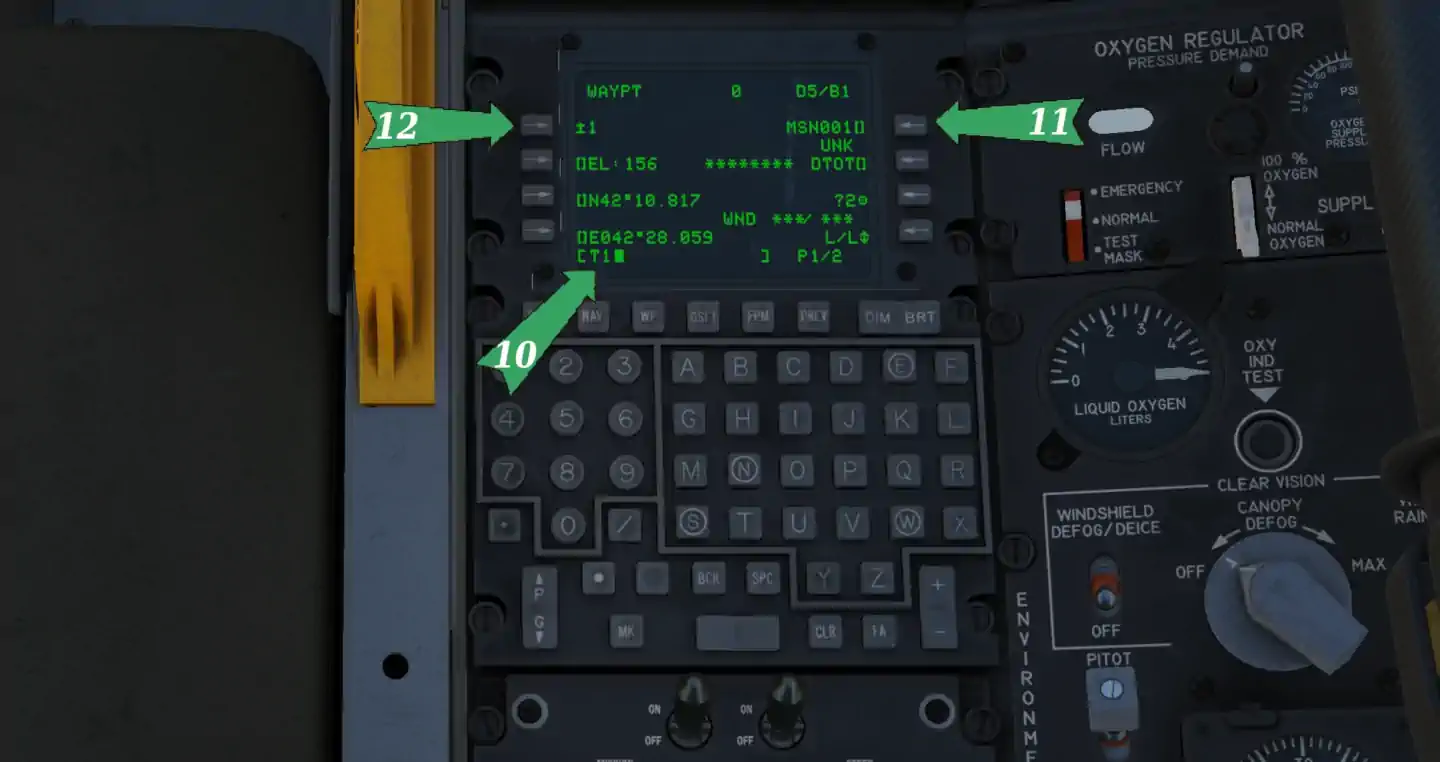
10. Wpisywane dane wprowadzamy bez spacji.
11. Automatycznie dodana nowa nazwa następna na liście.
12. Numer nowego punktu.
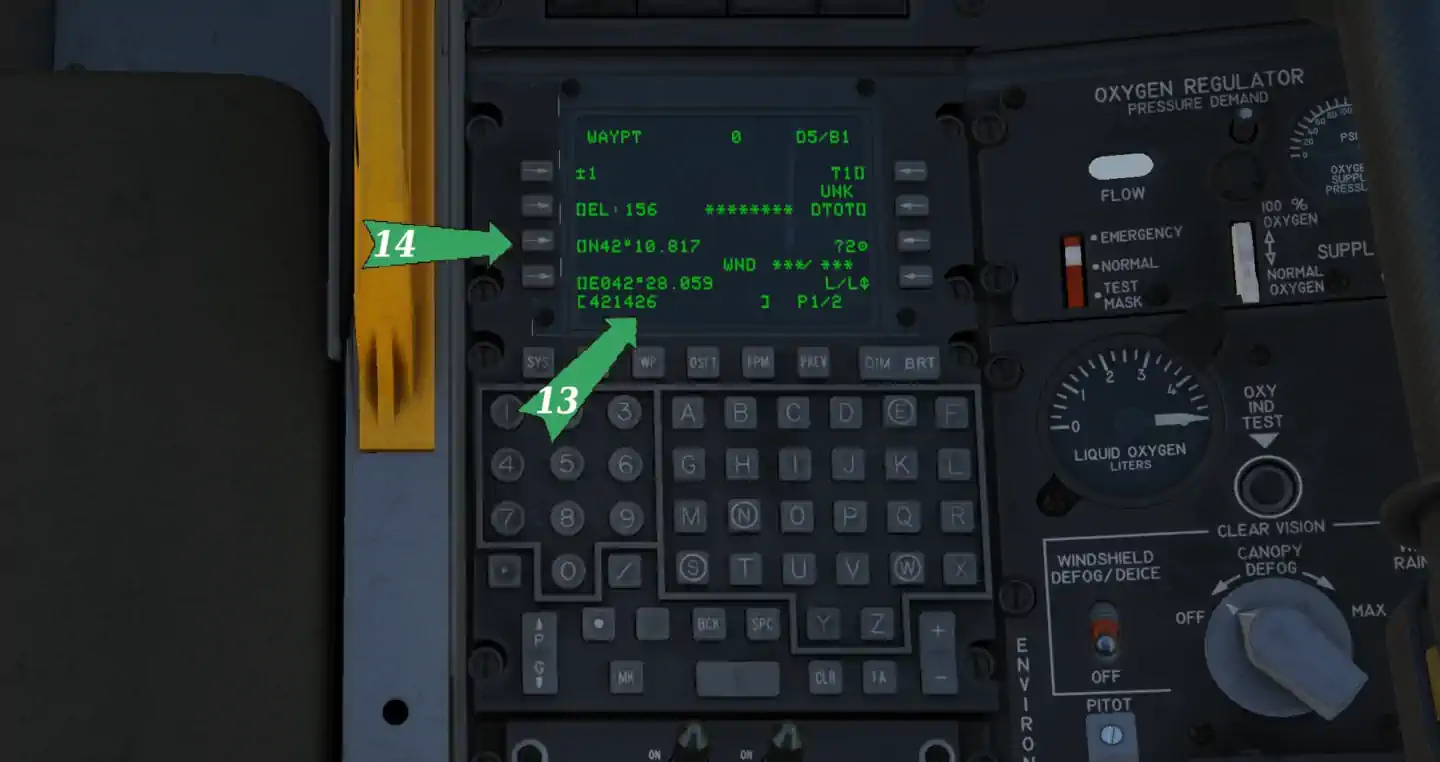
13. Poprawne wpisane danych w formacie L/L, sześć cyfr.
14. Wciskamy w celu wprowadzenia danych "N" do komputera.
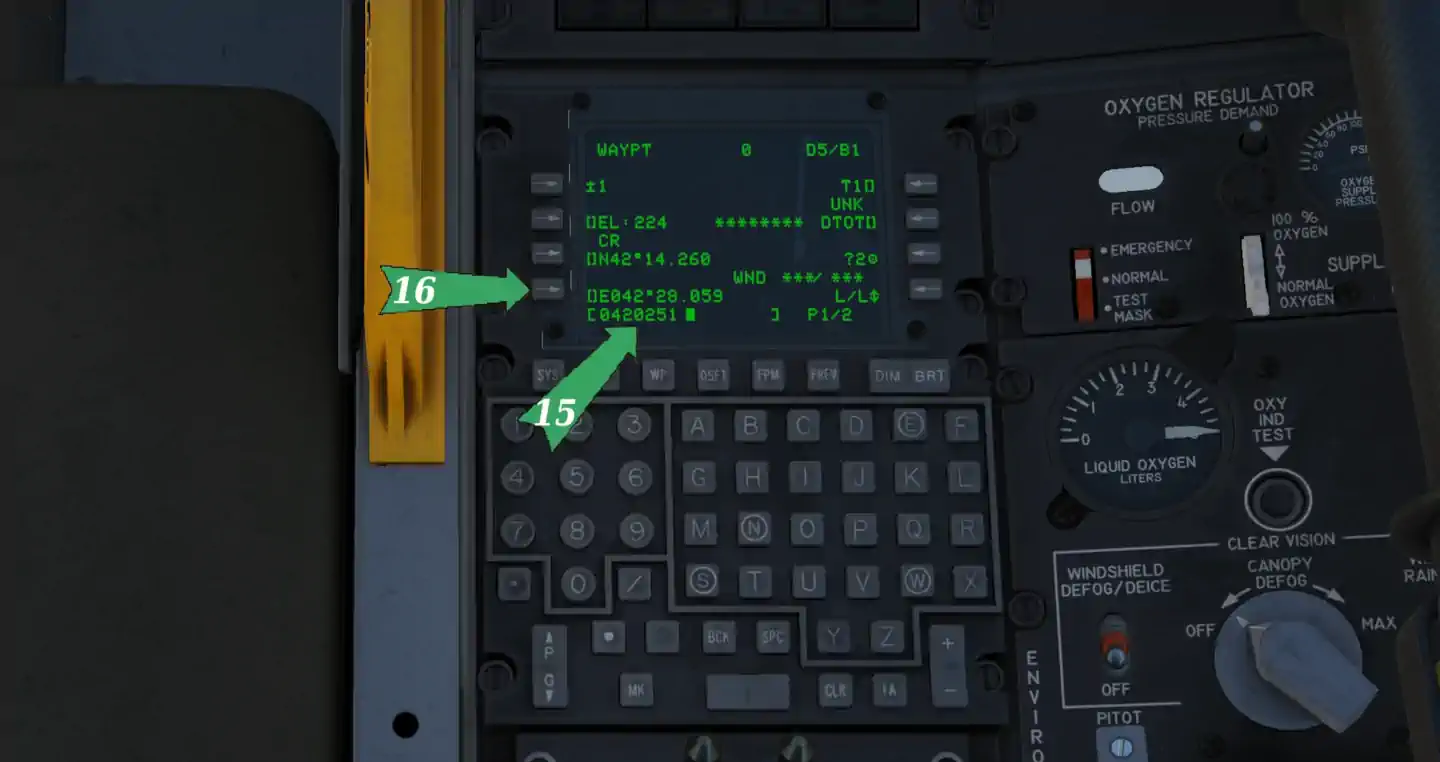
15. Poprawne wpisane danych w formacie L/L, sześć cyfr. Nalezy zawsze dodać "0" na poczatku wpisywanej wartości.
16. Wciskamy w celu wprowadzenia danych "E" do komputera.
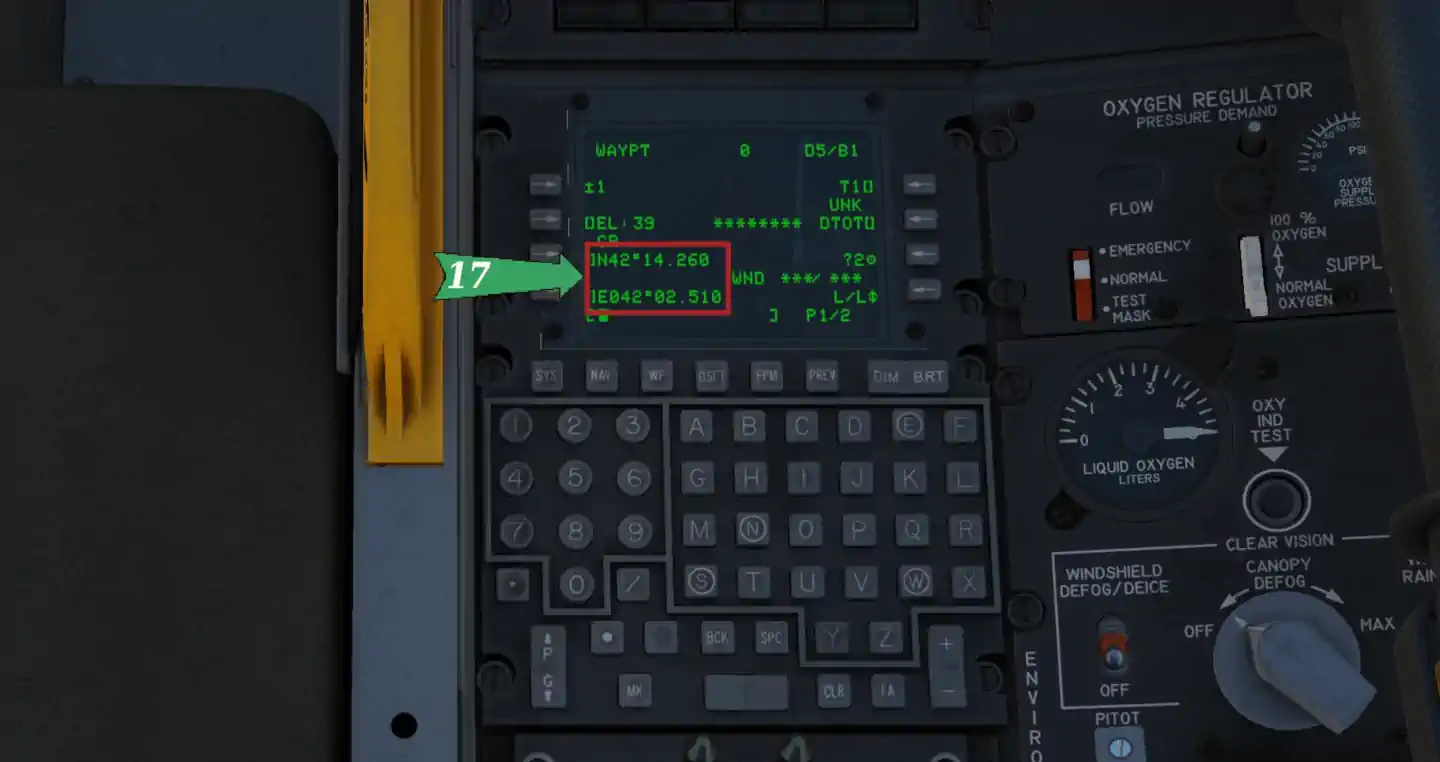
17. Poprawnie wprowadzone dane w systemie L/L.
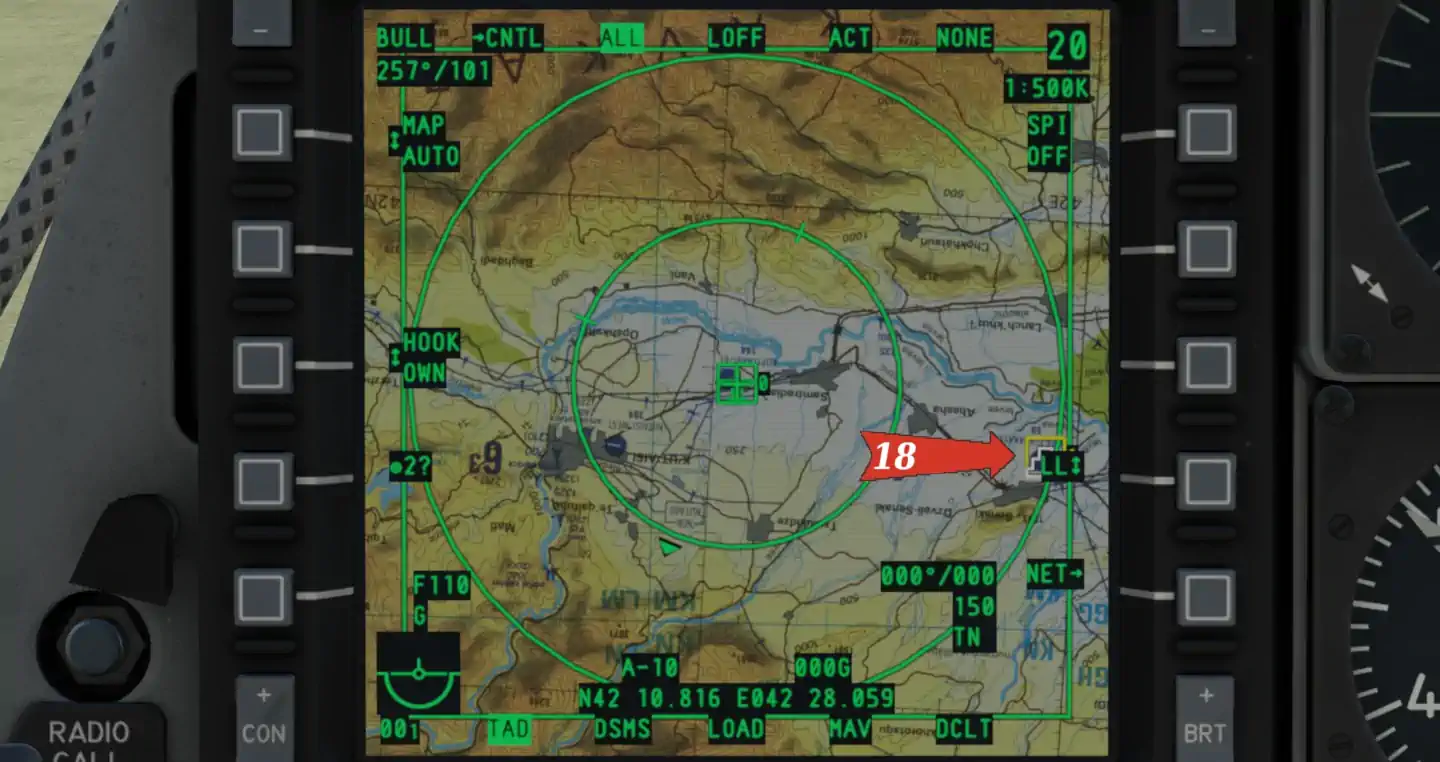
18. Zakładka TAD wpisane dane potwierdzamy na mapie, wybrany waypoint znajduję się w miejscu okreslonym w pkt.9.
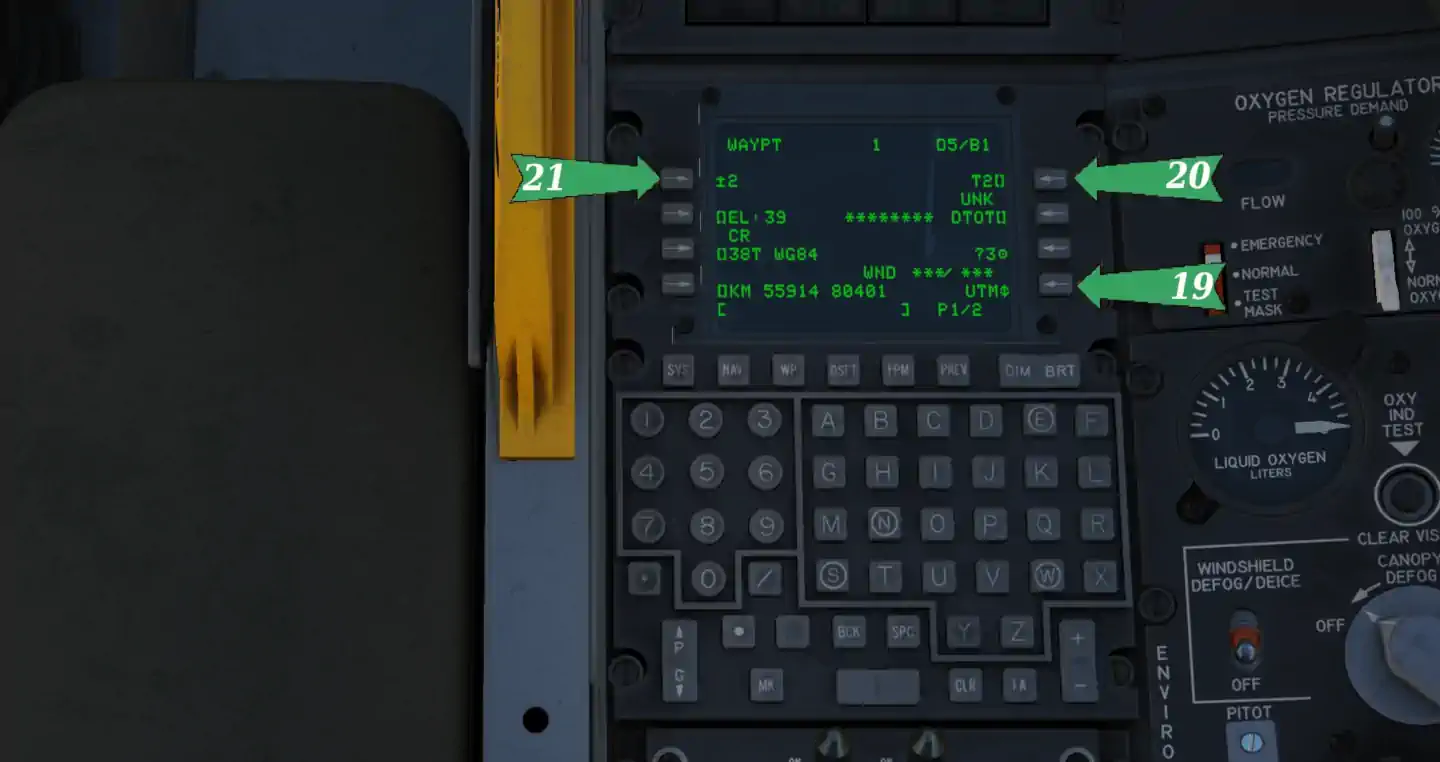
19. Zmieniamy typ wpisywanych danych na MGRS.
20. Dodajemy swoja nazwe punktu.
21. Numer nowego waypoint-u.
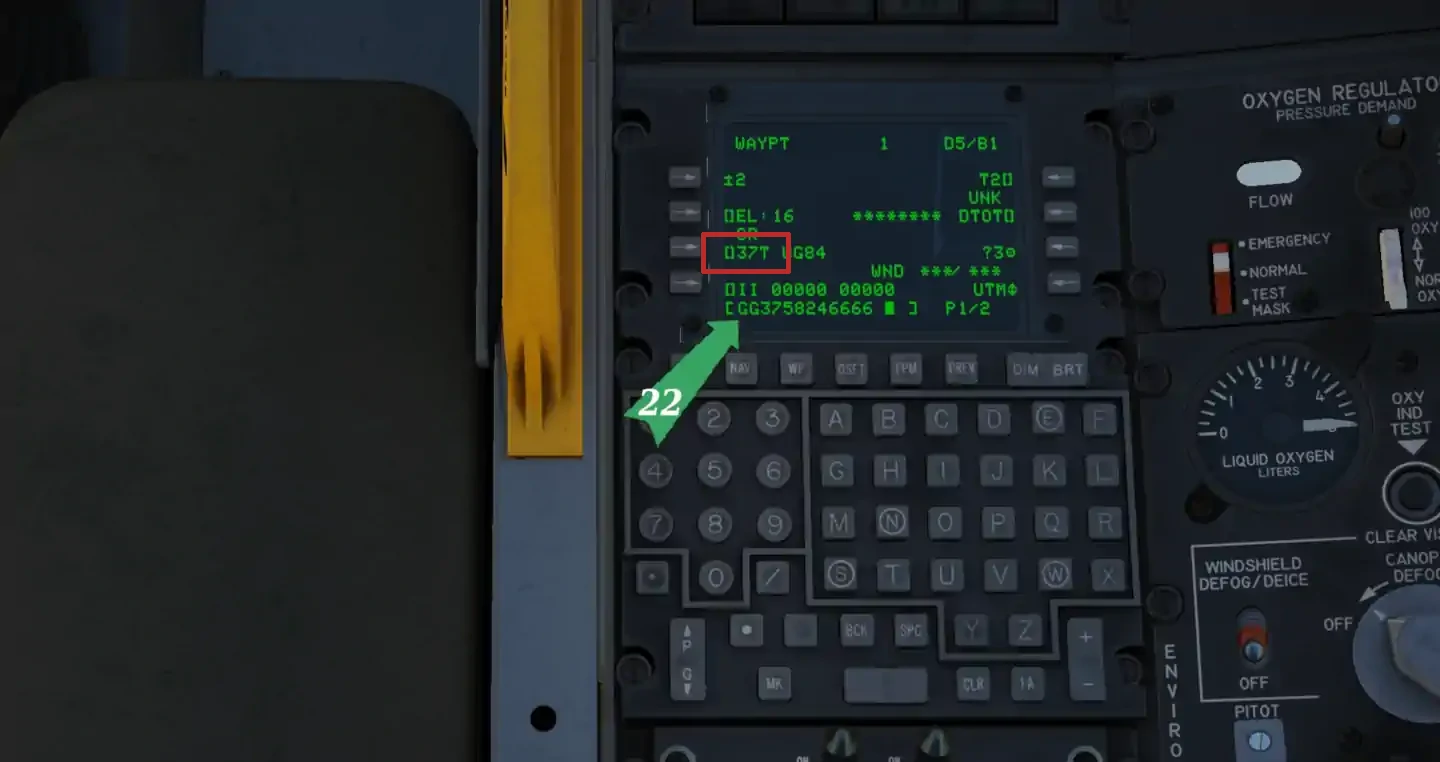
Sprawdzamy czy strefa zgadza się z tą na początku danych z mapy. W tym przypadku 37T.
22. Poprawne wpisane danych rozpoczynamy od dwóch liter, wskazuja one kwadrat nawigacyjny na mapie DCS.
W podanym przykładzie całość danych jest w formacie: 37T GG 37582 46666.
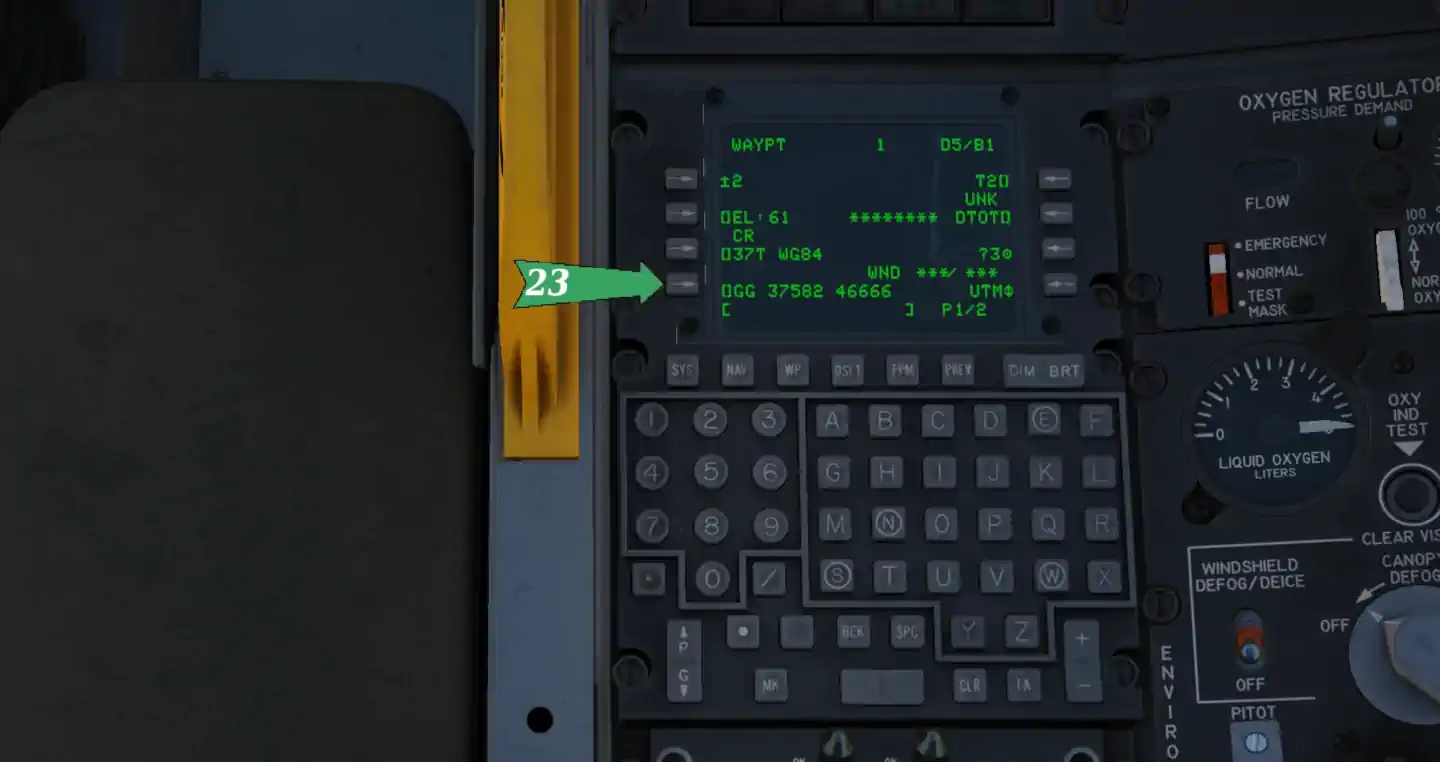
23. Wciskamy przycisk wprowadzając dane, uzyskamy nowy waypoint.
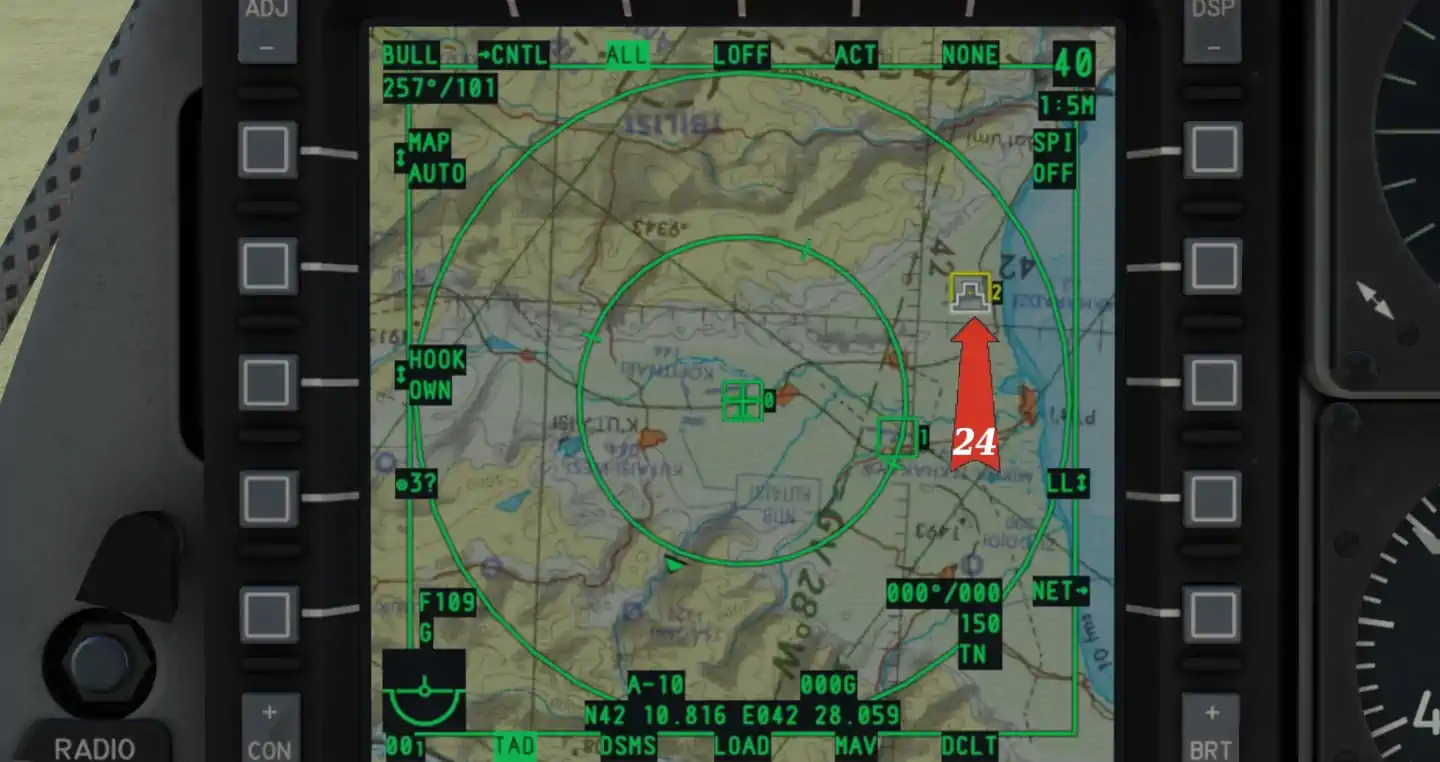
24. Sprawdzamy poprawność danych na TAD.

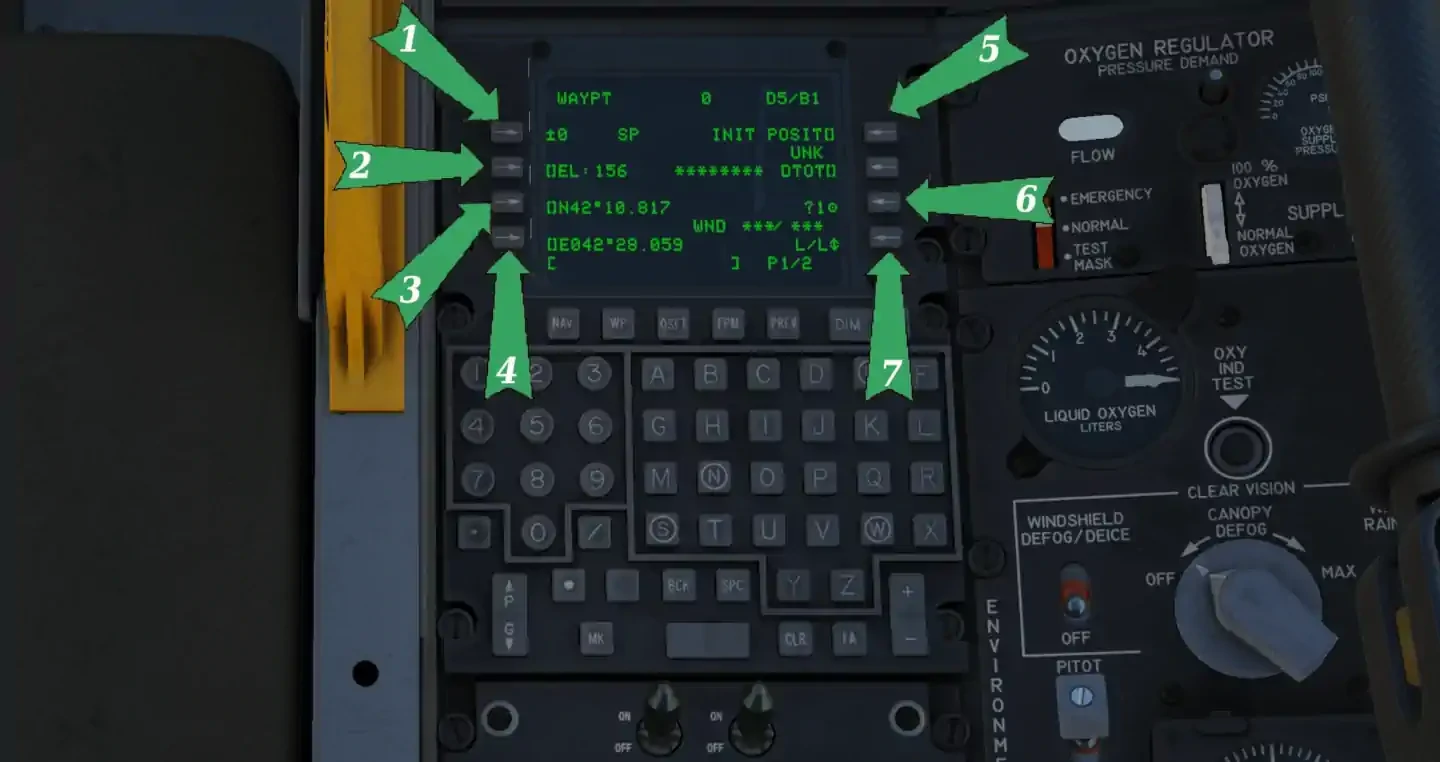
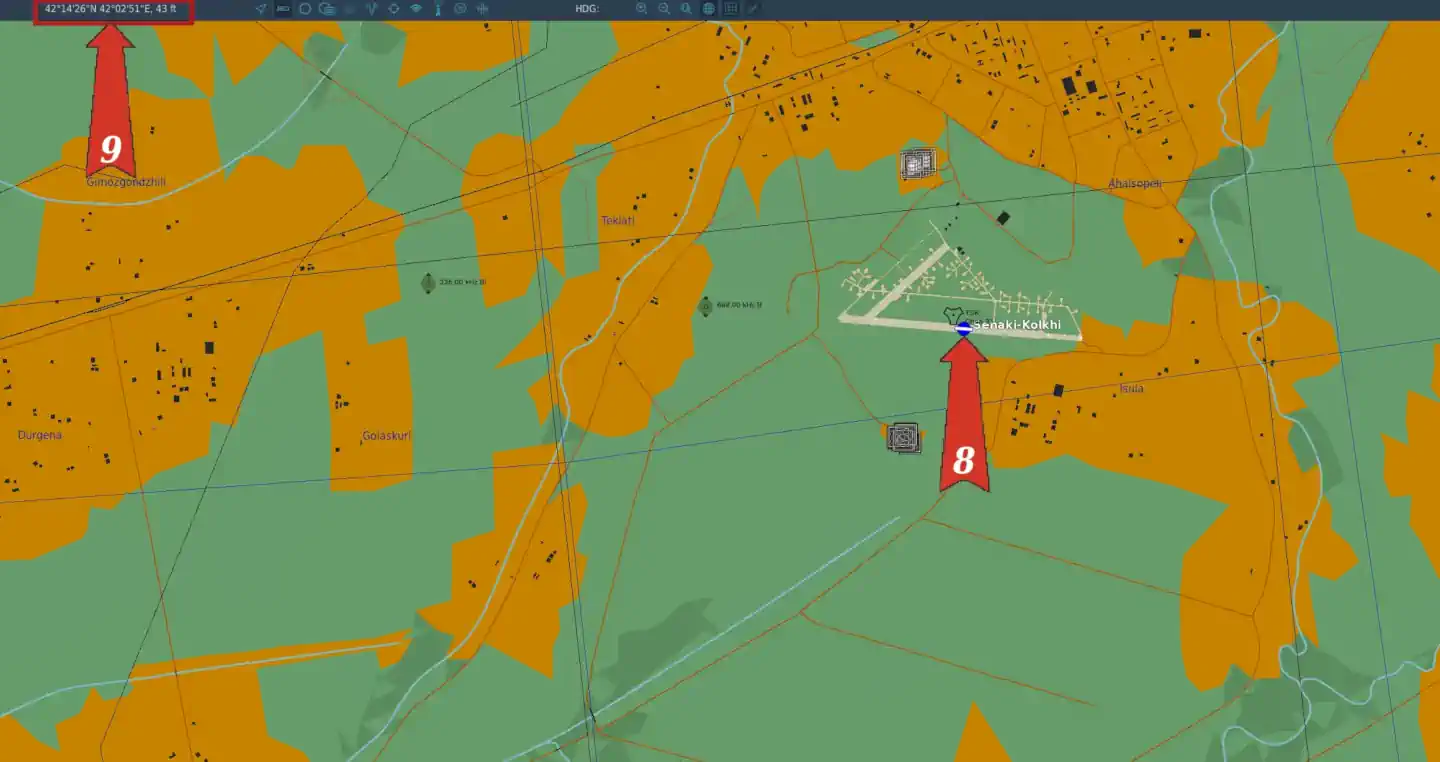
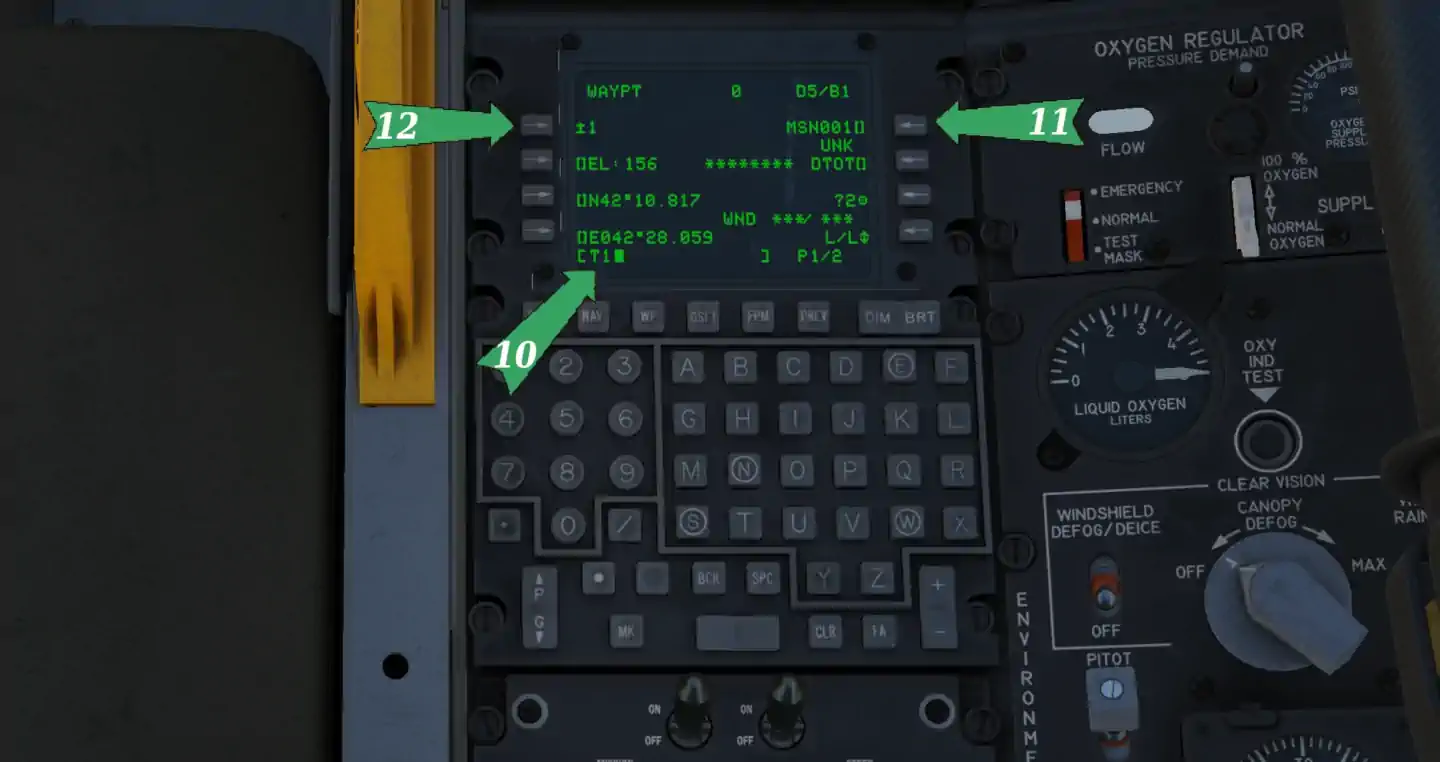
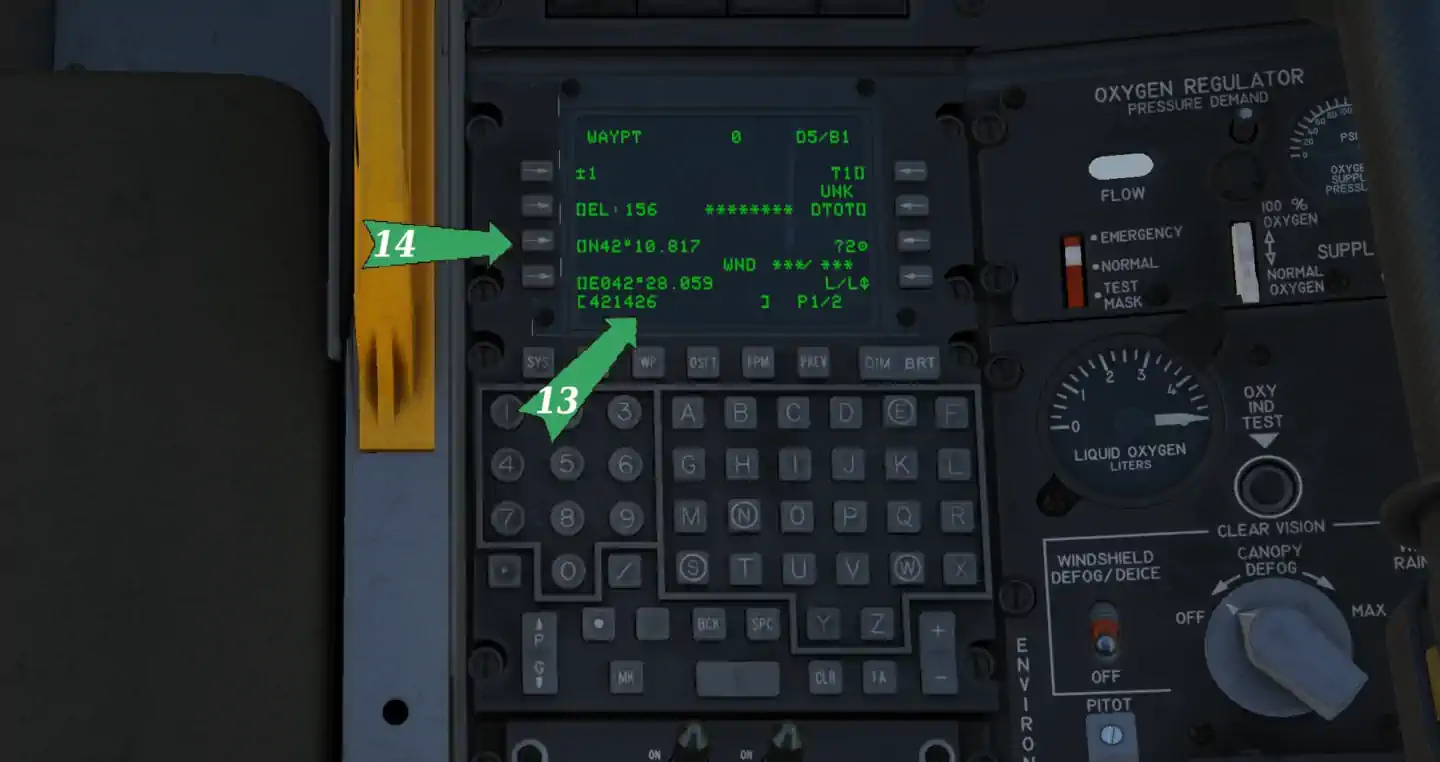
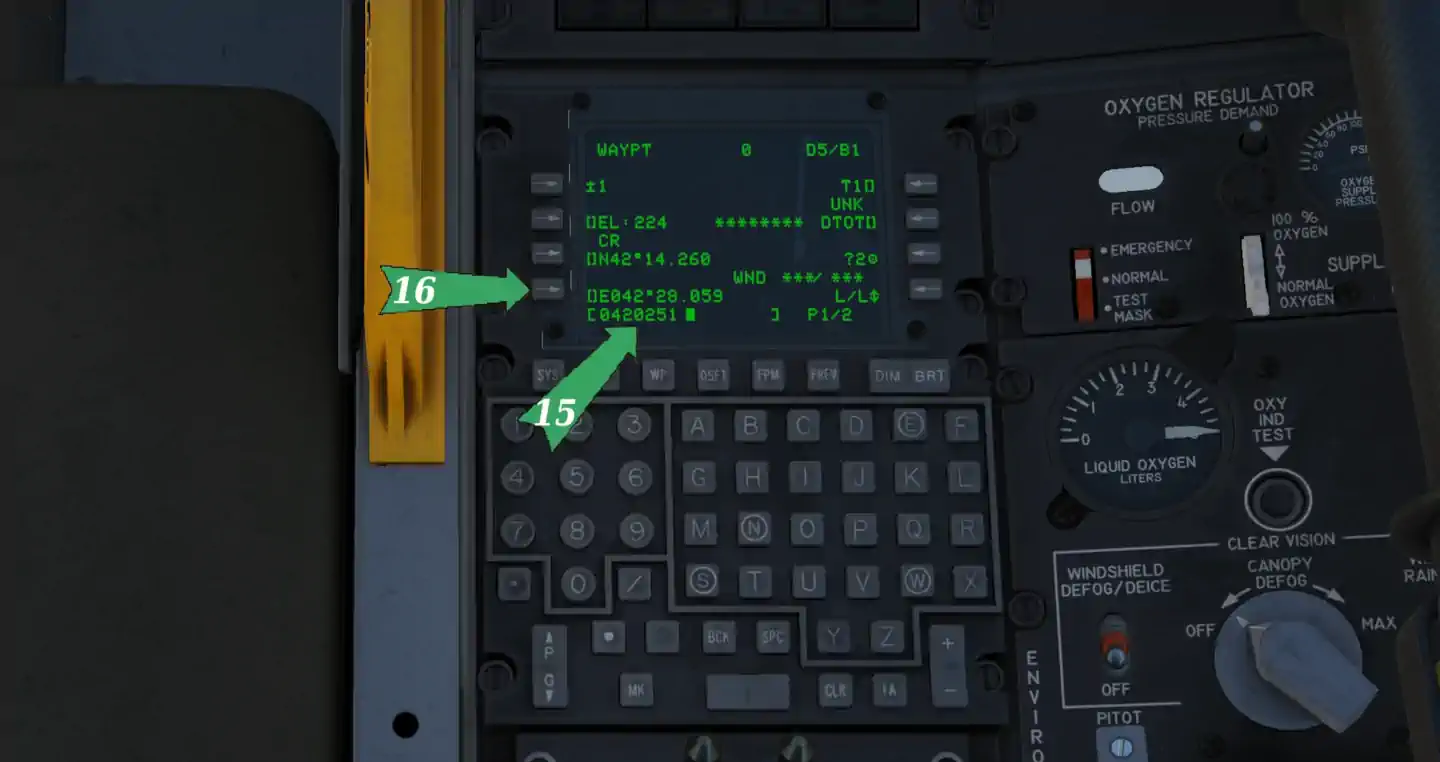
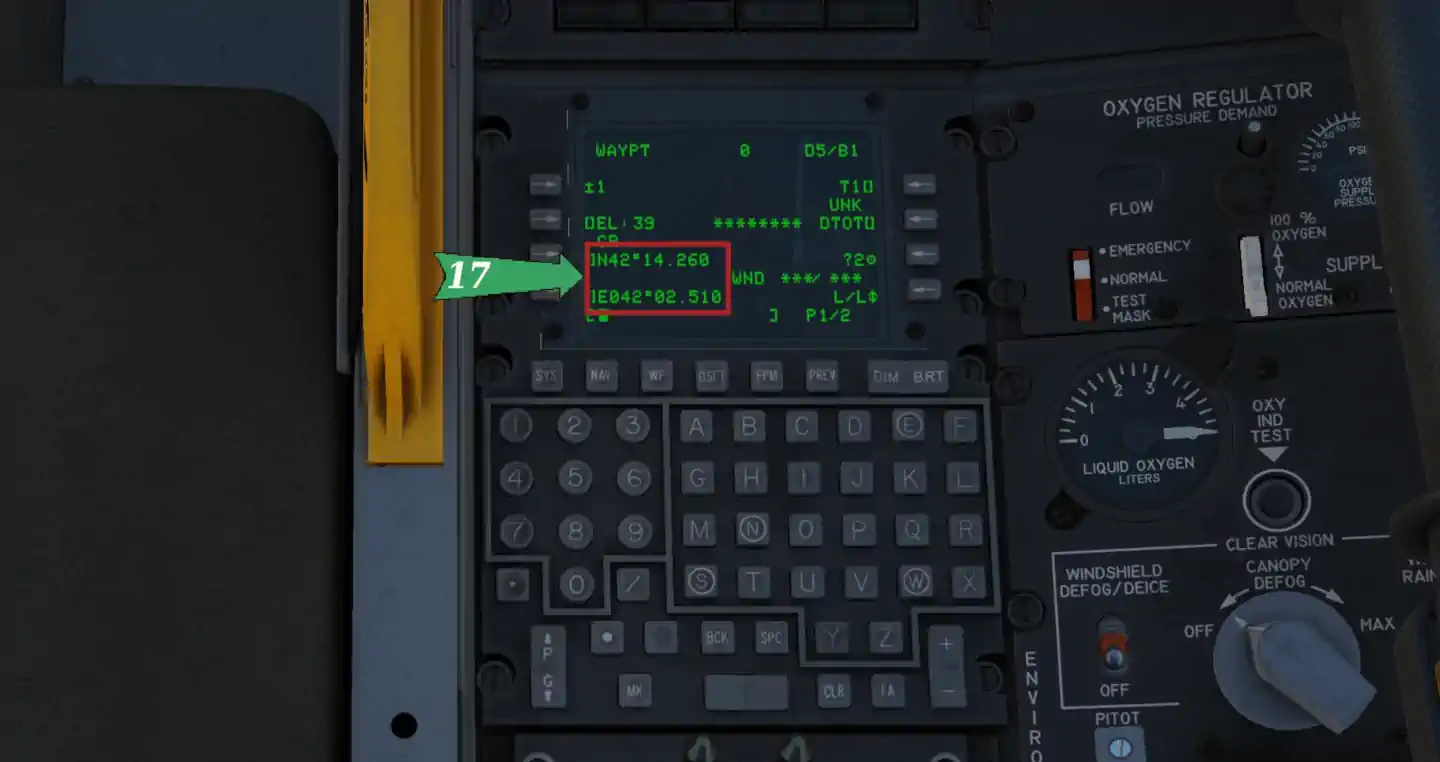
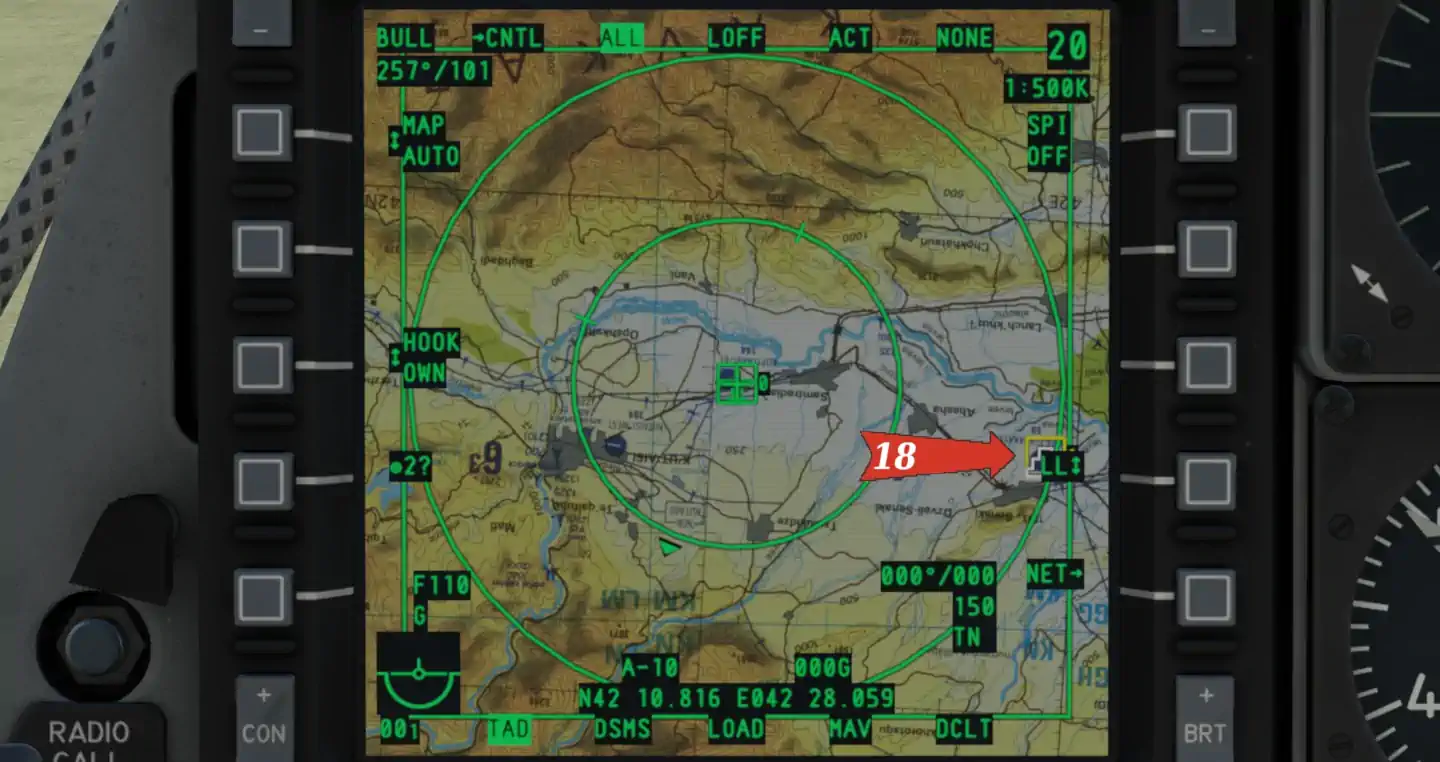
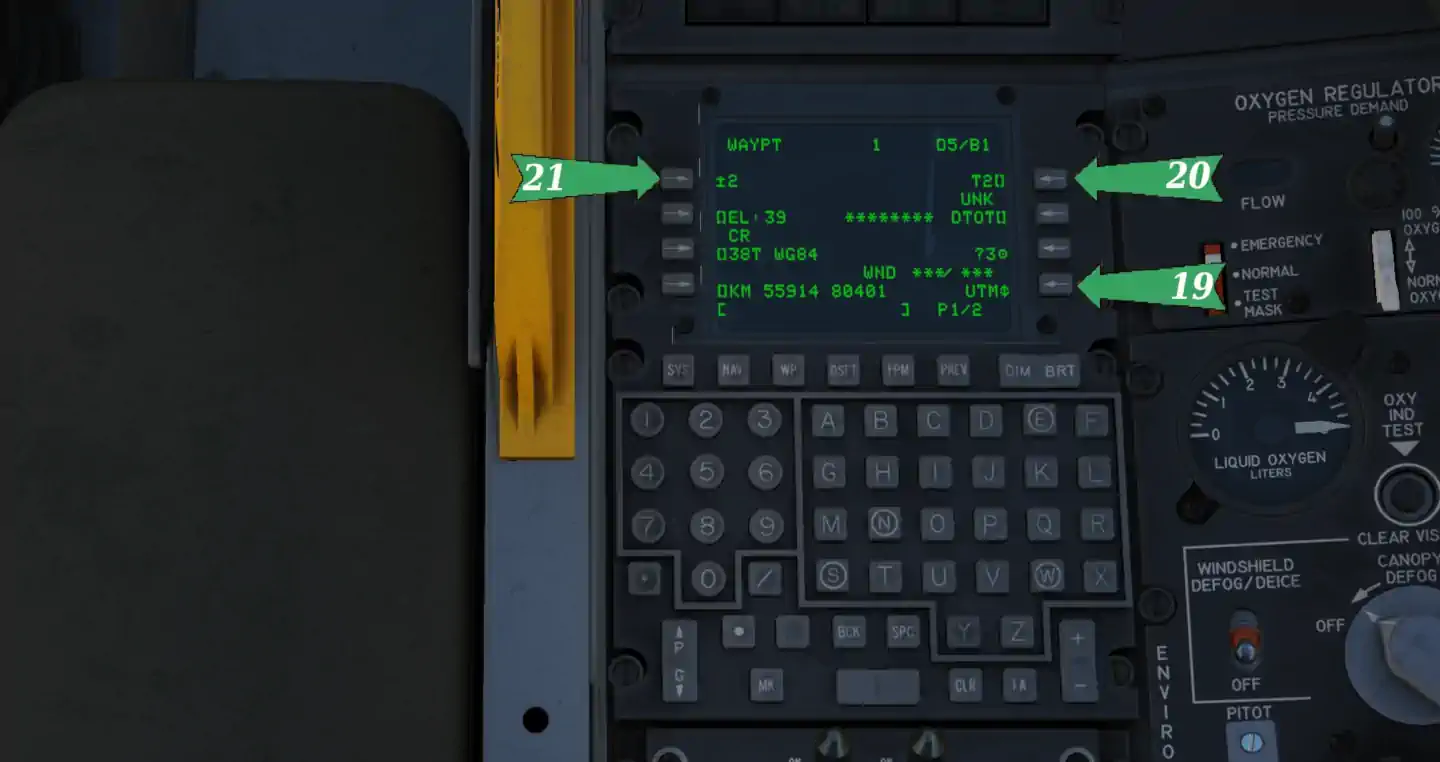
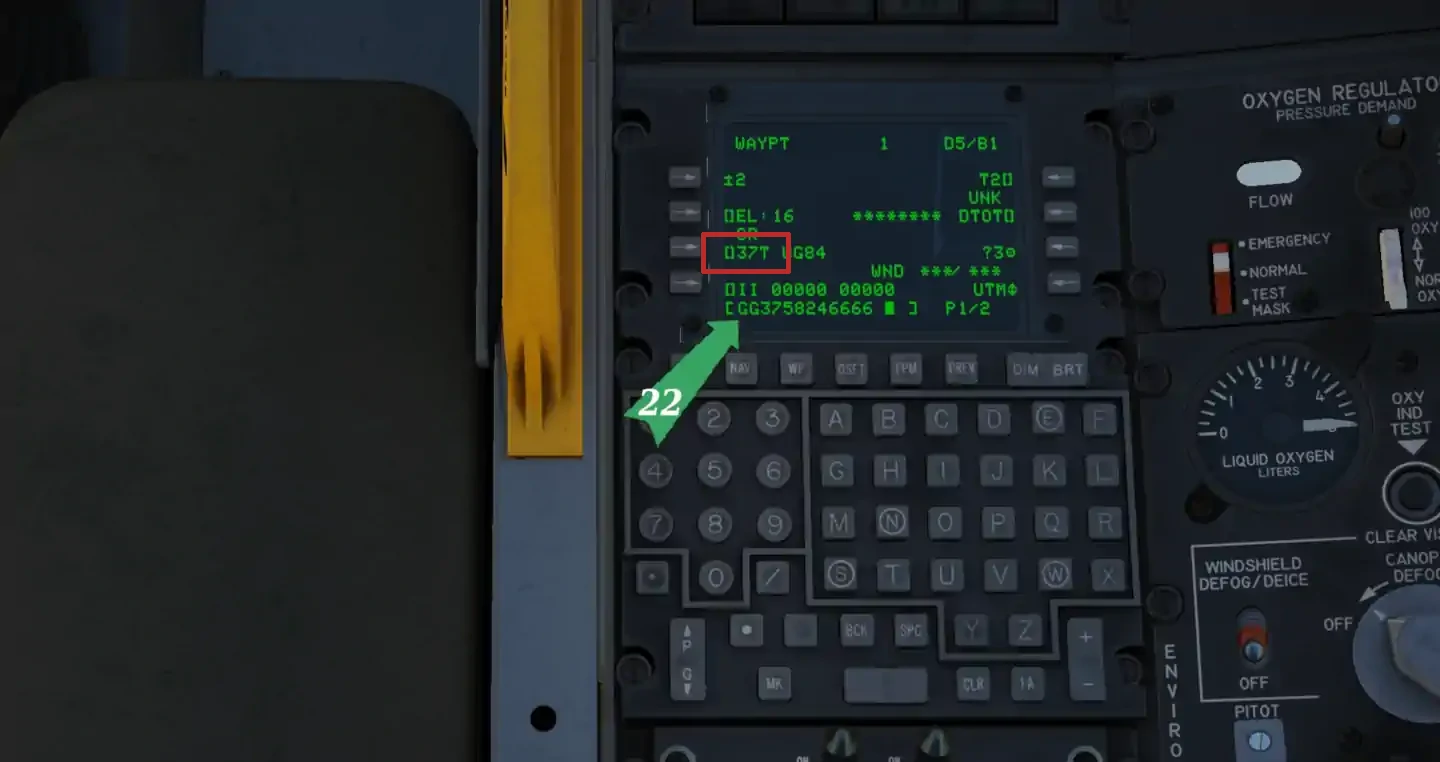
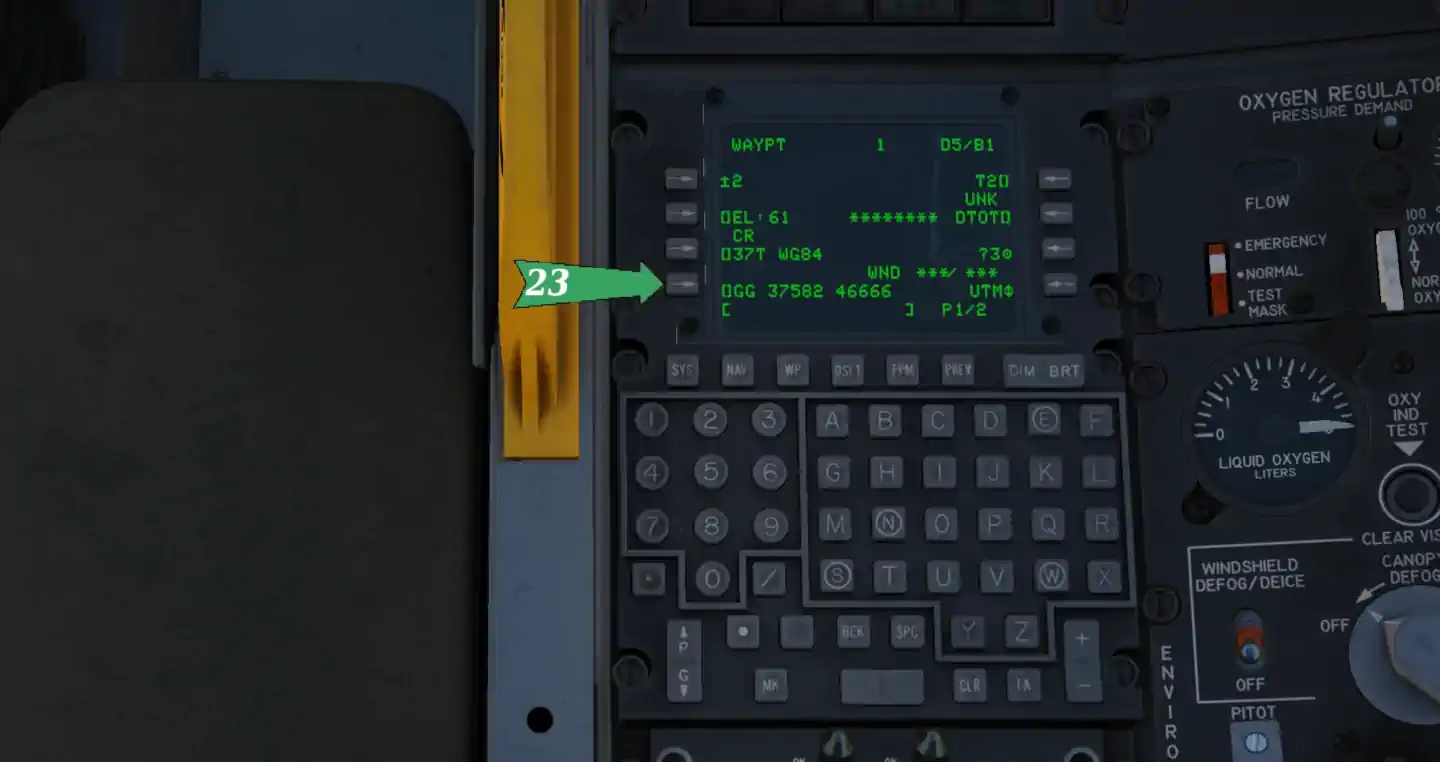
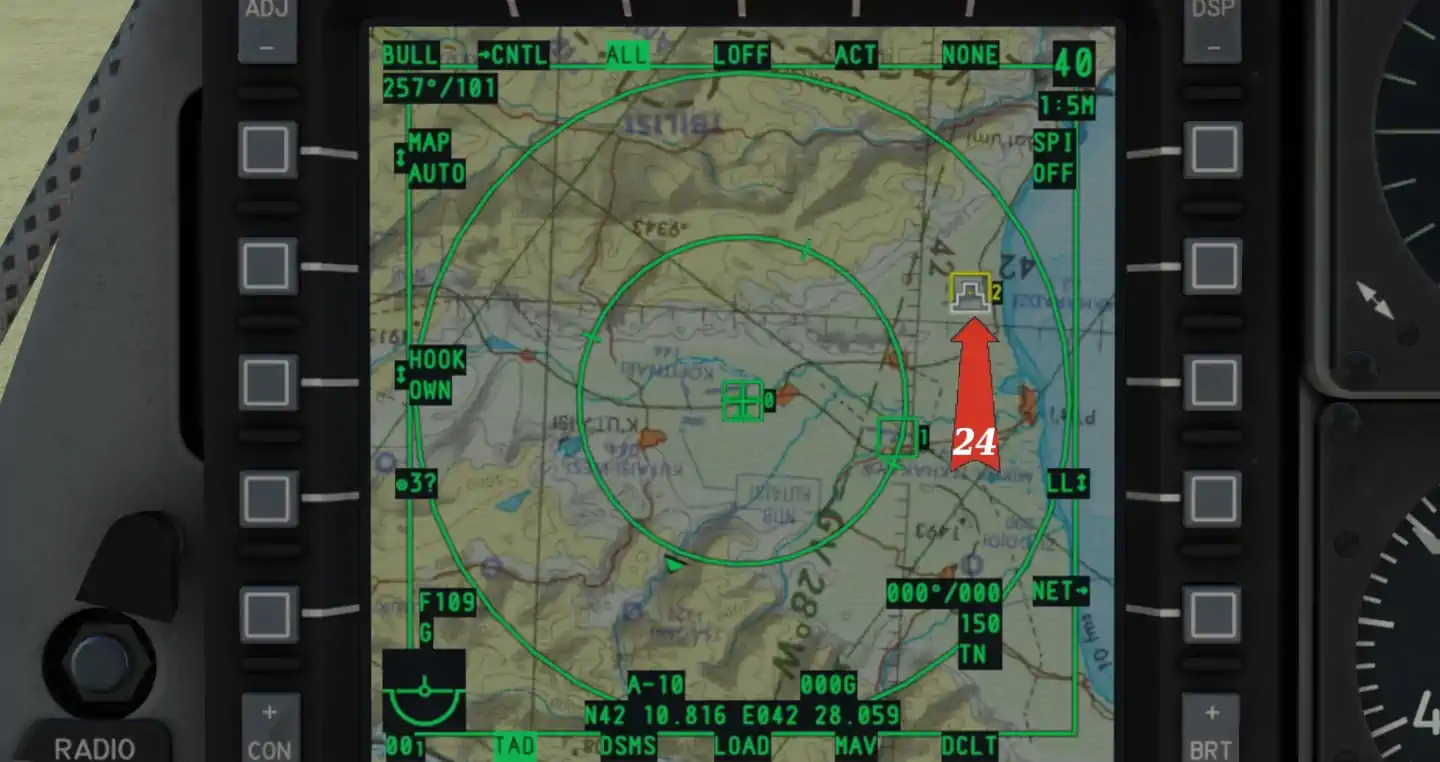
Offset
Mamy możliwość odniesienia się do stałego punktu, który możemy wprowadzić do nawigacji. W przykładzie będzie to BULLSEYE, jest to punkt ustawiany na mapie w procesie tworzenia misji. Dla każdej koalicji mamy inny punkt i tylko dla danej jest on wyświetlany na mapie. Dane naszej pozycji lub wrogiego kontaktu określamy poprzez kierunek i odległość od punktu (Bullseye) np. 211'/34nm. A-10 posiada w nawigacji możliwość wprowadzenia tych danych jako nowy waypoint.
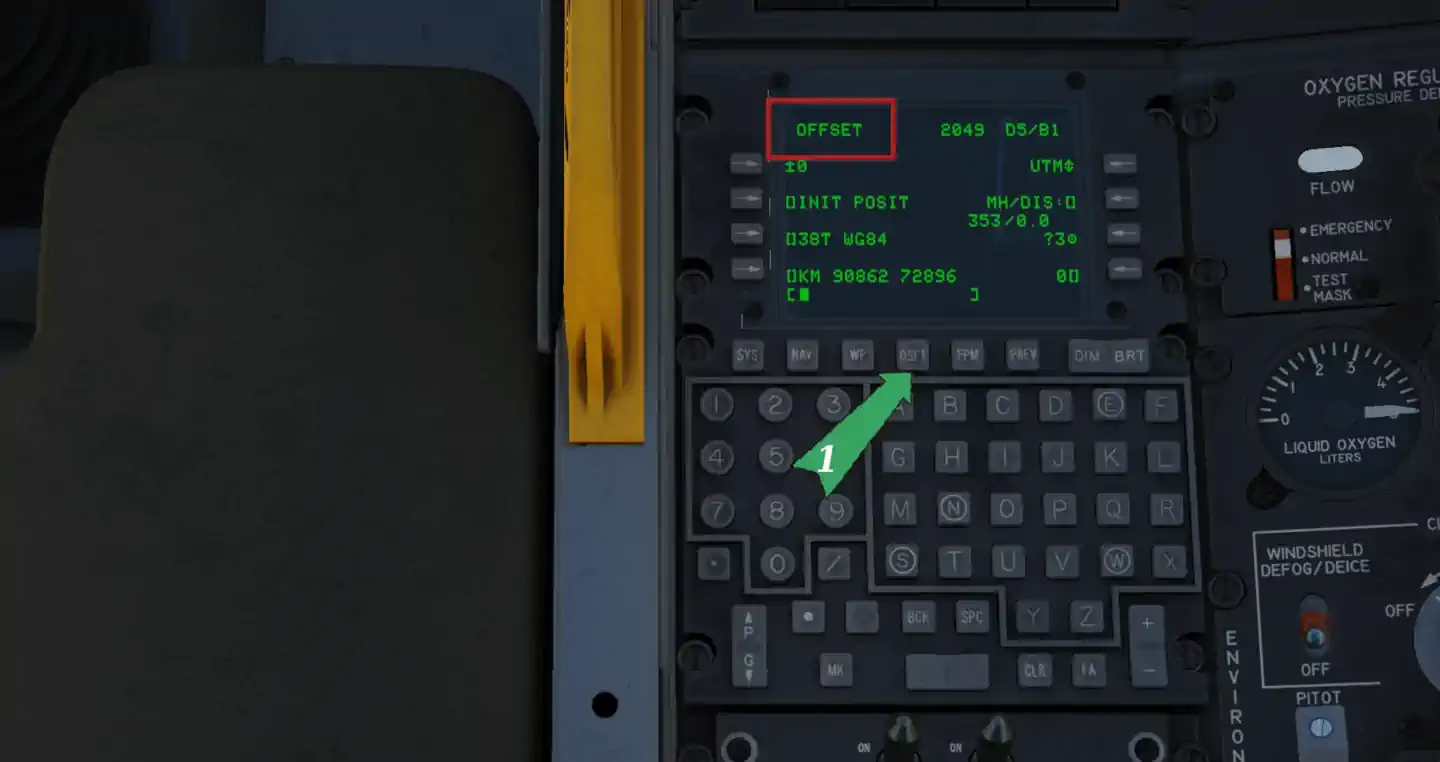
1. Posiadając dane punktu wciskamy klawisz "OSET", zakładka przypomina te z dodawania waypoint.
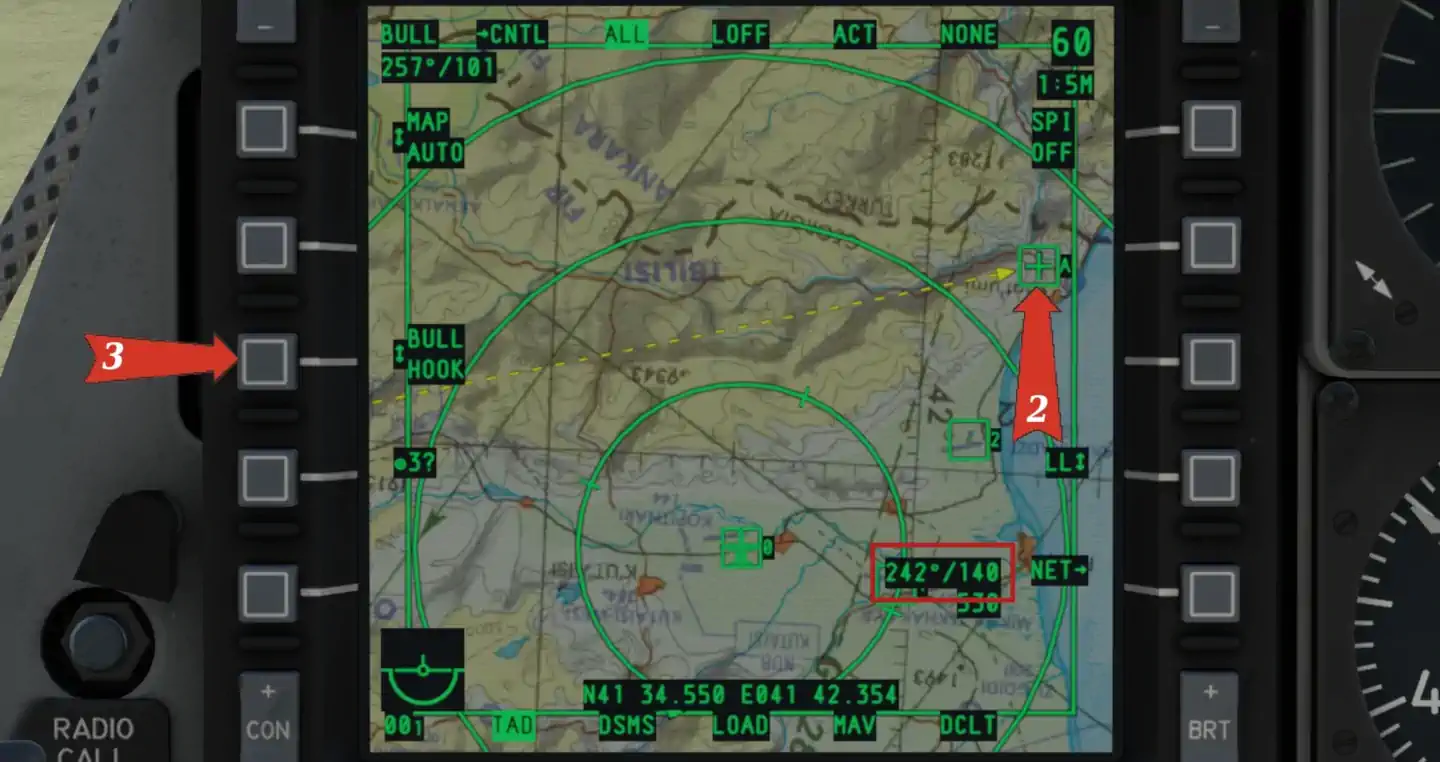
2. Na potrzeby poradnika ustawiamy sobie markpoint gdziekolwiek na mapie (w miejscu kursora poprzez wciśnięcie TMS Right). Widoczność stworzonego punktu jest możliwa przez przełączenie pokrętła w nawigacji na "MARK".
3. Łączymy stworzony punkt z Bullseye, wciskając kilka razy przycisk. Dane przypisania mamy ukazane po prawej stronie TAD, w tym przykładzie 242'/140.
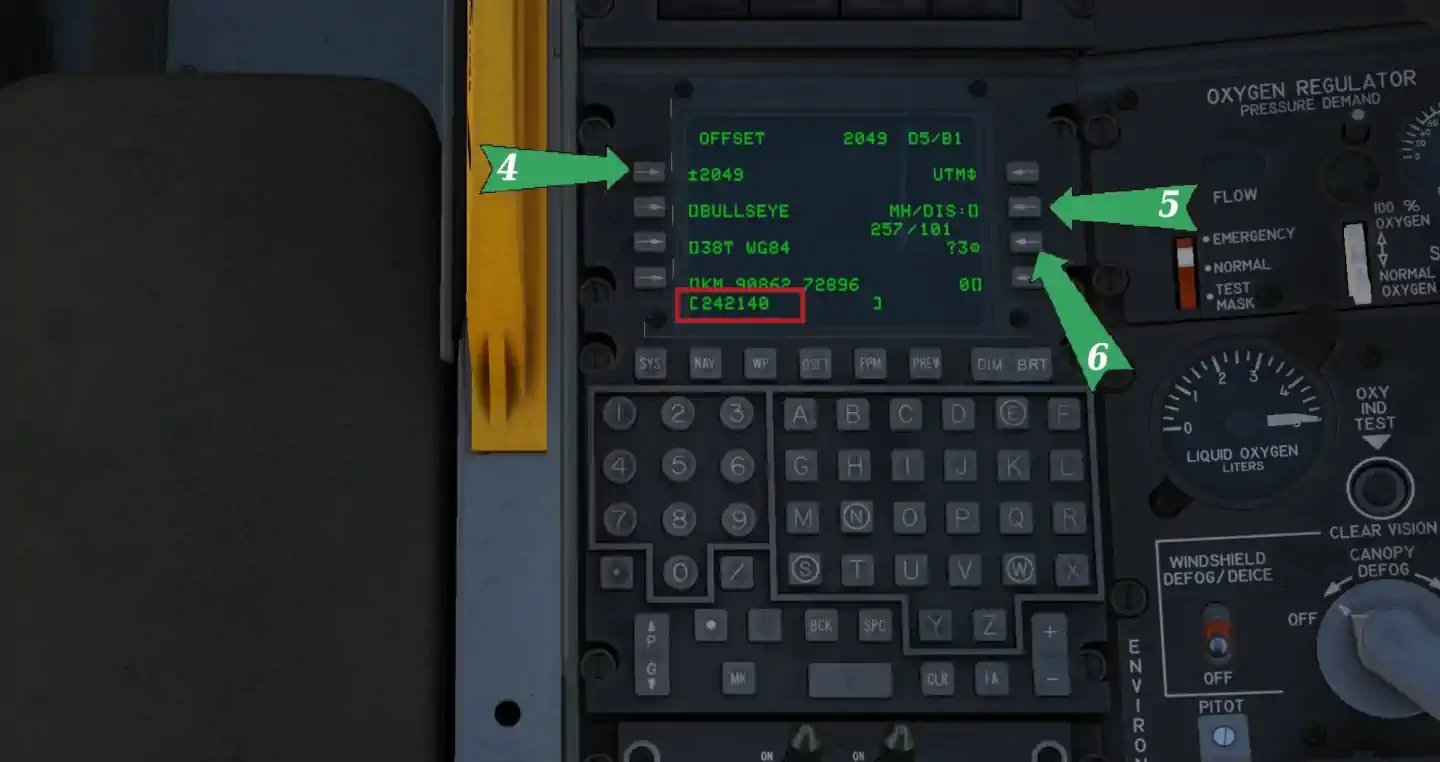
4. Wpisujemy 2049, co jest wartością przypisaną do Bullseye.
5. Po wpisaniu danych, w miejscu kursora wciśniecie przycisku, wprowadzi dane.
6. Przycisk dodania w formie waypoint zatwierdzający wprowadzane dane.
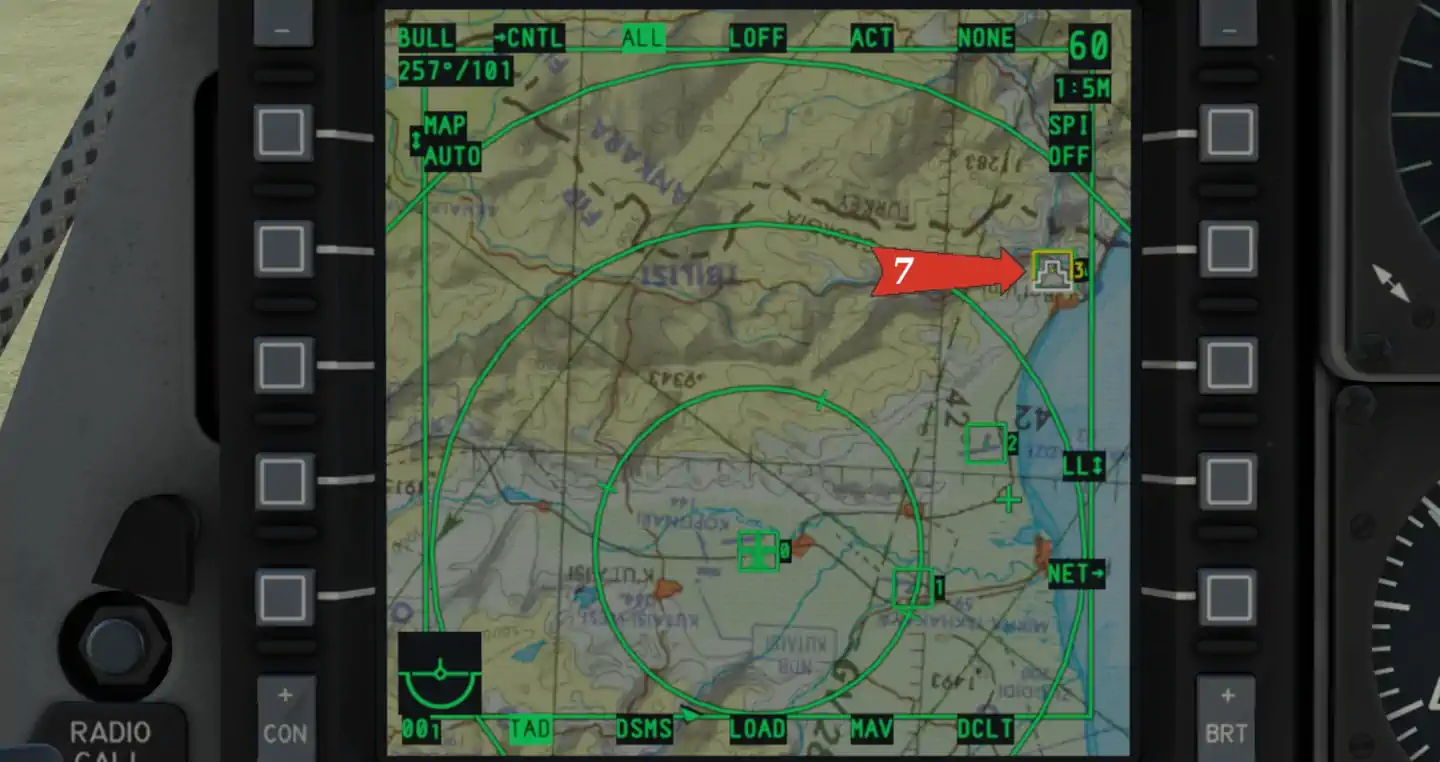
7. Nowo stworzony punkt pokrywa się dokładnie z wcześniej podanym punktem "A".